
Register your product and get support at
www.philips.com/welcome
7100 series
Руководство
43PUK7100
49PUK7100
55PUK7100

Содержание
1 Обзор ТВ 4
1.1 Телевизор Ultra HD 4
1.2 Philips Android TV™ 4
1.3 Работа с приложениями 4
1.4 Игры 4
1.5 Фильмы и пропущенные телепередачи 4
1.6 Приостановка просмотра телепередач и их запись 5
1.7 Социальные сети 5
1.8 Подсветка Ambilight 5
1.9 Ambilight + Hue 5
2 Настройка 6
2.1 Инструкции по безопасности 6
2.2 Подставка для телевизора и настенное крепление 6
2.3 Рекомендации по выбору места для установки 6
2.4 Кабель питания 6
2.5 Антенный кабель 7
2.6 Спутниковая антенна 7
3 Сеть 8
3.1 Smart TV и Интернет 8
3.2 Подключение к сети 8
3.3 Сетевые настройки 9
3.4 Сетевые устройства 10
3.5 Общий доступ к файлу 11
4 Соединения 12
4.1 Советы по подключению 12
4.2 CI+ CAM со смарт-картой 14
4.3 Ресивер — Ресивер цифрового телевидения 15
4.4 Домашний кинотеатр 16
4.5 Проигрыватель Blu-ray 18
4.6 DVD-проигрыватель 18
4.7 Наушники 18
4.8 Игровые приставки 18
4.9 Игровой пульт 19
4.10 Жесткий диск USB 19
4.11 USB-клавиатура 20
4.12 Флэш-накопитель USB 21
4.13 Фотокамера 21
4.14 Видеокамера 21
4.15 Компьютер 21
5 Включение и отключение 23
5.1 Включение, режим ожидания и отключение 23
5.2 Яркость логотипа Philips 23
5.3 Кнопки на панели ТВ 23
5.4 Таймер отключения 23
5.5 Таймер автовыключения 24
6 Пульт ДУ 25
6.1 Обзор кнопок 25
6.2 Клавиатура 26
6.3 Сопряжение с телевизором 27
6.4 ИК-датчик 28
6.5 Батарейки 28
6.6 Очистка 28
7 Главное меню и меню телевизора 29
7.1 Доступ к главному меню 29
8 Каналы 30
8.1 Списки каналов 30
8.2 Просмотр каналов 31
8.3 Избранные каналы 33
8.4 Телегид 34
8.5 Текст / телетекст 35
8.6 Интерактивное телевидение 36
9 Рекомендации 38
9.1 О рекомендациях 38
9.2 Сейчас в эфире 38
9.3 ТВ по запросу 38
9.4 Видео по запросу 39
10 Источники 40
10.1 Переключение на устройство 40
10.2 Распознавание устройства 40
10.3 Воспроизведение одним нажатием 40
11 Приложения 41
11.1 О приложениях 41
11.2 Установка приложения 41
11.3 Запуск приложения 41
12 Видеофайлы, фотографии и музыка 42
12.1 Через подключение USB 42
12.2 С компьютера или жесткого диска 42
13 3D 43
13.1 Что требуется 43
13.2 Очки 3D 43
13.3 Настройки 3D 43
13.4 Оптимальные параметры просмотра видео в формате 3D
43
13.5 Уход за очками 3D 44
13.6 Медицинское предупреждение 44
14 Multi View 45
14.1 Телетекст на телевизоре 45
14.2 Галерея приложений и телевидение 45
14.3 HDMI и телевидение 45
15 Настройки 46
15.1 Изображение 46
15.2 Звук 51
15.3 Подсветка Ambilight 55
15.4 Эконастройки 57
15.5 Общие настройки 58
15.6 Часы, регион и язык 61
15.7 Универсальный доступ 63
15.8 Проводные и беспроводные сети 65
15.9 Настройки Android 65
16 Настройка канала 66
16.1 Установка антенного/кабельного подключения 66
16.2 Установка спутников 69
17 ПО 73
17.1 Обновление ПО 73
17.2 Версия ПО 73
17.3 Программное обеспечение с открытым исходным кодом
73
17.4 Объявления 74
18 Характеристики 75
2

18.1 Взаимодействие с окружающей средой 75
18.2 Питание 75
18.3 Операционная система 76
18.4 Прием 76
18.5 Экран 76
18.6 Размеры и вес 76
18.7 Подключения 77
18.8 Звук 77
18.9 Мультимедиа 77
19 Помощь и поддержка 78
19.1 Регистрация 78
19.2 Поиск и устранение неисправностей 78
19.3 Руководство пользователя 79
19.4 Интерактивная справка 80
19.5 Исправить 80
20 Безопасность и уход 81
20.1 Безопасность 81
20.2 Уход за экраном 82
21 Условия использования телевизора 83
22 Условия использования Smart TV 84
23 Авторские права 85
23.1 Ultra HD 85
23.2 HDMI 85
23.3 Dolby Digital Plus 85
23.4 DTS Premium Sound ™ 85
23.5 DLNA Certified® 85
23.6 Microsoft 85
23.7 Альянс Wi-Fi Alliance 86
23.8 Kensington 86
23.9 Другие товарные знаки 86
Указатель 87
3
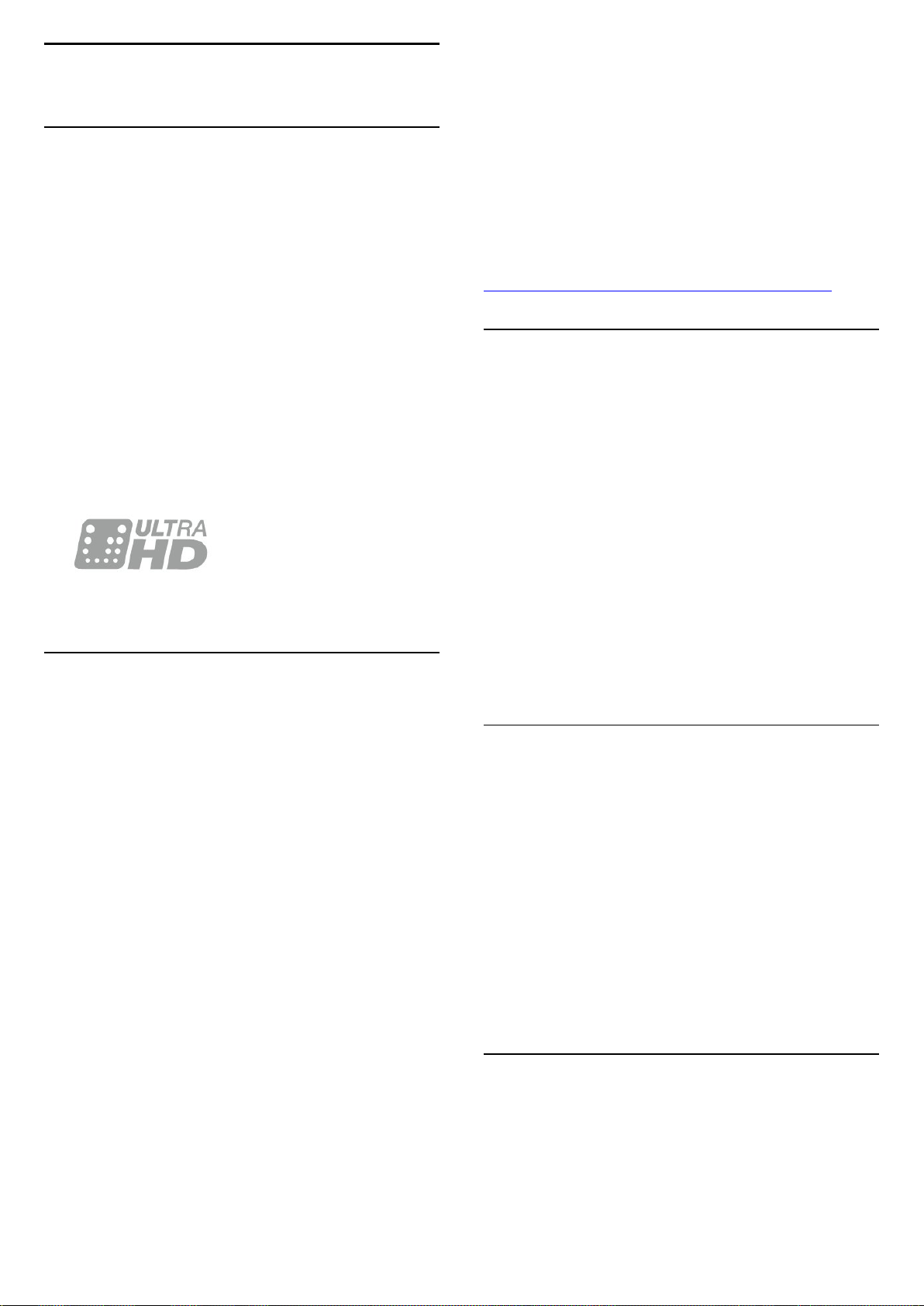
1
Обзор ТВ
1.1
Телевизор Ultra HD
Этот телевизор оснащен дисплеем Ultra HD. Его
разрешение в четыре раза превосходит разрешение
обычных HD-дисплеев. Ultra HD — это 8 миллионов
пикселов для самого четкого и реалистичного
изображения на экране телевизора.
Кроме того, новый процессор Ultra Pixel HD непрерывно
преобразует входящий сигнал телевизора, повышая
разрешение изображения до Ultra HD. Вы сможете
наслаждаться невероятно качественным изображением на
экране сразу после включения телевизора. Вы также
можете смотреть видео с исходным разрешением Ultra
HD, используя подключение HDMI. Разрешение Ultra HD
обеспечивает четкое изображение даже на большом
экране.
сервисов. Качество потоковой передачи может
различаться в зависимости от контента. Поддерживаемые
операционные системы и устройства: Android 2.3 и выше,
iOS® 7 и выше, Windows® 7 и выше, Mac OS® 10.7 и выше,
Chrome OS (версия 38 или выше).
Google, Android, Google Play и другие названия являются
товарными знаками Google Inc. Робот Android
воспроизведен или видоизменен на основе знака,
созданного Google для общего доступа, и используется в
соответствии с условиями, описанными в лицензии
Creative Commons 3.0 "С указанием авторства".
http://creativecommons.org/licenses/by/3.0/legalcode
1.3
Работа с приложениями
Для вашего удобства некоторые наиболее
полезные Приложения уже установлены на ваш
телевизор.
Набор доступных приложений на телевизоре
отображается на странице "Приложения". Аналогично
приложениям на смартфоне или планшете, приложения на
телевизоре открывают вам доступ к различным функциям,
которые расширяют возможности телевизора. Доступны
такие приложения, как игры, прогнозы погоды и др. Либо
запустите веб-браузер для просмотра контента в сети
Интернет.
1.2
Philips Android TV™
Это Philips Android TV™ с UHD.
Телевизор на базе ОС Android предоставляет доступ к
Google Play, YouTube и любимым приложениям, то есть к
целому миру развлечений с множеством фильмов,
телепередач и игр.*
Персональные рекомендации позволяют тратить меньше
времени на поиск интересного развлекательного контента.
Благодаря встроенной функции Google Cast вы можете
легко транслировать фильмы, телевизионные шоу и
фотографии из Chromebook или с устройства Android на
экран телевизора.**
С помощью приложения Philips TV Remote на смартфоне
или планшете вы можете с удобством управлять всеми
телеканалами. Передавайте на экран телевизора
фотографии или смотрите любимую кулинарную
программу с планшетного ПК прямо на кухне. Отныне
ваши мобильные устройства будут всегда в контакте с
телевизором.
Подключите телевизор к домашней сети и сети Интернет.
* Телевизор должен быть подключен к сети Интернет. Для
доступа к контенту некоторых поставщиков может
потребоваться наличие подписки.
** Трансляция оптимизирована только для определенных
Для получения более подробной информации
нажмите Ключевые слова и найдите
пункт Приложения.
1.4
Игры
Большой экран телевизора отлично подходит для игр. Его
удобно использовать даже вдвоем.
Вы можете играть в игры, подключив игровую приставку,
выбрав специальное приложение или просто онлайн,
используя браузер. Для обеспечения быстрого отклика и
оптимальной производительности на телевизоре можно
выбрать специальные настройки для игр. В играх с
несколькими игроками и разделенным экраном можно
включить полноэкранный режим одновременно для обоих
игроков. Каждый игрок сможет полностью
сосредоточиться на игре.
1.5
Фильмы и пропущенные
телепередачи
Вам не нужно выходить из дома, чтобы взять кино в
прокат.
4
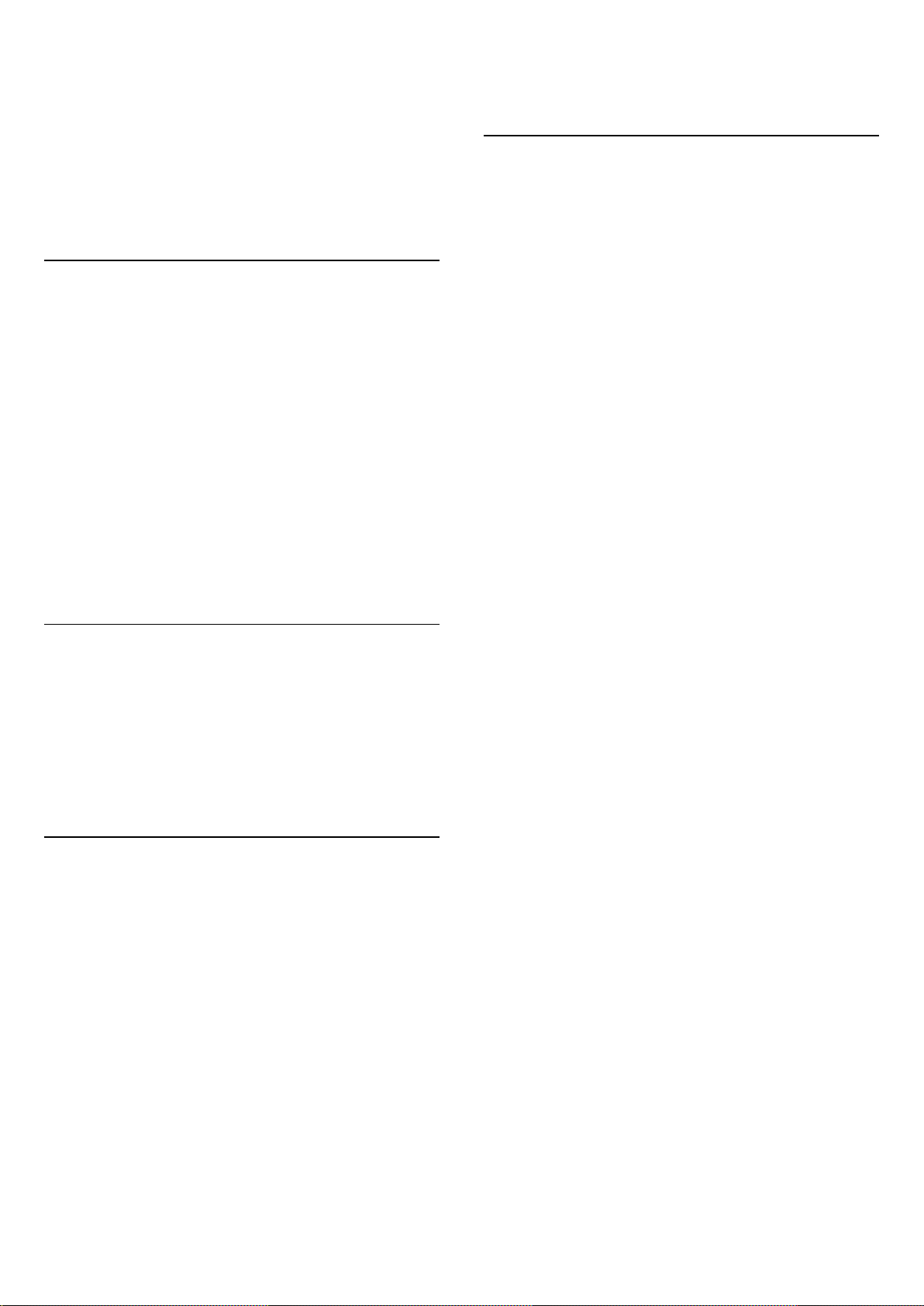
Откройте Видео по запросу и сразу же смотрите
киноновинки на своем телевизоре. Откройте приложение,
создайте свою учетную запись, выберите фильм и
включите воспроизведение.
впечатления больше не будут такими яркими.
* Приобретается отдельно.
Видео по запросу доступны не во всех странах.
Для получения более подробной информации
нажмите Ключевые слова и выполните поиск по
словам Видео по запросу.
1.6
Приостановка просмотра
телепередач и их запись
Если к телевизору подключен жесткий диск USB, можно
приостанавливать просмотр и записывать передачи с
цифровых телеканалов.
Приостановив просмотр, можно ответить на телефонный
звонок или просто сделать перерыв во время спортивного
матча. Телевизор сохранит передачу на жесткий диск USB,
позволяя просмотреть ее позднее.
Кроме того, подключив жесткий диск USB, можно
записывать цифровые передачи. Можно выполнить запись
во время просмотра программы или запланировать запись
по расписанию.
1.7
Социальные сети
Для того чтобы проверить сообщения от друзей, вам не
придется отрываться от телевизора и идти к компьютеру.
Сообщения из социальных сетей можно просматривать
прямо на экране телевизора. Можно легко отправлять
ответы, не вставая с места.
1.9
Ambilight + Hue
Ваш телевизор с Ambilight
Расширьте границы привычного с уникальной технологией
Ambilight от Philips. Она не только визуально увеличивает
размер экрана, но также позволяет испытать полное
погружение в действие во время просмотра благодаря
проекции светового ореола по краям экрана телевизора.
Наслаждайтесь цветом, динамичным движением и
непередаваемыми эмоциями, которые буквально
заполняют вашу комнату, позволяя испытать более яркие
эмоции и невероятный эффект погружения в действие.
Ambilight + hue
Наполните пространство комнаты и свою жизнь
магическим эффектом подсветки Ambilight. Ambilight +
hue* позволяет расширить возможности подсветки
Ambilight и заполнить ее светом все пространство
комнаты.
Благодаря функции Ambilight+hue возможности функции
Ambilight расширяются еще больше. Теперь для подсветки
используются лампы с беспроводным управлением Philips
hue* . Для каждой предусмотрены настройки, благодаря
которым пространство заполняется светом, сочетающимся
с цветами изображения на экране телевизора.
Телевизор с функцией Ambilight и лампы hue
устанавливают друг с другом беспроводную связь,
заполняя окружающее вас пространство новыми
эмоциями, эффектами и цветами Ambilight.
*Набор hue приобретается отдельно.
1.8
Подсветка Ambilight
Ambilight — одна из самых необычных и интересных
эксклюзивных функций вашего нового телевизора Philips.
Рассеянный цветной свет по краям экрана визуально
увеличивает его размер и добавляет впечатлений при
просмотре. Благодаря Ambilight ваши глаза будут
испытывать меньше напряжения, при этом вы сможете
ощутить невероятный эффект погружения в действие.
Благодаря функции Ambilight+hue возможности функции
Ambilight расширяются еще больше. Теперь для подсветки
используются лампы с беспроводным управлением Philips
hue* . Для каждой предусмотрены настройки, благодаря
которым пространство заполняется светом, сочетающимся
с цветами изображения на экране телевизора.
При просмотре с отключенной функцией Ambilight
5

2
кронштейну VESA, должны быть закручены во втулки с
резьбой примерно на 10 мм.
Настройка
2.1
Инструкции по безопасности
Перед включением телевизора ознакомьтесь со всеми
инструкциями по безопасности.
Чтобы открыть инструкции, нажмите на цветную
кнопку Ключевые слова и найдите пункт Инструкции
по безопасности.
2.2
Подставка для телевизора и
настенное крепление
Подставка для телевизора
Инструкции по креплению подставки для телевизора см. в
Кратком руководстве, которое входит в комплект
телевизора. Если найти руководство не удалось, его
можно загрузить с веб-сайта www.philips.com.
Для поиска Краткого руководства используйте номер
модели телевизора.
Настенное крепление
Внимание!
Настенный монтаж телевизора требует специальных
навыков и должен выполняться только
квалифицированным специалистом. Во время настенного
монтажа необходимо соблюдать требования техники
безопасности в соответствии с весом телевизора. Перед
установкой телевизора внимательно ознакомьтесь с
мерами безопасности.
Компания TP Vision Europe B.V. не несет ответственности за
неправильно выполненный монтаж или за монтаж,
ставший причиной несчастного случая или травмы.
2.3
Рекомендации по выбору места
для установки
• Установите телевизор так, чтобы на него не попадали
прямые солнечные лучи.
• Функцию Ambilight лучше всего использовать в
затемненном помещении.
• Расположите телевизор на расстоянии не более 15 см от
стены.
• Идеальное расстояние для просмотра телевизора
равняется значению размера диагонали экрана,
умноженному на три. Телевизор должен быть расположен
таким образом, чтобы глаза зрителя находились на уровне
середины экрана.
Телевизор совместим с кронштейном для настенного
крепления VESA (не входит в комплект).
При покупке кронштейна для настенного монтажа
используйте следующий код VESA: . .
• 43PUx7100, 43PUx7150
VESA MIS-F 300x200, M6
• 49PUx7100, 49PUx7150, 49PUx7170, 49PUx7180
VESA MIS-F 300x300, M6
• 55PUx7100, 55PUx7150, 55PUx7170, 55PUx7180
VESA MIS-F 300x300, M6
• 65PUx7120
VESA MIS-F 400x400, M6
Подготовка
Сначала уберите 4 пластиковых колпачка из втулок с
резьбой на задней панели телевизора.
Металлические винты, которыми телевизор крепится к
2.4
Кабель питания
• Подключите кабель питания к разъему POWER на задней
панели телевизора.
• Убедитесь, что кабель питания вставлен в разъем до
упора.
• Убедитесь в наличии постоянного доступа к сетевой
вилке в розетке электросети.
• При отключении кабеля питания от сети всегда тяните за
вилку, а не за шнур.
6
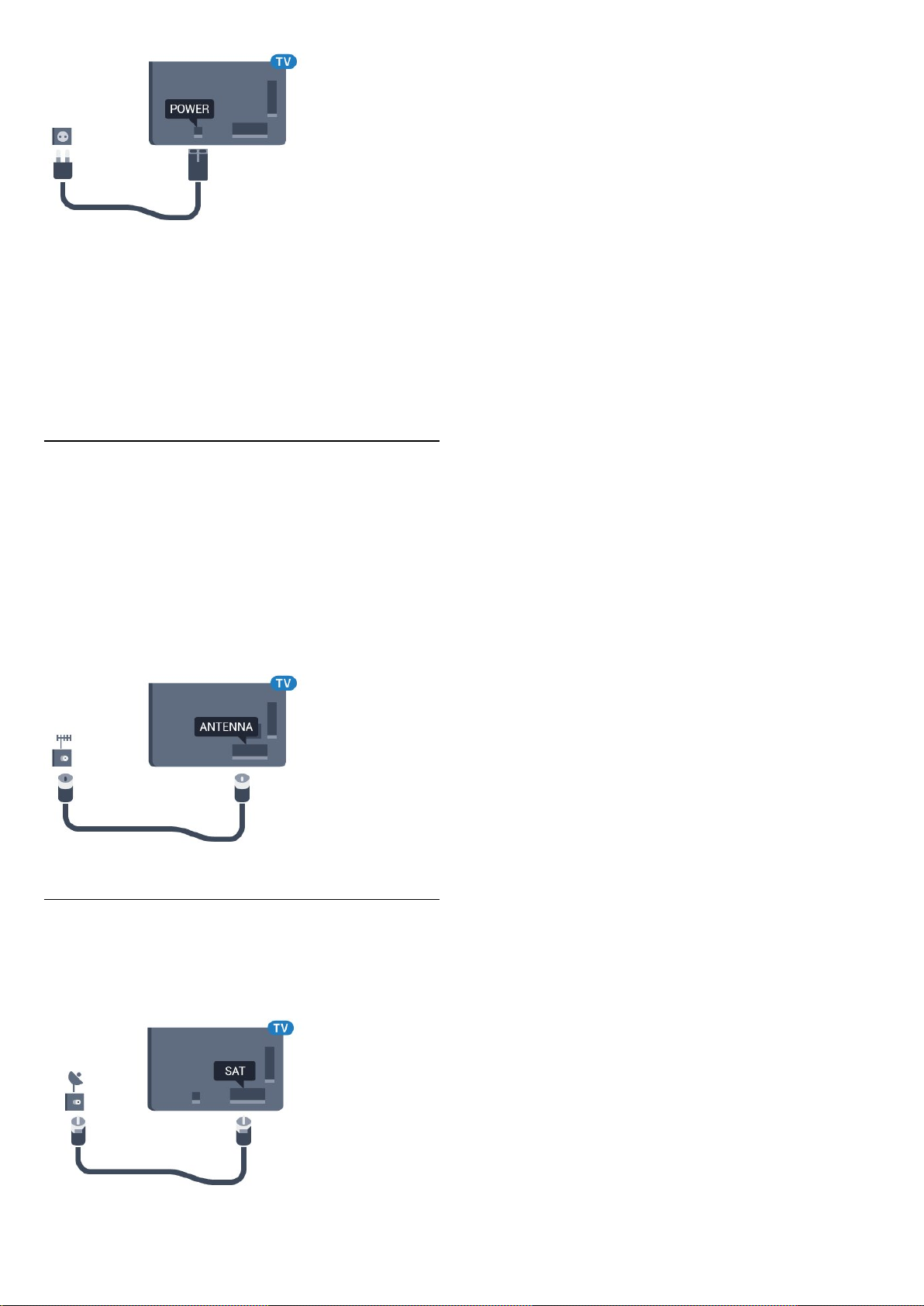
Хотя данный телевизор отличает крайне низкое
энергопотребление в режиме ожидания, для экономии
энергии отключите кабель питания от сети, если вы не
собираетесь пользоваться телевизором в течение
длительного времени.
Для получения более подробной информации о
включении и выключении телевизора нажмите цветную
кнопку Ключевые слова и найдите пункт Включение.
2.5
Антенный кабель
Вставьте штекер антенны в разъем Antenna на задней
панели телевизора.
Телевизор можно подключить к отдельной или общей
антенне. Для этого служит коаксиальный высокочастотный
кабель с разъемом IEC 75 Ом.
С помощью этой антенны принимаются сигналы DVB-T и
DVB-C.
2.6
Спутниковая антенна
Вставьте штекер F-типа от спутниковой приставки в
разъем SAT на задней панели телевизора.
7

3
Сеть
3.1
Smart TV и Интернет
Smart TV не поддерживается без Интернета.
Этот Smart TV не поддерживает функции Smart TV без
подключения к домашней сети или Интернету.
Рекомендуем подключить Smart TV к Интернету, как
только вы начнете его использовать. Преимущества
бесчисленны.
Телевизор можно подключать к маршрутизатору
проводным или беспроводным способом.
маршрутизаторе отключена передача SSID), выберите
пункт Добавить новую сеть и укажите имя сети
самостоятельно.
6 - Введите ключ шифрования, соответствующий вашему
типу маршрутизатора — WEP, WPA или WPA2. Если ключ
шифрования для этой сети уже вводился ранее, нажмите
кнопку OK, чтобы сразу установить подключение.
7 - После установки подключения на экране появится
уведомление об успешном подключении.
WPS
Если используется маршрутизатор с функцией WPS, этап
поиска сетей можно пропустить. Если в подключенных к
беспроводной сети устройствах используется система
безопасности на основе шифрования WEP, WPS не
используется.
3.2
Подключение к сети
Беспроводное подключение
Что требуется
Для беспроводного подключения телевизора к сети
Интернет потребуется маршрутизатор Wi-Fi,
подключенный к сети Интернет.
Рекомендуется использовать маршрутизатор с
высокоскоростным (широкополосным) подключением к
сети Интернет.
Установка подключения
Беспроводные
Чтобы установить беспроводное подключение…
1 - Нажмите , выберите Все настройки и нажмите OK.
2 - Выберите Проводные и беспроводные сети и
нажмите (вправо), чтобы войти в меню.
3 - Выберите Проводная или Wi-Fi > Подключение к сети и
нажмите OK.
4 - Выберите Беспроводное и нажмите ОК.
5 - В списке найденных сетей выберите нужную
беспроводную сеть. Если нужная сеть в списке не
отображается, поскольку имя сети скрыто (в
1 - Нажмите , выберите Все настройки и нажмите OK.
2 - Выберите Проводные и беспроводные сети и
нажмите (вправо), чтобы войти в меню.
3 - Выберите Проводная или Wi-Fi > Подключение к сети и
нажмите OK.
4 - Выберите WPS, затем нажмите OK.
5 - Нажмите на маршрутизаторе кнопку WPS и в течение
2 минут вернитесь к настройкам телевизора.
6 - Нажмите Подключить, чтобы установить соединение.
7 - После установки подключения на экране появится
уведомление об успешном подключении.
WPS с PIN-кодом
Если используется WPS-маршрутизатор с PIN-кодом, этап
поиска сетей можно пропустить. Если в подключенных к
беспроводной сети устройствах используется система
безопасности на основе шифрования WEP, WPS не
используется.
1 - Нажмите , выберите Все настройки и нажмите OK.
2 - Выберите Проводные и беспроводные сети и
нажмите (вправо), чтобы войти в меню.
3 - Выберите Проводная или Wi-Fi > Подключение к сети и
нажмите OK.
4 - Выберите WPS с PIN-кодом и нажмите OK.
5 - Запишите 8-значный PIN-код, а затем введите его на
странице управления маршрутизатором на компьютере.
Сведения о том, в каком разделе страницы управления
маршрутизатором вводится PIN-код, см. в руководстве
пользователя маршрутизатора.
6 - Нажмите Подключить, чтобы установить соединение.
7 - После установки подключения на экране появится
уведомление об успешном подключении.
Неполадки
Беспроводная сеть не обнаружена или подключение
отсутствует.
• Микроволновые печи, телефоны стандарта DECT и
8
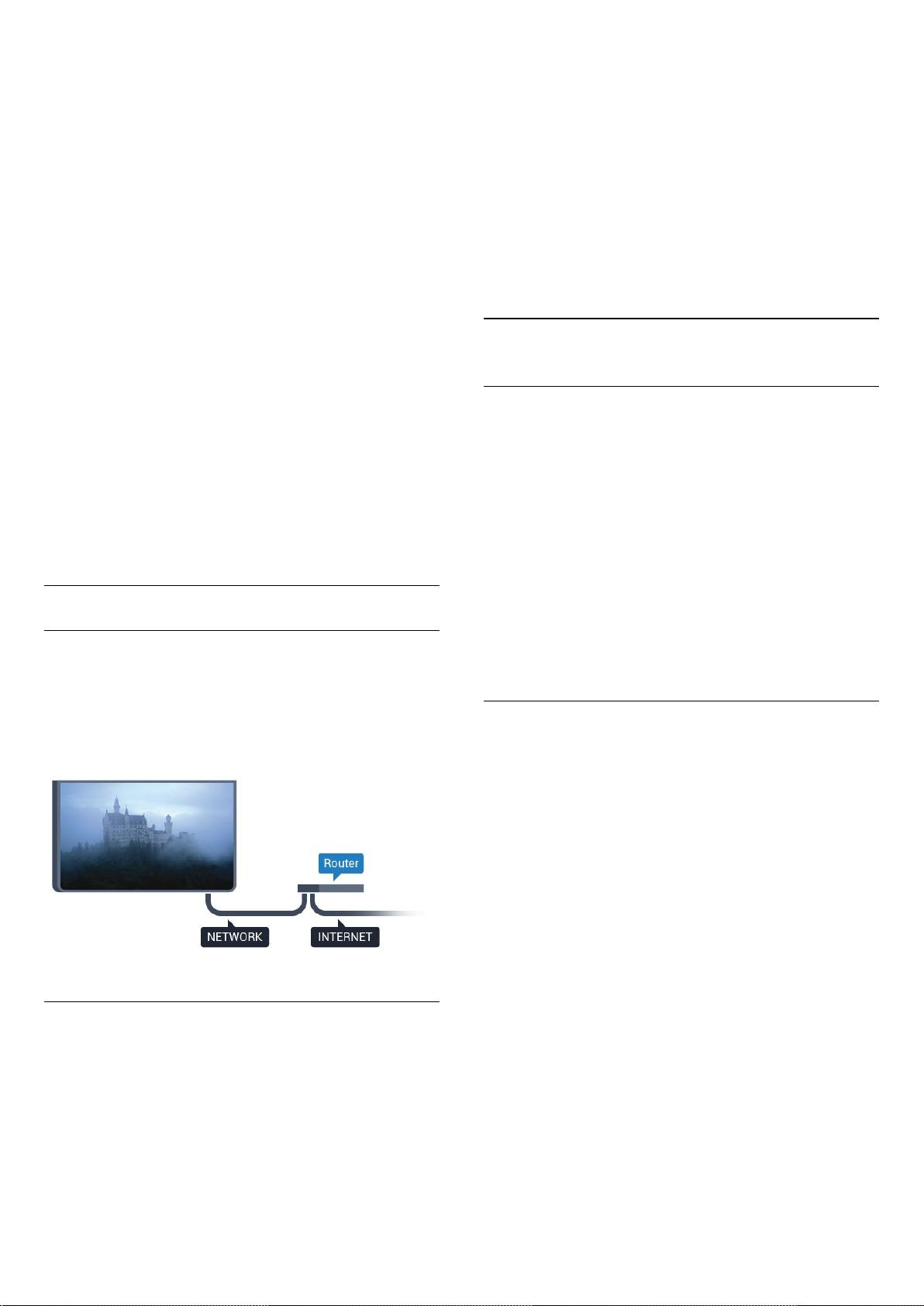
другие устройства Wi-Fi 802.11b/g/n, расположенные в
зоне действия сети, могут создавать электромагнитные
помехи.
• Убедитесь, что брандмауэры сети не блокируют
беспроводное соединение с телевизором.
• Если беспроводная сеть работает со сбоями, попытайтесь
установить проводное подключение.
Отсутствует подключение к Интернету
• Если подключение к маршрутизатору выполнено
успешно, проверьте подключение маршрутизатора к
Интернету.
Низкая скорость соединения с компьютером и
Интернетом
• Обратитесь к руководству пользователя маршрутизатора
за сведениями о диапазоне действия внутри помещения,
скорости передачи и других факторах, оказывающих
влияние на качество сигнала.
• Для работы маршрутизатора необходимо
высокоскоростное (широкополосное) интернетсоединение.
Режим DHCP
• Если установить подключение не удается, проверьте в
маршрутизаторе настройки DHCP (Dynamic Host
Configuration Protocol). Функция DHCP должна быть
включена.
Проводное подключение
Что требуется
Для подключения телевизора к сети Интернет необходим
сетевой маршрутизатор, подключенный к сети
Интернет. Рекомендуется использовать маршрутизатор с
высокоскоростным (широкополосным) подключением к
сети Интернет.
нажмите OK.
6 - Выберите Проводная и нажмите OK. Телевизор начнет
поиск сетевого подключения.
7 - После установки подключения на экране появится
уведомление об успешном подключении.
Если установить подключение не удается, проверьте в
маршрутизаторе настройки DHCP. Функция DHCP должна
быть включена.
**В целях соблюдения требований по электромагнитной
совместимости используйте экранированный кабель FTP
Ethernet категории 5E.
3.3
Сетевые настройки
Просмотр сетевых настроек
Здесь вы можете просмотреть все настройки сети. IPадрес и MAC-адрес, уровень сигнала, скорость передачи
данных, метод шифрования и т. д.
Чтобы посмотреть текущие сетевые настройки…
1 - Нажмите , выберите Все настройки и нажмите OK.
2 - Выберите Проводные и беспроводные сети и
нажмите (вправо), чтобы войти в меню.
3 - Выберите Проводная или Wi-Fi > Просмотр параметров
сети и нажмите OK.
4 - Нажмите (влево) (если потребуется, несколько раз),
чтобы закрыть меню.
Конфигурация сети
Опытные пользователи могут настроить в сети и в
телевизоре статические IP-адреса, используя
параметр Статический IP-адрес.
Установка подключения
Чтобы установить проводное подключение…
1 - Подключите маршрутизатор к телевизору при помощи
сетевого кабеля (кабеля Ethernet**).
2 - Убедитесь в том, что маршрутизатор включен.
3 - Нажмите , выберите Все настройки и нажмите OK.
4 - Выберите Проводные и беспроводные сети и
нажмите (вправо), чтобы войти в меню.
5 - Выберите Проводная или Wi-Fi > Подключение к сети и
Чтобы установить статический IP-адрес…
1 - Нажмите , выберите Все настройки и нажмите OK.
2 - Выберите Проводные и беспроводные сети и
нажмите (вправо), чтобы войти в меню.
3 - Выберите Проводная или Wi-Fi > Конфигурация сети и
нажмите OK.
4 - Выберите Статический IP-адрес и нажмите OK, чтобы
включить Настройка статического IP-адреса.
5 - Выберите Настройка статического IP-адреса и
настройте подключение.
6 - Нажмите (влево) (если потребуется, несколько раз),
чтобы закрыть меню.
9
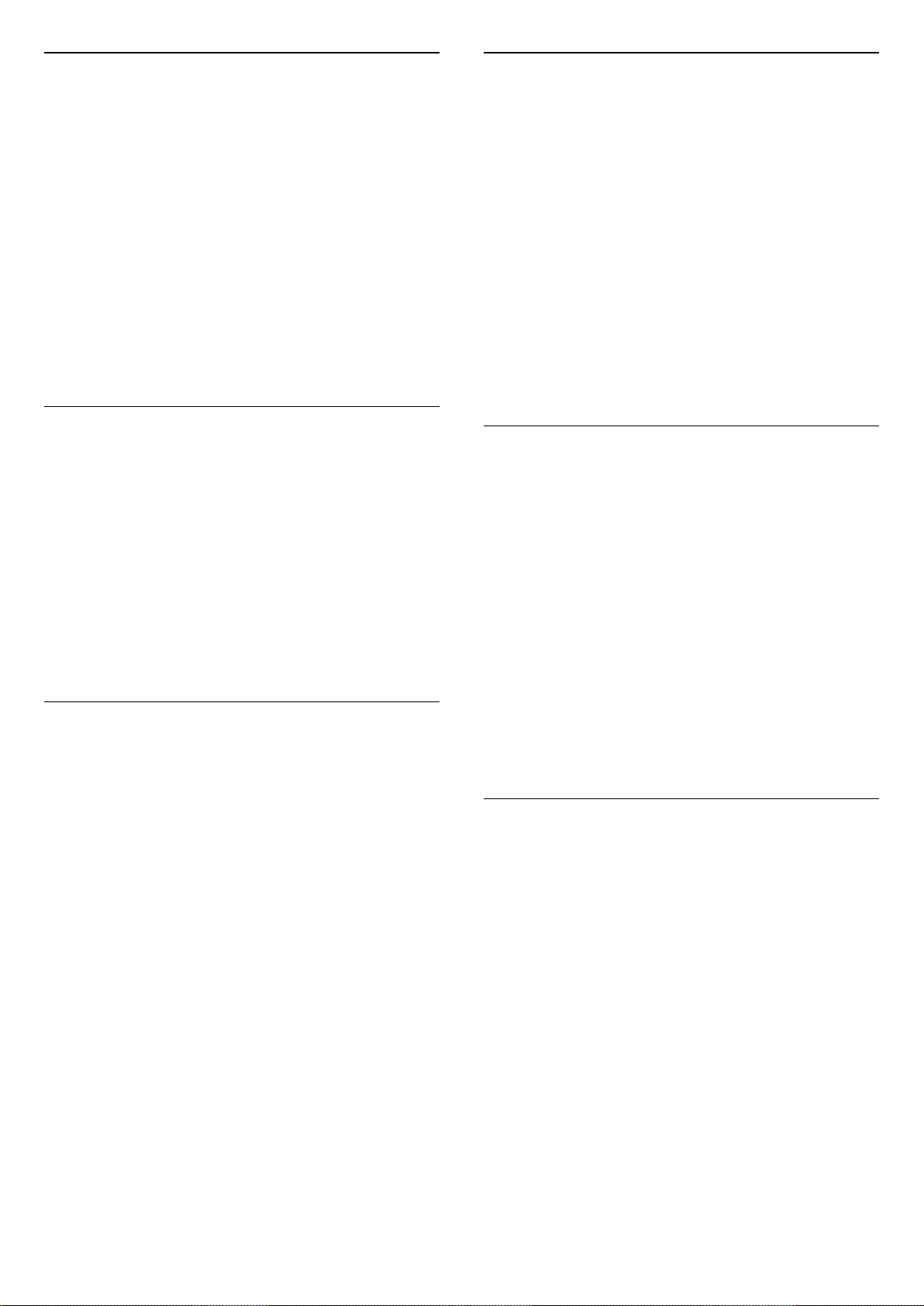
Включение по сети
Wi-Fi Smart Screen
Когда телевизор находится в режиме ожидания, его
можно включать со смартфона или планшета.
Предварительно для параметра Включить через Wi-Fi
(WoWLAN) необходимо выбрать значение "Вкл.".
Чтобы активировать включение через WoWLAN…
1 - Нажмите , выберите Все настройки и нажмите OK.
2 - Выберите Проводные и беспроводные сети и
нажмите (вправо), чтобы войти в меню.
3 - Выберите Проводная или Wi-Fi > Включить через Wi-Fi
(WoWLAN) и нажмите OK.
4 - Выберите Вкл. и нажмите ОК.
5 - Нажмите (влево) (если потребуется, несколько раз),
чтобы закрыть меню.
Включение подключения Wi-Fi
Можно включить или выключить Wi-Fi на телевизоре.
Включение Wi-Fi
1 - Нажмите , выберите Все настройки и нажмите OK.
2 - Выберите Проводные и беспроводные сети и
нажмите (вправо), чтобы войти в меню.
3 - Выберите Проводная или Wi-Fi > Wi-Fi вкл./выкл. и
нажмите OK.
4 - Выберите Вкл. и нажмите ОК.
5 - Нажмите (влево) (если потребуется, несколько раз),
чтобы закрыть меню.
Обработчик мультимедиа – DMR
Если медиафайлы не воспроизводятся на телевизоре,
проверьте, включена ли функция Обработчик
мультимедиа (DMR). По умолчанию, функция DMR
включена.
Чтобы включить DMR…
1 - Нажмите , выберите Все настройки и нажмите OK.
2 - Выберите Проводные и беспроводные сети и
нажмите (вправо), чтобы войти в меню.
3 - Выберите Проводная или Wi-Fi > Digital Media Renderer
— DMR и нажмите OK.
4 - Выберите Вкл. и нажмите ОК.
5 - Нажмите (влево) (если потребуется, несколько раз),
чтобы закрыть меню.
Чтобы смотреть цифровые телеканалы на смартфоне или
планшете через приложение Philips TV Remote,
необходимо включить Wi-Fi Smart Screen. На мобильном
устройстве некоторые зашифрованные каналы могут быть
недоступны.
Чтобы включить Wi-Fi Smart Screen…
1 - Нажмите , выберите Все настройки и нажмите OK.
2 - Выберите Проводные и беспроводные сети и
нажмите (вправо), чтобы войти в меню.
3 - Выберите Проводная или Wi-Fi > Wi-Fi Smart Screen и
нажмите OK.
4 - Выберите Вкл. и нажмите ОК.
5 - Нажмите (влево) (если потребуется, несколько раз),
чтобы закрыть меню.
Название сети ТВ
Если в домашней сети несколько телевизоров, этот
телевизор можно переименовать.
Чтобы изменить имя телевизора…
1 - Нажмите , выберите Все настройки и нажмите OK.
2 - Выберите Проводные и беспроводные сети и
нажмите (вправо), чтобы войти в меню.
3 - Выберите Проводная или Wi-Fi > Название сети ТВ и
нажмите OK.
4 - Введите имя с помощью экранной клавиатуры или
клавиатуры на пульте дистанционного управления (при
наличии).
5 - Выберите для подтверждения изменений.
6 - Нажмите (влево) (если потребуется, несколько раз),
чтобы закрыть меню.
Очистить хранилище интернет-данных
Функция очистки хранилища интернет-данных позволяет
удалить все интернет-файлы, которые хранятся в
телевизоре. При этом удаляются данные о регистрации в
Philips Smart TV и настройки родительского рейтинга,
данные для входа в приложения видеомагазина, все
избранные приложения Smart TV, закладки и история
браузера. Кроме того, интерактивные приложения MHEG
также могут сохранять в телевизоре cookie-файлы. Эти
файлы тоже будут удалены.
Чтобы очистить хранилище интернет-данных…
1 - Нажмите , выберите Все настройки и нажмите OK.
2 - Выберите Проводные и беспроводные сети и
нажмите (вправо), чтобы войти в меню.
3 - Выберите Проводная или Wi-Fi > Очистить хранилище
интернет-данных и нажмите OK.
4 - Нажмите OK для подтверждения.
5 - Нажмите (влево) (если потребуется, несколько раз),
чтобы закрыть меню.
10
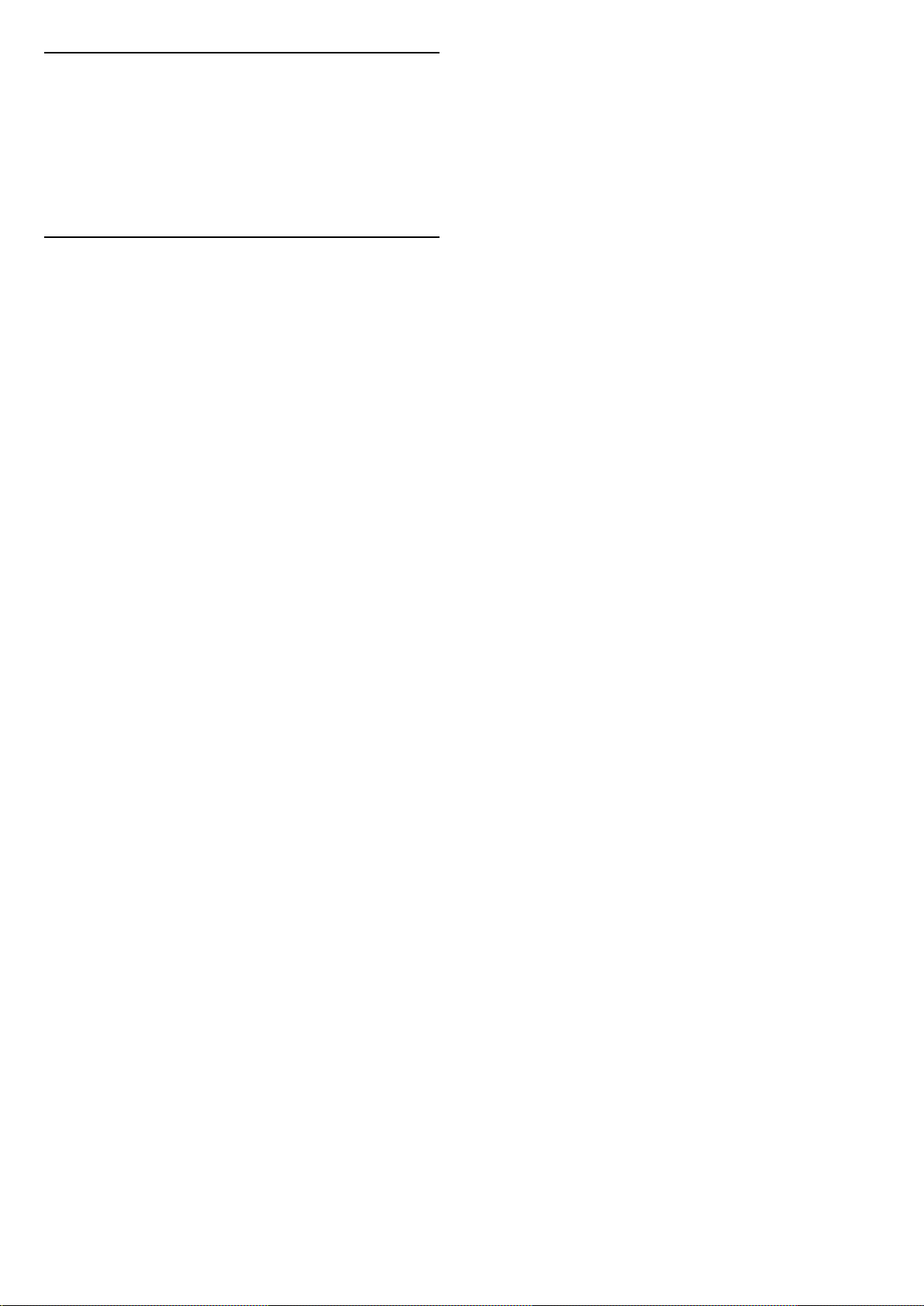
3.4
Сетевые устройства
Телевизор можно подключать к другим устройствам
беспроводной сети, например к смартфону или
компьютеру. На компьютере должна быть установлена
операционная система Microsoft Windows или Apple OS X.
3.5
Общий доступ к файлу
На телевизоре можно открывать фотографии, музыку и
видеозаписи, которые хранятся на компьютере.
11
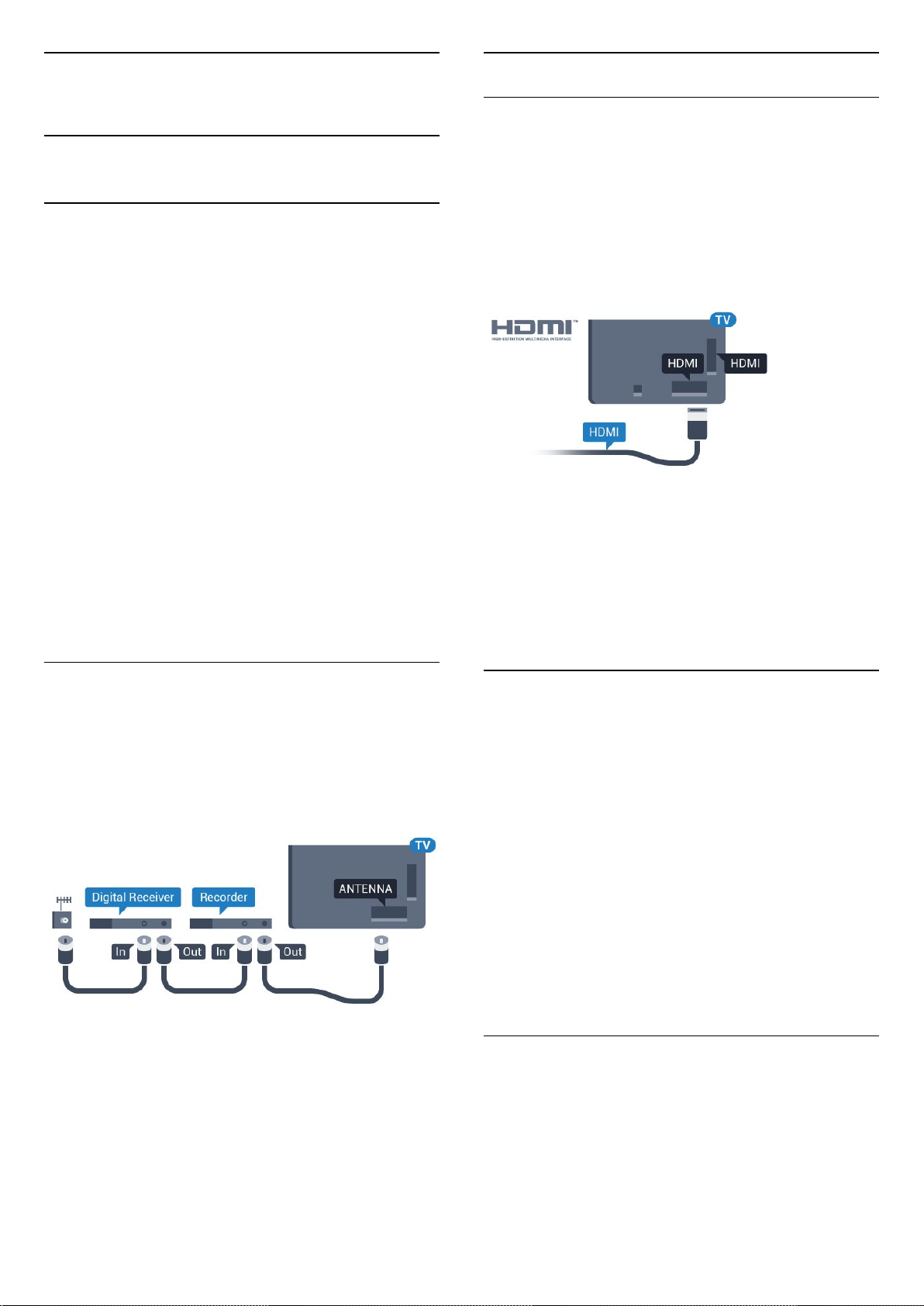
4
Порты HDMI
Соединения
4.1
Советы по подключению
Руководство по подключению
Для подключения устройств к телевизору следует
использовать соединение, обеспечивающее
максимальное качество передачи. Кроме того, для
надежной передачи изображений и звука рекомендуется
использовать высококачественные кабели.
Телевизор автоматически распознает типы подключаемых
к нему устройств и присваивает им имя в соответствии с их
типом. По желанию это имя можно изменить. Если имя по
типу выбрано правильно, то при переключении на это
устройство через меню "Источники" телевизор
автоматически активирует оптимальные для него
настройки.
Справочную информацию по подключению нескольких
устройств к телевизору см. в руководстве по подключению
телевизоров Philips. В этом руководстве содержатся
рекомендации по способам установки подключения и
выбору кабелей.
Посетите веб-сайт www.connectivityguide.philips.com
Качество HDMI
Подключение HDMI обеспечивает наилучшее качество
изображения и звучания. Один кабель HDMI передает
видео- и аудиосигнал. Для передачи сигнала высокой
четкости (HD) или Ultra HD (UHD) используйте HDMIкабель.
Для передачи сигнала высокого качества используйте
высокоскоростной HDMI-кабель, длина которого не
превышает 5 м.
Защита от копирования
Кабели HDMI поддерживают технологию HDCP
(широкополосная защита цифрового содержимого). HDCP
представляет собой сигнал защиты от копирования
содержимого с диска DVD или Blu-ray. Другое название
этой технологии — DRM (управление правами на
цифровые данные).
Порт антенны
Если у вас имеется телеприставка (цифровой ресивер) или
устройство записи, то антенну необходимо подключить
сначала к ресиверу и/или устройству записи и лишь после
этого к телевизору. В этом случае устройство записи
сможет записывать дополнительные каналы через антенну
и телеприставку.
HDMI ARC
Все HDMI-подключения на телевизоре поддерживают
функцию HDMI ARC (канал возврата аудиосигнала).
Если устройство (например, система домашнего
кинотеатра) поддерживает технологию HDMI ARC, его
можно подключить к любому HDMI-разъему на
телевизоре. Благодаря технологии HDMI ARC вам не
придется использовать дополнительные аудиокабели для
подключения телевизора к системе домашнего
кинотеатра. Через разъем HDMI ARC передается не только
видеосигнал, но и звук.
Систему домашнего кинотеатра можно подключить через
любой HDMI-разъем в телевизоре, однако функция ARC
может одновременно использоваться только на одном
устройстве/разъеме.
HDMI Ultra HD
На этом телевизоре можно смотреть видео, снятое с
исходным разрешением Ultra HD (3840 x 2160 пикселов).
Подключите проигрыватель Blu-ray, игровую приставку или
компьютер, которые поддерживают воспроизведение
видео Ultra HD, к одному из разъемов HDMI. Для
подключения используйте высокоскоростной HDMIкабель. Интерфейс HDMI UHD предусматривает канал
12
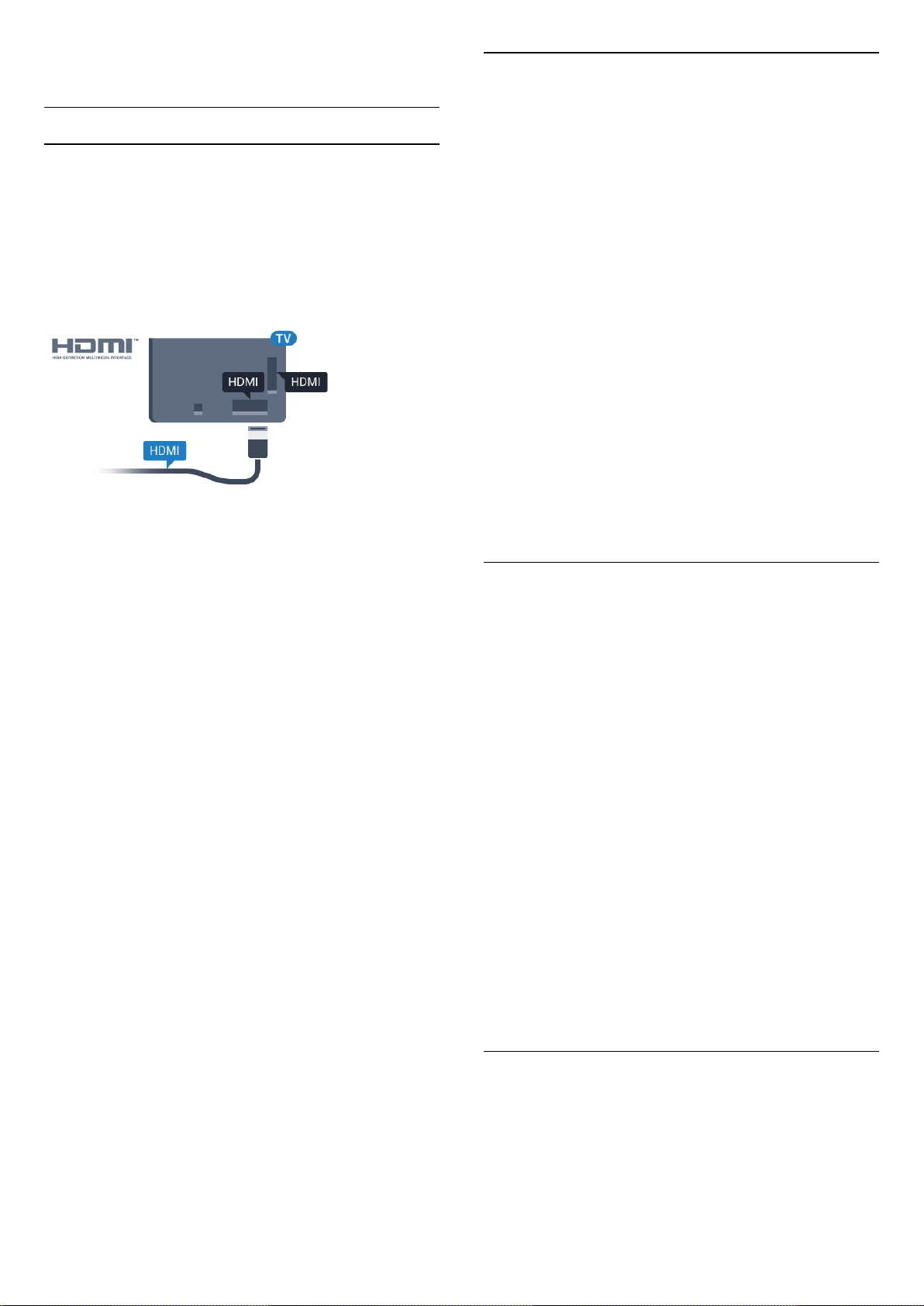
возврата аудиосигнала (ARC).
HDMI CEC — EasyLink
EasyLink
Подключение HDMI обеспечивает наилучшее качество
изображения и звучания. Один кабель HDMI передает
видео- и аудиосигнал. Для передачи сигнала высокой
четкости (HD) или Ultra HD (UHD) используйте HDMIкабель. Для передачи сигнала высокого качества
используйте высокоскоростной HDMI-кабель, длина
которого не превышает 5 м.
EasyLink HDMI CEC
Управление устройствами
Для управления устройством с технологией EasyLink,
которое было подключено через HDMI, выберите
устройство (или его функцию) в списке подключений
телевизора. Нажмите SOURCES, выберите устройство,
подключенное через HDMI-разъем, и нажмите OK.
Когда устройство будет выбрано, им можно будет
управлять при помощи пульта дистанционного управления
телевизора. При этом сигналы с
кнопок HOME и OPTIONS (а также некоторых других,
предназначенных исключительно для телевизора,
например Ambilight) на устройство не передаются.
Если нужной кнопки на пульте ДУ телевизора нет, ее
можно выбрать в меню Опции.
Нажмите OPTIONS и выберите на панели меню
пункт Элементы управления. Выберите на экране нужную
кнопку устройства и нажмите OK.
Часть специальных кнопок устройства может отсутствовать
в меню "Элементы управления".
С пультом дистанционного управления для телевизора
работают только устройства, поддерживающие
функцию Пульт ДУ EasyLink.
Если устройства подключены через HDMI и поддерживают
технологию EasyLink, ими можно управлять при помощи
пульта ДУ телевизора. Для этого необходимо включить в
телевизоре и на подключенных устройствах функцию
EasyLink HDMI CEC.
Технология EasyLink позволяет управлять подключенными
устройствами при помощи пульта ДУ телевизора. Для
взаимодействия с устройствами в технологии EasyLink
используется подключение HDMI CEC (Управление
бытовой электроникой). Устройства должны поддерживать
технологию HDMI CEC и подключаться через HDMI-разъем.
Настройка EasyLink
По умолчанию все настройки EasyLink в телевизоре
включены. Убедитесь, что все параметры HDMI CEC на
подключенных устройствах настроены правильно. Работа
функции EasyLink с устройствами других марок не
гарантируется.
HDMI CEC на устройствах других марок
В зависимости от производителя названия функции HDMI
CEC различаются. Примеры некоторых названий: Anynet,
Aquos Link, Bravia Theatre Sync, Kuro Link, Simplink и Viera
Link. Не все устройства других марок полностью
совместимы с EasyLink.
Настройки EasyLink
По умолчанию на телевизоре настройки EasyLink
включены.
EasyLink
Чтобы полностью отключить EasyLink…
1 - Нажмите , выберите Все настройки и нажмите OK.
2 - Выберите Настройки ТВ и нажмите (вправо), чтобы
войти в меню.
3 - Выберите EasyLink, нажмите (вправо) и еще раз
выберите EasyLink.
4 - Выберите Выкл.
5 - Нажмите (влево) (если потребуется, несколько раз),
чтобы закрыть меню.
Функция EasyLink Remote Control
Если требуется, чтобы телевизор взаимодействовал с
устройствами, но для управления ими нежелательно
использовать пульт ДУ телевизора, можно отключить
только функцию пульта ДУ EasyLink.
В меню настроек EasyLink выберите пункт Пульт ДУ
EasyLink, а затем пункт Выкл.
Приведенные в качестве примеров названия технологий,
соответствующих стандарту HDMI CEC, являются
собственностью владельцев.
Для получения более подробной информации об
использовании EasyLink нажмите на цветную
кнопку Ключевые слова и найдите пункт EasyLink HDMI
CEC.
DVI — HDMI
Если на вашем устройстве есть только разъем DVI, его
можно подключить к HDMI при помощи переходника DVI
— HDMI.
Используйте адаптер DVI – HDMI, если устройство
оснащено только разъемом DVI. Используйте одно из
подключений HDMI; для воспроизведения звука
13
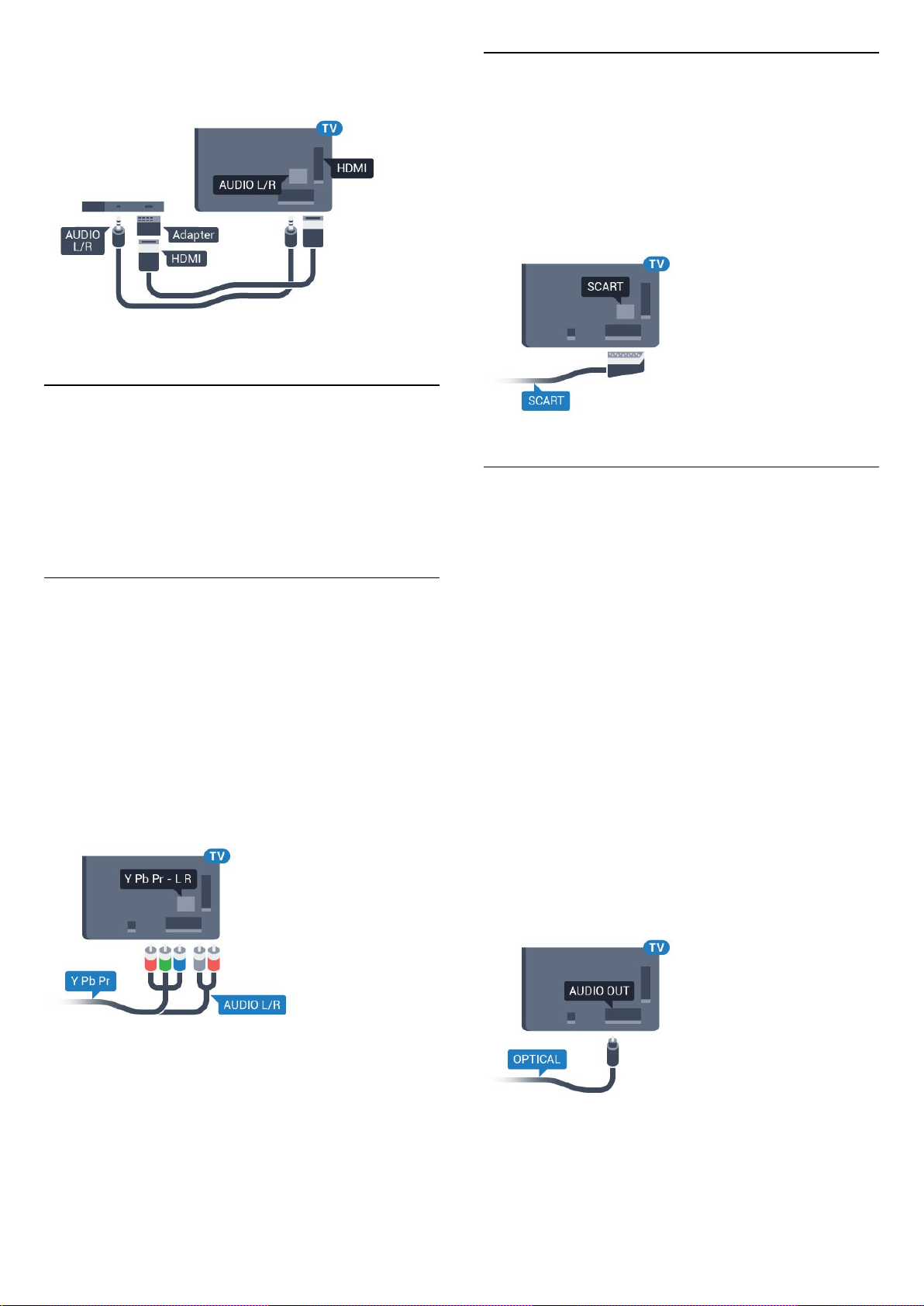
используйте кабель Audio L/R (мини-разъем 3,5 мм),
подключив его к входу Audio TV на задней панели
телевизора.
Защита от копирования
Кабели DVI и HDMI поддерживают технологию HDCP
(широкополосная защита цифрового содержимого). HDCP
представляет собой сигнал защиты от копирования
содержимого с диска DVD или Blu-ray. Другое название
этой технологии — DRM (управление правами на
цифровые данные).
Разъем SCART
SCART — разъем для передачи сигналов в хорошем
качестве.
Разъем SCART может использоваться для передачи
видеосигналов CVBS и RGB, но не позволяет принимать
телесигналы высокой четкости (HD). Через разъем SCART
передается аудио- и видеосигнал. SCART также
поддерживает воспроизведение NTSC.
Аудиовыход – оптический
Оптический аудиовыход — это разъем для передачи звука
в высоком качестве.
Y Pb Pr — Компонентный
Компонентный видеовход Y Pb Pr — это разъем для
передачи сигналов в высоком качестве.
Подключение YPbPr может использоваться для приема
телесигналов высокой четкости (HD). Помимо разъемов Y,
Pb и Pr, кабели необходимо подключить к аудиоразъемам
левого и правого звуковых каналов.
Цвета разъемов YPbPr (зеленый, синий, красный) должны
соответствовать кабельным вилкам.
Если на подключаемом устройстве также есть звук,
используйте кабель Audio L/R cinch.
Через оптическое подключение может передаваться
5.1-канальный аудиосигнал. Если на аудиоустройстве
(например, на системе домашнего кинотеатра) нет
разъема HDMI ARC, то аудиокабель можно подключить к
оптическому аудиовходу на домашнем кинотеатре. Через
этот разъем аудиосигнал передается с телевизора на
домашний кинотеатр.
В телевизоре можно указать тип выходного аудосигнала,
чтобы он соответствовал возможностям системы
домашнего кинотеатра.
Для получения более подробной информации
нажмите Ключевые слова и найдите пункт Настройки
аудиовыхода.
Если звук не совпадает с изображением на экране, можно
скорректировать синхронизацию аудио- и видеосигнала.
Для получения более подробной информации
нажмите Ключевые слова и найдите пункт
Синхронизация аудио- и видеосигнала.
14
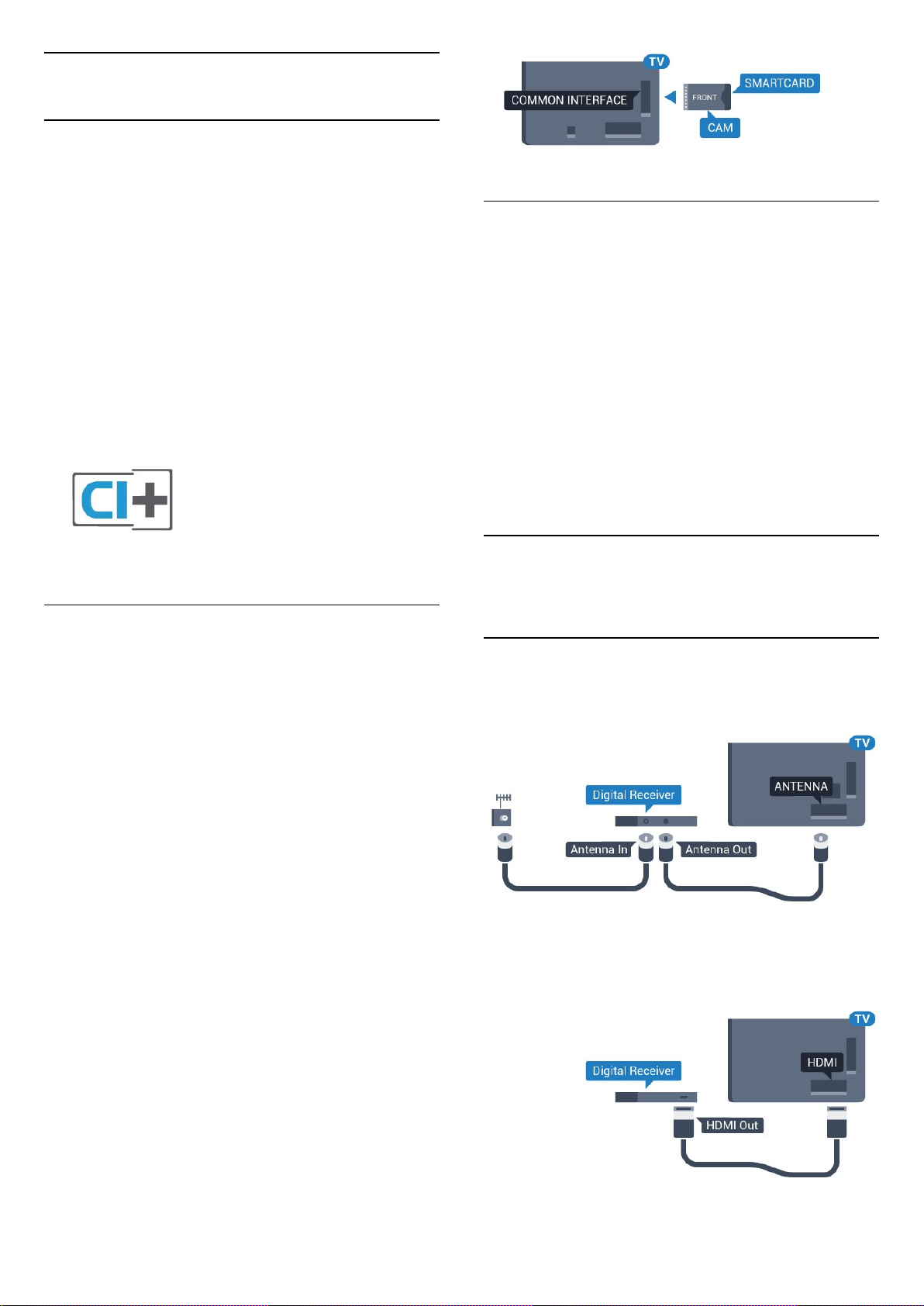
4.2
CI+ CAM со смарт-картой
CI+
Телевизор поддерживает систему условного доступа CI+.
Система CI+ позволяет просматривать программы в
формате HD, например фильмы и спортивные передачи,
которые транслируются в вашем регионе. Сигнал при этом
шифруется оператором, а затем расшифровывается
специально подготовленным модулем CI+.
При приобретении подписки на платные программы
операторы цифрового телевидения предоставляют модуль
CI+ (модуль условного доступа, CAM) и смарт-карту. Такие
программы транслируются с высоким уровнем защиты от
копирования.
Дополнительные сведения об условиях обслуживания
можно получить у оператора цифрового вещания.
Пароли и PIN-коды
Некоторые модули CAM могут быть защищены PIN-кодом.
Выбирая PIN-код для модуля CAM, рекомендуем
использовать тот же код, который вы используете для
разблокирования телевизора.
Чтобы задать PIN-код модуля CAM…
1 - Нажмите SOURCES.
2 - Выберите тип канала, для которого используется
модуль CAM.
3 - Нажмите OPTIONS и выберите Общий интерфейс.
4 - Выберите оператора модуля CAM. Вид последующих
окон зависит от вашего оператора. Чтобы найти настройку
PIN-кода, следуйте инструкциям на экране.
Одна смарт-карта
При приобретении подписки на платные программы
операторы цифрового телевидения предоставляют модуль
CI+ (модуль условного доступа, CAM) и смарт-карту.
Вставьте смарт-карту в модуль CAM. Следуйте
инструкциям, предоставленным оператором.
Чтобы вставить CAM в телевизор…
1 - Найдите правильное положение CAM для установки в
слот. Неверная установка модуля CAM может привести к
повреждению модуля или телевизора.
2 - Повернув модуль CAM лицевой стороной к себе,
аккуратно вставьте его в слот COMMON INTERFACE на
задней панели телевизора.
3 - Нажмите на модуль CAM и вставьте его в слот до упора.
Не извлекайте установленный модуль CAM.
После включения телевизора до активации модуля CAM
может пройти несколько минут. Если модуль CAM
подключен, а подписка оплачена (возможны различные
варианты подписки), вы можете смотреть зашифрованные
каналы, которые поддерживаются смарт-картой CAM.
4.3
Ресивер — Ресивер цифрового
телевидения
Кабельная приставка
Для подключения антенны к телеприставке (цифровому
ресиверу) и телевизору используйте 2 антенных кабеля.
После подключения антенны добавьте кабель HDMI, чтобы
подключить приставку к телевизору.
Кроме того, если на телеприставке нет HDMI-разъема,
можно использовать кабель SCART.
Модуль CAM и смарт-карту можно использовать только на
том телевизоре, для которого они запрограммированы.
При отсоединении модуля CAM соответствующие
зашифрованные каналы будут недоступны.
Таймер автовыключения
15
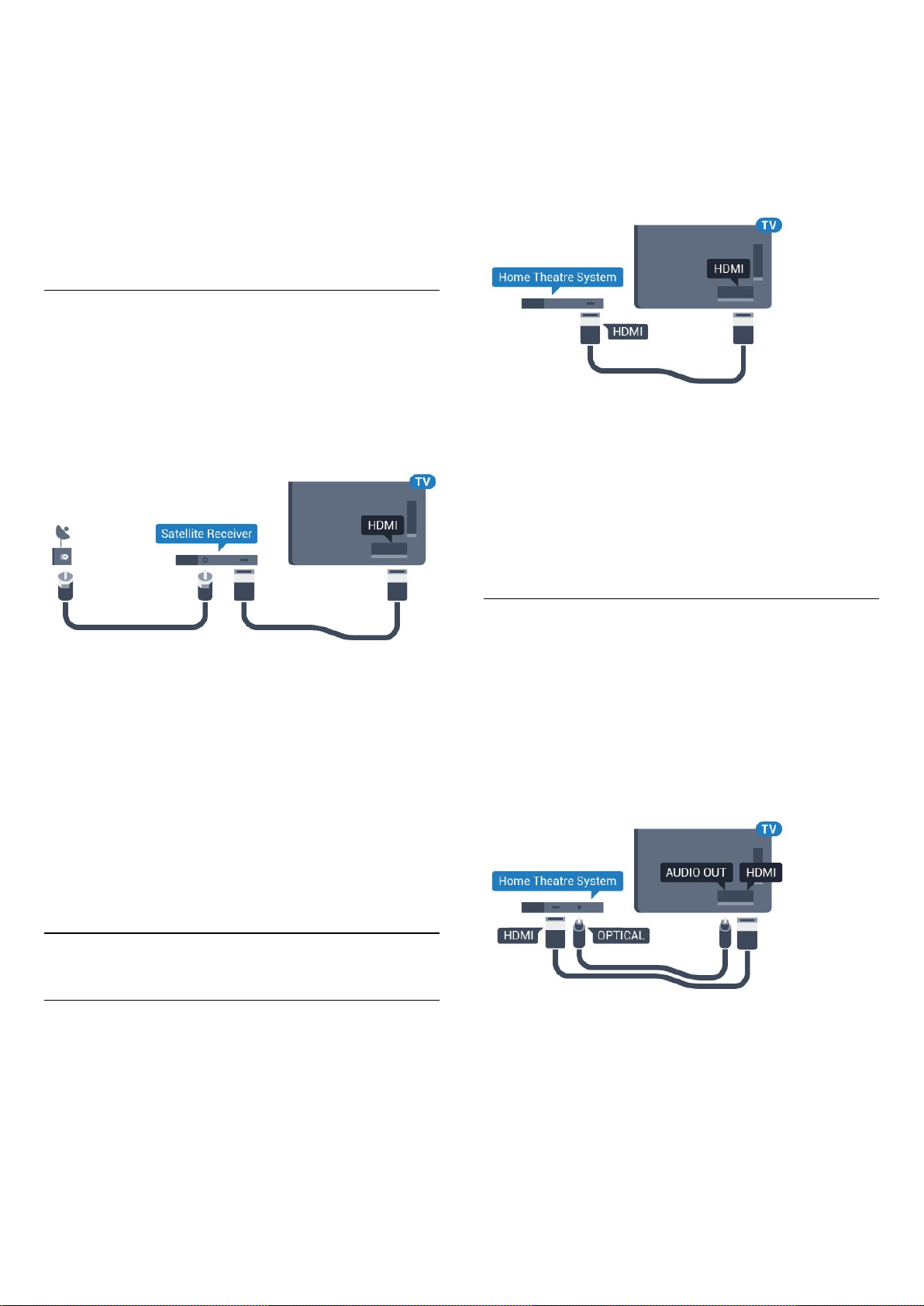
Отключать этот таймер рекомендуется только в том
случае, если используется отдельный пульт
дистанционного управления от ресивера. Если отключить
этот таймер, телевизор не будет автоматически
отключаться по истечении 4 часов с момента последнего
нажатия кнопки на пульте дистанционного управления
телевизора.
Подробнее см. в Руководстве: нажмите на цветную
кнопку Ключевые слова и найдите пункт Таймер
автовыключения.
Спутниковый тюнер
Подключите кабель спутниковой антенны к спутниковому
ресиверу.
После подключения антенны добавьте кабель HDMI, чтобы
подключить устройство к телевизору.
Кроме того, если на устройстве нет HDMI-разъема, можно
использовать кабель SCART.
HDMI-разъем в телевизоре. Благодаря функции HDMI ARC
вам не потребуется использовать дополнительный
аудиокабель. Через разъем HDMI ARC передается не
только видеосигнал, но и звук.
Все HDMI-разъемы в телевизоре поддерживают канал
возврата аудиосигнала (ARC). Однако если к телевизору
подключена система домашнего кинотеатра, сигнал ARC
будет передаваться только на этот разъем HDMI.
Синхронизация аудио- и видеосигнала
Если звук не совпадает с изображением на экране, на
большинстве домашних кинотеатров с проигрывателями
дисков можно настроить задержку звука.
Таймер автовыключения
Отключать этот таймер рекомендуется только в том
случае, если используется отдельный пульт
дистанционного управления от ресивера. Если отключить
этот таймер, телевизор не будет автоматически
отключаться по истечении 4 часов с момента последнего
нажатия кнопки на пульте дистанционного управления
телевизора.
Подробнее см. в Руководстве: нажмите на цветную
кнопку Ключевые слова и найдите пункт Таймер
автовыключения.
4.4
Для получения более подробной информации нажмите
цветную кнопку Ключевые слова и найдите
пункт Синхронизация аудио- и видеосигнала.
Подключение через HDMI
Для подключения системы домашнего кинотеатра к
телевизору используйте HDMI-кабель. Можно
использовать систему Philips Soundbar или домашний
кинотеатр со встроенным проигрывателем дисков.
Если в системе домашнего кинотеатра нет разъема HDMI
ARC, для передачи звука с телевизора к системе
домашнего кинотеатра рекомендуется использовать
оптический аудиокабель (Toslink).
Домашний кинотеатр
Подключение через HDMI ARC
Для подключения системы домашнего кинотеатра к
телевизору используйте HDMI-кабель. Можно
использовать систему Philips Soundbar или домашний
кинотеатр со встроенным проигрывателем дисков.
HDMI ARC
Если на системе домашнего кинотеатра имеется разъем
HDMI ARC, для подключения можно использовать любой
Синхронизация аудио- и видеосигнала
Если звук не совпадает с изображением на экране, на
большинстве домашних кинотеатров с проигрывателями
дисков можно настроить задержку звука.
Для получения более подробной информации нажмите
цветную кнопку Ключевые слова и найдите
пункт Синхронизация аудио- и видеосигнала.
16

Настройки аудиовыхода
Формат аудио
Если система домашнего кинотеатра поддерживает
многоканальный звук, например Dolby Digital, DTS® и т.п.,
установите для параметра "Формат аудиовыхода"
значение "Многоканальный". При установке значения
"Многоканальный" телевизор может выводить сжатый
многоканальный звуковой сигнал с телевизора или
подключенного плеера на систему домашнего кинотеатра.
Если система домашнего кинотеатра не поддерживает
многоканальный звук, выберите пункт "Стерео".
Настройка формата аудио
1 - Нажмите , выберите Все настройки и нажмите OK.
2 - Выберите Звук и нажмите (вправо), чтобы войти в
меню.
3 - Выберите Дополнительные > Формат аудио и
нажмите OK.
4 - Выберите Мультиканальный или Стерео, затем
нажмите OK.
5 - Нажмите (влево) (если потребуется, несколько раз),
чтобы закрыть меню.
В системах домашнего кинотеатра Philips синхронизация
аудио- и видеосигнала последнего поколения
осуществляется автоматически и без ошибок.
Задержка звука
Для некоторых систем домашних кинотеатров может
потребоваться ручная настройка синхронизации аудио- и
видеосигнала. Увеличивайте значение задержки звука на
системе домашнего кинотеатра до тех пор, пока не
добьетесь совпадения видеоряда с аудиопотоком. Может
потребоваться установка значения задержки звука 180 мс.
Подробности см. в руководстве пользователя системы
домашнего кинотеатра. Если задержка настроена на
домашнем кинотеатре, необходимо отключить задержку
аудиовыхода на телевизоре.
Отключение задержки аудио
1 - Нажмите , выберите Все настройки и нажмите OK.
2 - Выберите Звук и нажмите (вправо), чтобы войти в
меню.
3 - Выберите Дополнительные > Задержка аудио и
нажмите OK.
4 - Выберите Выкл.
5 - Нажмите (влево) (если потребуется, несколько раз),
чтобы закрыть меню.
Регулировка аудио
Регулировка аудиовыхода позволяет выровнять громкость
телевизора и системы домашнего кинотеатра при
переключении с одного устройства на другое. Разница в
громкости может быть вызвана различиями в способах
обработки звука.
Чтобы выровнять разницу громкости…
1 - Нажмите , выберите Все настройки и нажмите OK.
2 - Выберите Звук и нажмите (вправо), чтобы войти в
меню.
3 - Выберите Дополнительные > Регулировка аудио и
нажмите OK.
4 - Выберите Больше, Среднее, или Меньше, затем
нажмите OK.
5 - Если разница в громкости велика, выберите
пункт Больше. В противном случае выберите пункт
Меньше.
6 - Нажмите (влево) (если потребуется, несколько раз),
чтобы закрыть меню.
Настройки регулировки аудиовыхода влияют на
аудиосигнал, передаваемый через оптический аудиовыход
и подключение HDMI ARC.
Смещение аудио
Если не удается настроить задержку звука на системе
домашнего кинотеатра, можно включить синхронизацию
звука на телевизоре. Вы можете установить значение
смещения, которое будет компенсировать
соответствующее время, необходимое домашнему
кинотеатру для обработки звука. Шаг коррекции
составляет 5 мс. Максимальное значение составляет
- 60 мс.
При этом функция Задержка аудио должна быть
включена.
Чтобы синхронизировать звук на телевизоре…
1 - Нажмите , выберите Все настройки и нажмите OK.
2 - Выберите Звук и нажмите (вправо), чтобы войти в
меню.
3 - Выберите Дополнительные > Смещение аудио и
нажмите OK.
4 - Для установки смещения аудио переместите ползунок и
нажмите OK.
5 - Нажмите (влево) (если потребуется, несколько раз),
чтобы закрыть меню.
Задержка аудио
При подключении к телевизору системы домашнего
кинотеатра (HTS) изображение на экране телевизора и
звук на системе необходимо синхронизировать.
Автоматическая синхронизация аудио и видео
17
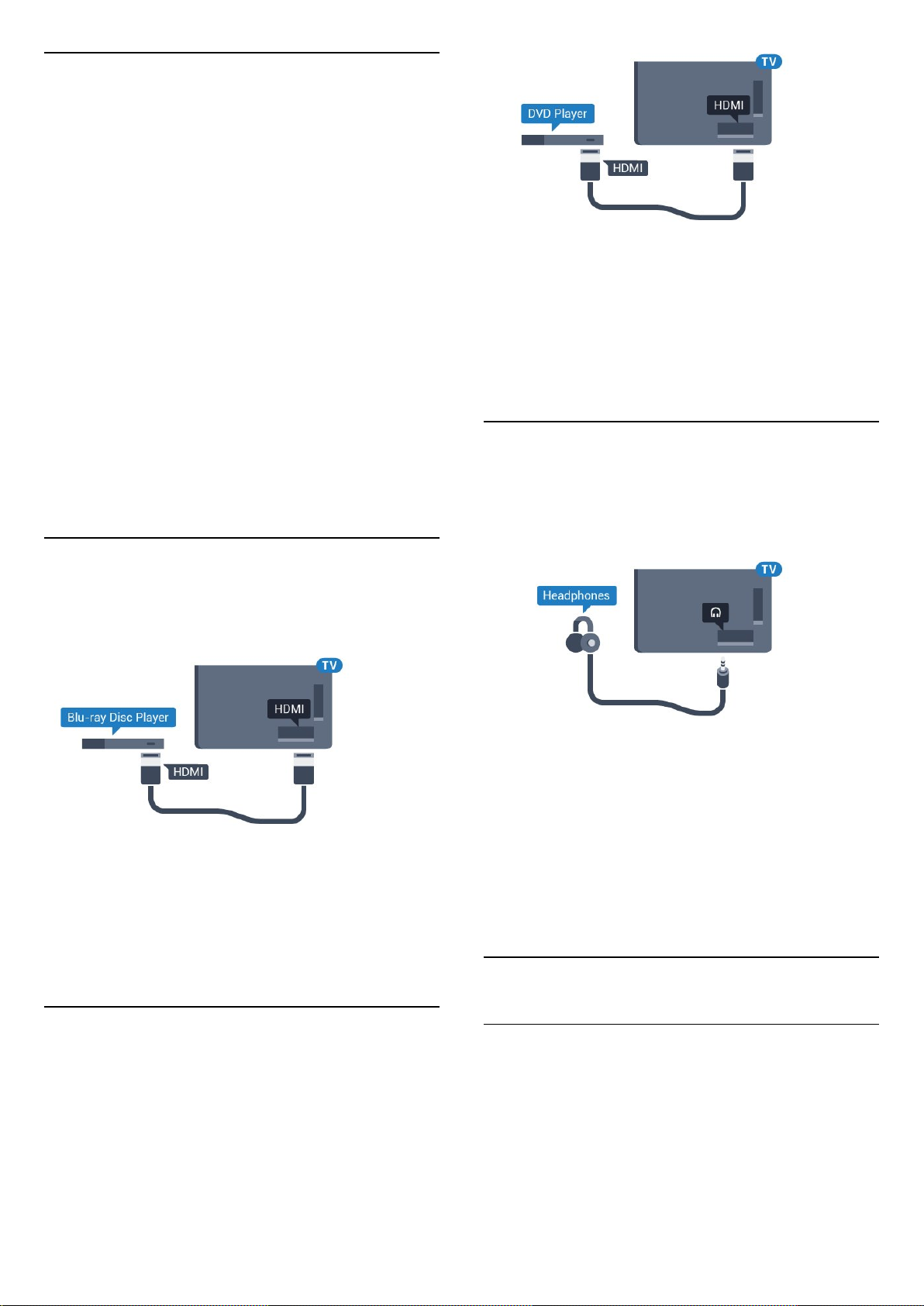
Неполадки со звуком с домашнего
кинотеатра
Искажение звука
При просмотре видео с подключенного флэш-накопителя
USB или компьютера звук с системы домашнего
кинотеатра может искажаться. Посторонний шум может
возникать, если аудио- или видеофайл содержит звуковую
дорожку в формате DTS, а система домашнего кинотеатра
не поддерживает его обработку. Чтобы устранить
проблему, на телевизоре в меню Формат аудио следует
выбрать параметр Стерео.
Нажмите и откройте меню Все
настройки > Звук > Дополнительные > Формат аудио.
Нет звука
Если телевизор не воспроизводит звук с подключенного
домашнего кинотеатра, проверьте, подключен ли кабель
HDMI к разъему HDMI ARC на системе кинотеатра. Все
разъемы HDMI телевизора поддерживают подключение
HDMI ARC.
4.5
Если DVD-проигрыватель подключен через HDMI и
поддерживает технологию EasyLink CEC, им можно
управлять при помощи пульта ДУ телевизора.
Для получения более подробной информации об
использовании EasyLink нажмите на цветную
кнопку Ключевые слова и найдите пункт EasyLink HDMI
CEC.
4.7
Наушники
Вы можете подключить наушники к разъему на задней
панели телевизора. Это мини-разъем 3,5 мм. Громкость
наушников можно настроить отдельно.
Проигрыватель Blu-ray
Для подключения проигрывателя Blu-ray к телевизору
используйте высокоскоростной HDMI-кабель.
Если проигрыватель Blu-ray поддерживает технологию
EasyLink HDMI CEC, им можно управлять при помощи
пульта ДУ телевизора.
Подробнее см. в разделе "Помощь": нажмите на цветную
кнопку Ключевые слова и найдите пункт EasyLink HDMI
CEC.
4.6
Чтобы отрегулировать громкость…
1 - Нажмите , выберите Все настройки и нажмите OK.
2 - Выберите Звук и нажмите (вправо), чтобы войти в
меню.
3 - Выберите пункт Громкость наушников и нажмите OK.
4 - Нажимайте стрелки (вверх) или (вниз) для
регулировки уровня громкости.
5 - Нажмите (влево) (если потребуется, несколько раз),
чтобы закрыть меню.
4.8
Игровые приставки
DVD-проигрыватель
Для подключения DVD-проигрывателя к телевизору
используйте HDMI-кабель.
Кроме того, если на устройстве нет HDMI-разъема, можно
использовать кабель SCART.
HDMI
Для повышения качества изображения подключите
игровую приставку к телевизору при помощи
высокоскоростного кабеля HDMI.
18
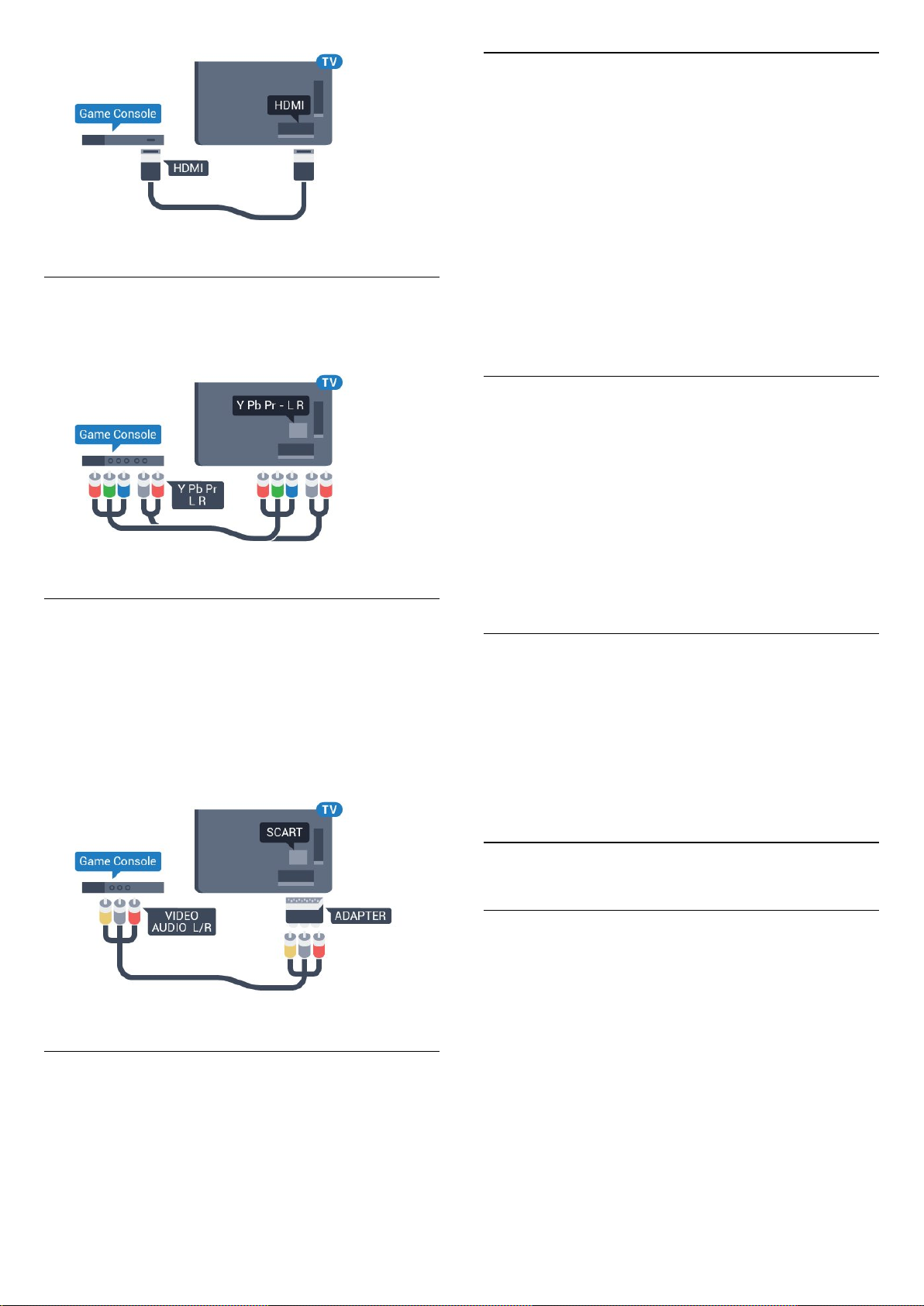
YPbPr
Подключите игровую консоль к телевизору с помощью
компонентного видеокабеля (Y Pb Pr) и аудиокабеля L/R.
Подключите игровой пульт
Чтобы играть онлайн, к телевизору можно подключить
беспроводной игровой пульт. Пользоваться игровым
планшетом можно сразу после подключения.
Чтобы подключить игровой пульт…
1 - Подключите малый наноресивер к одному из USB-
разъемов на боковой панели телевизора. Беспроводной
наноресивер прилагается к игровому пульту.
2 - Включите игровой пульт и приступайте к
использованию.
Вы можете подключить второй игровой пульт ко второму
USB-разъему на боковой панели телевизора.
Совместимые игровые пульты
Телевизор проверен на совместимость с рядом игровых
пультов. Другие игровые планшеты могут не
поддерживаться.
Совместимые игровые пульты…
Video-Audio LR / Scart
Подключите игровую приставку к телевизору при помощи
композитного кабеля (CVBS), а аудиокабель L/R
подключите к телевизору.
Если на игровой приставке имеются только выходы Video
(CVBS) и Audio L/R, используйте адаптер Video Audio
L/R—SCART (продается отдельно) для подключения к
разъему SCART.
• Logitech F710
• Logitech F510
• Беспроводной геймпад для Xbox 360 (Windows)
• Беспроводной геймпад Speedlink Strike FX
Устранение помех
Чтобы устранить помехи с другими беспроводными
устройствами на телевизоре…
• Воспользуйтесь удлинителем USB, чтобы переместить
нано-ресивер примерно на 1 м от телевизора.
• Либо подключите к телевизору концентратор USB с
внешним питанием, а к нему нано-ресиверы.
4.10
Жесткий диск USB
Что требуется
Если к телевизору подключен жесткий диск USB, можно
приостанавливать просмотр цифровых телепередач или
записывать их. Телевещание должно быть цифровым (DVB
или аналогичного стандарта).
4.9
Игровой пульт
Приостановка воспроизведения
Для приостановки воспроизведения телепередачи
необходим жесткий диск стандарта USB 2.0 со свободным
пространством не менее 4 ГБ.
Запись
Для записи и приостановки просмотра телепередач
необходим жесткий диск со свободным пространством не
19
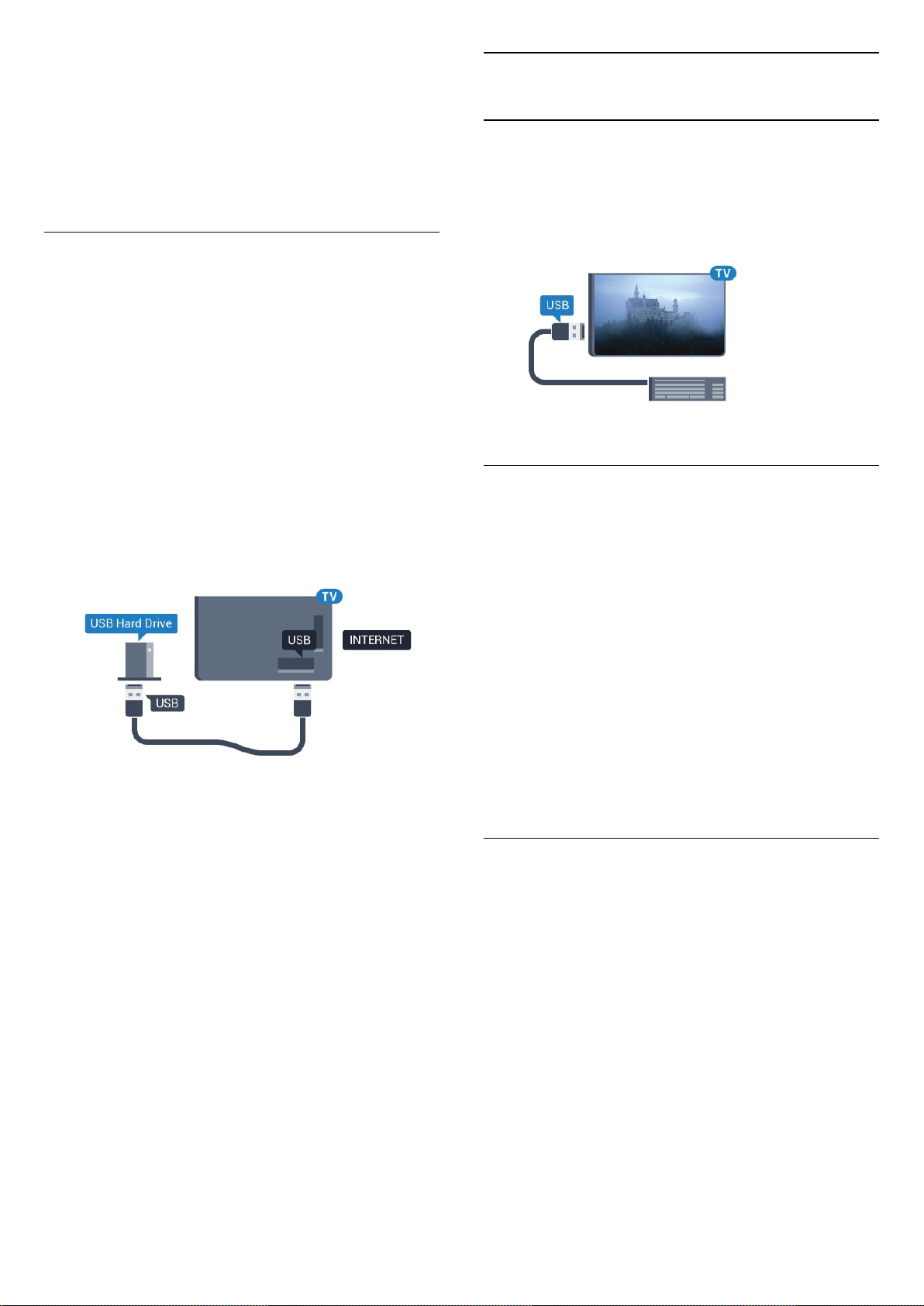
менее 250 ГБ. Чтобы записать из Интернета телепрограмму
с данными телегида, установите на телевизоре интернетподключение, прежде чем подключать жесткий диск USB.
4.11
USB-клавиатура
Для получения более подробной информации об
установке жесткого диска USB нажмите цветную
кнопку Ключевые слова и найдите пункт Жесткий диск
USB, установка.
Установка
Функция приостановки воспроизведения и функция записи
доступны только после подключения и форматирования
жесткого диска USB. При форматировании все файлы с
жесткого диска USB будут удалены.
1 - Подключите жесткий диск USB к одному из
портов USB на телевизоре. Во время форматирования не
подключайте ко второму разъему USB другое устройство.
2 - Включите жесткий диск USB и телевизор.
3 - Если на телевизоре включен цифровой телеканал,
нажмите (Пауза). При попытке приостановить просмотр
будет запущено форматирование.
Следуйте появляющимся на экране инструкциям.
После того как форматирование жесткого диска USB будет
завершено, оставьте его подключенным.
Подключение
Для ввода текста на телевизоре подключите к нему USBклавиатуру (типа USB-HID).
К телевизору можно подключить клавиатуру и мышь.
Для подключения используйте один из портов USB.
Установка и настройка клавиатуры
Чтобы установить USB-клавиатуру, включите телевизор и
подключите USB-клавиатуру к одному из портов USB на
телевизоре. При первом обнаружении клавиатуры
телевизором можно выбрать раскладку клавиатуры и
выполнить проверку. Если сначала вы установили
кириллицу или греческую раскладку клавиатуры, затем в
качестве дополнительной раскладки можно выбрать
латиницу.
Предупреждение
Форматирование жесткого диска USB выполняется только
для данной модели телевизора, поэтому сохраненные
записи невозможно воспроизвести на другом телевизоре
или компьютере. Не копируйте и не изменяйте файлы
записей на жестком диске USB с помощью каких-либо
приложений для ПК. Файлы будут повреждены. При
форматировании другого жесткого диска USB-контент,
сохраненный на предыдущем диске, будет удален. Для
использования на компьютере жесткого диска,
установленного на телевизоре, его потребуется
отформатировать.
Чтобы изменить ранее выбранную раскладку клавиатуры…
1 - Нажмите , выберите Все настройки и нажмите OK.
2 - Выберите Общие настройки и нажмите (вправо),
чтобы войти в меню.
3 - Выберите Настройки клавиатуры USB, затем
нажмите OK, чтобы запустить настройку клавиатуры.
Специальные кнопки
Клавиши для ввода текста
• Клавиша Enter = OK
• Backspace = удаление символа перед курсором
• Кнопки со стрелками = перемещение по текстовому
полю
• Для переключения раскладок клавиатуры (если
установлена дополнительная раскладка) одновременно
нажмите клавиши Ctrl + Пробел.
Значения клавиш при использовании приложений Smart
TV и интернет-страниц
• Tab и Shift + Tab = следующий и предыдущий
• Home = перемещение к верхней части страницы
• End = перемещение к нижней части страницы
• Page Up = перемещение на одну страницу вверх
• Page Down = перемещение на одну страницу вниз
• + = увеличение на одно деление
20
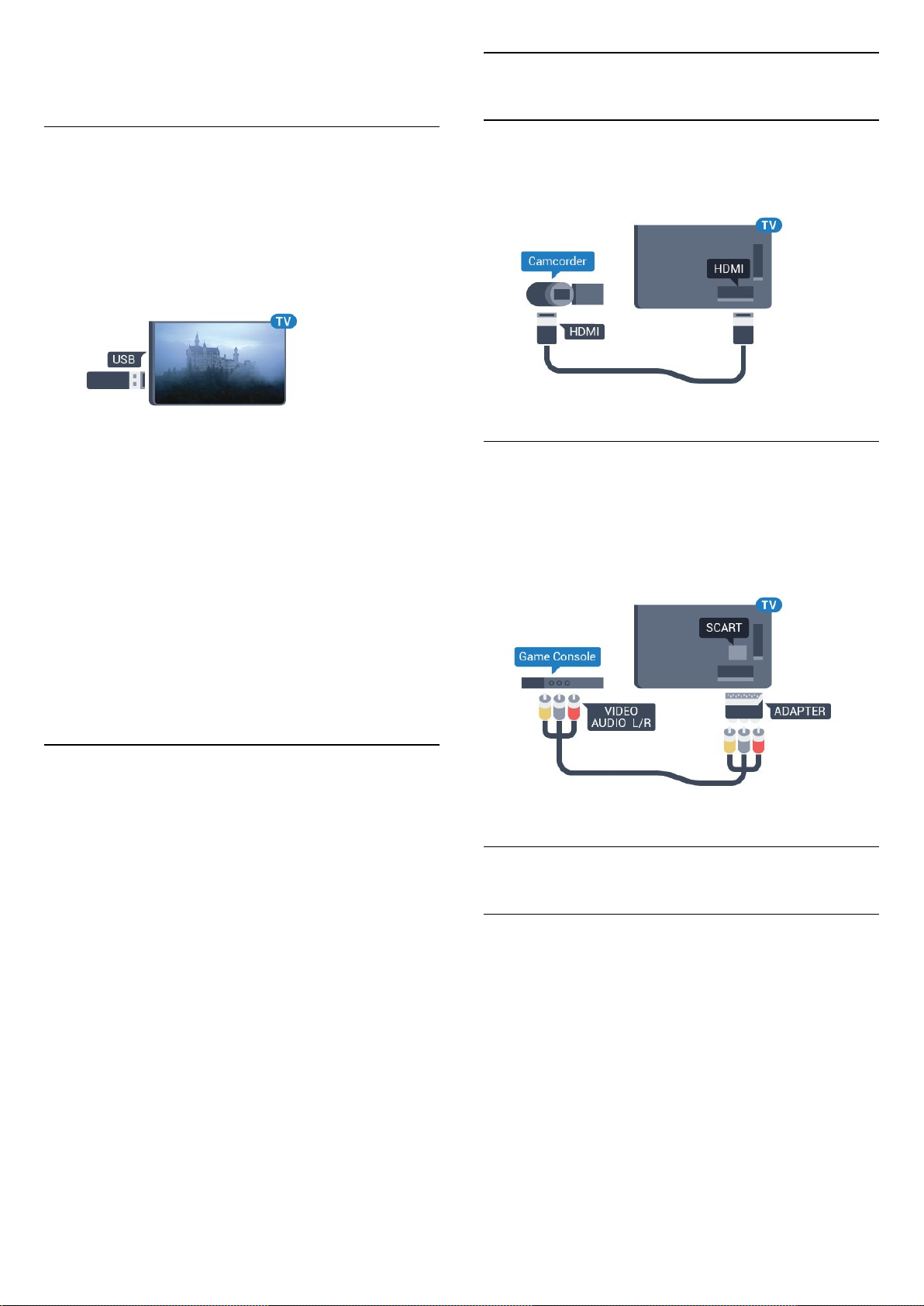
• - = уменьшение на одно деление
• * = растянуть веб-страницу по ширине экрана
4.14
Видеокамера
4.12
Флэш-накопитель USB
На телевизоре можно просматривать фотографии или
воспроизводить музыку или видеозаписи с подключенного
флэш-накопителя USB.
Подключите флэш-накопитель USB к
порту USB телевизора. Телевизор должен быть включен.
Телевизор обнаружит флэш-накопитель, и откроется
список сохраненных на нем файлов.
Если список файлов не появится автоматически,
нажмите SOURCES и выберите USB.
Чтобы остановить просмотр файлов с флэш-накопителя
USB, нажмите EXIT или выберите другую функцию.
Чтобы отключить флэш-накопитель USB, его можно
извлечь из разъема в любой момент.
HDMI
Рекомендуется подключать видеокамеру к телевизору при
помощи HDMI-кабеля.
Video-Audio LR / Scart
Для подключения видеокамеры можно использовать
разъем HDMI, YPbPr или SCART. Если на видеокамере
имеются только выходы Video (CVBS) и Audio L/R,
используйте адаптер Video Audio L/R—SCART (продается
отдельно) для подключения к разъему SCART.
Разрешение Ultra HD с USB-накопителей
Вы можете просматривать фотографии с разрешением
Ultra HD с подключенного USB-устройства или флэшнакопителя. Телевизор уменьшит разрешение фотографий,
если оно будет превышать Ultra HD.
4.13
Фотокамера
Для того чтобы просматривать фотографии с цифровой
фотокамеры, ее можно подключить непосредственно к
телевизору.
Для подключения используйте один из
портов USB телевизора. После подключения включите
камеру.
Если список файлов не появится автоматически,
нажмите SOURCES и выберите USB.
Возможно, на камере придется включить передачу
содержимого по протоколу PTP. Сведения об этом см. в
руководстве пользователя цифровой камеры.
Разрешение Ultra HD с USB-накопителей
Вы можете просматривать фотографии с разрешением
Ultra HD с подключенного USB-устройства или флэшнакопителя. Телевизор уменьшит разрешение фотографий,
если оно будет превышать Ultra HD. Воспроизведение
видео с исходным разрешением Ultra HD через USBподключение не поддерживается.
4.15
Компьютер
Подключение
Телевизор можно подключить к компьютеру и
использовать его как монитор компьютера.
Через разъем HDMI
Подключите компьютер к телевизору с помощью HDMIкабеля.
21
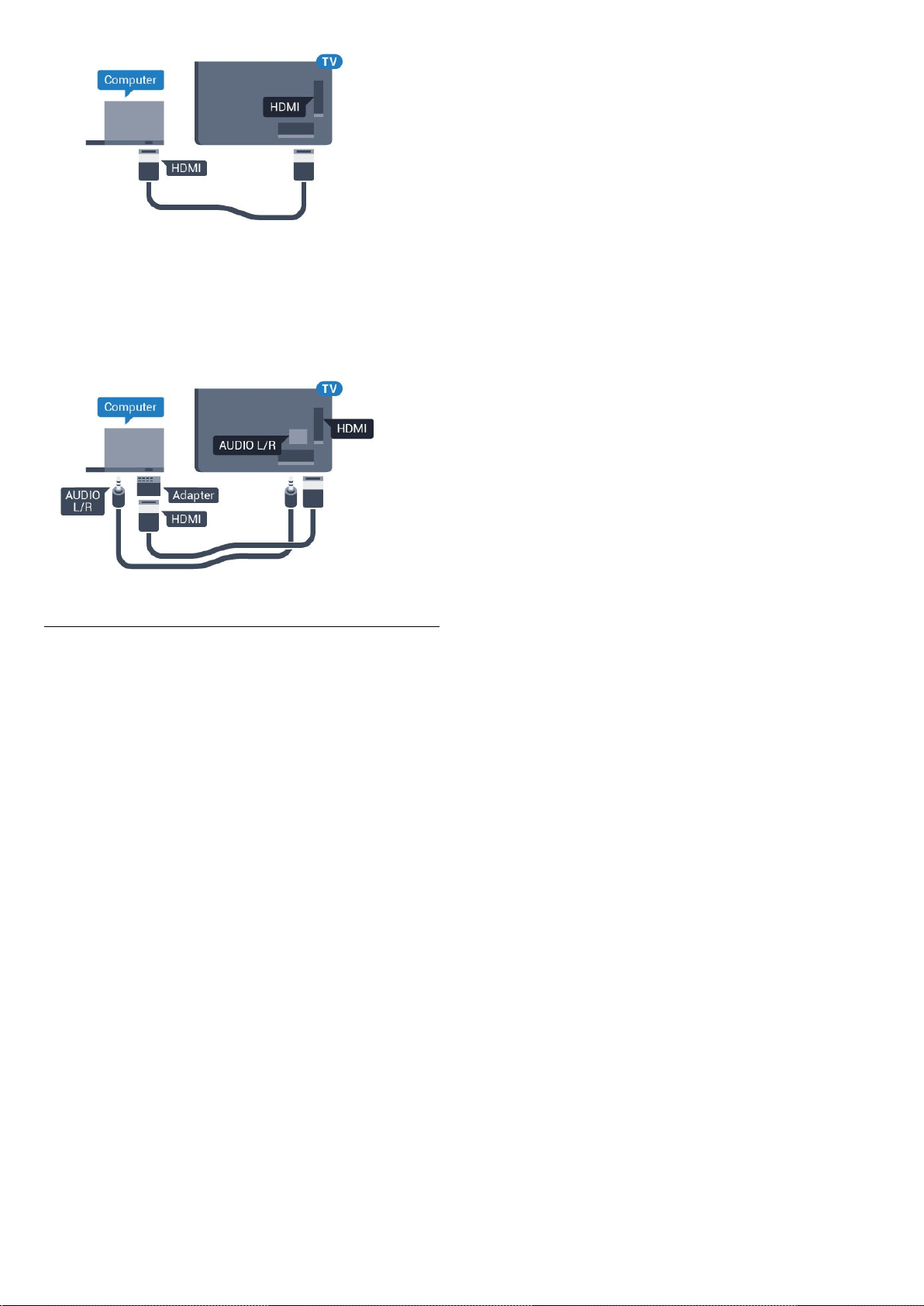
Через адаптер DVI на HDMI
Кроме того, компьютер можно подключить к HDMIразъему с помощью адаптера DVI - HDMI (продается
отдельно), а затем подключить аудиовыход через кабель
Audio L/R (мини-разъем 3,5 мм) к разъему AUDIO IN L/R на
задней панели телевизора.
Настройки
Если при подключении компьютера в списке подключений
в меню "Источник" выбран тип устройства Компьютер, то
телевизор автоматически выберет наиболее подходящие
настройки для вывода сигнала с компьютера.
Если компьютер используется для просмотра фильмов или
игры в компьютерные игры, на телевизоре можно выбрать
наиболее подходящие настройки для фильмов и игр.
Чтобы вручную выбрать наиболее подходящие настройки
телевизора…
1 - Нажмите , выберите Все настройки и нажмите OK.
2 - Выберите Изображение и нажмите (вправо), чтобы
войти в меню.
3 - Выберите Дополнительные > Игра или компьютер, и
нажмите OK.
4 - Нажмите Игра (если вы собираетесь играть)
или Компьютер (если собираетесь смотреть фильм).
5 - Нажмите (влево) (если потребуется, несколько раз),
чтобы закрыть меню.
По окончании не забудьте установить для параметра Игра
или компьютер значение Выкл.
22
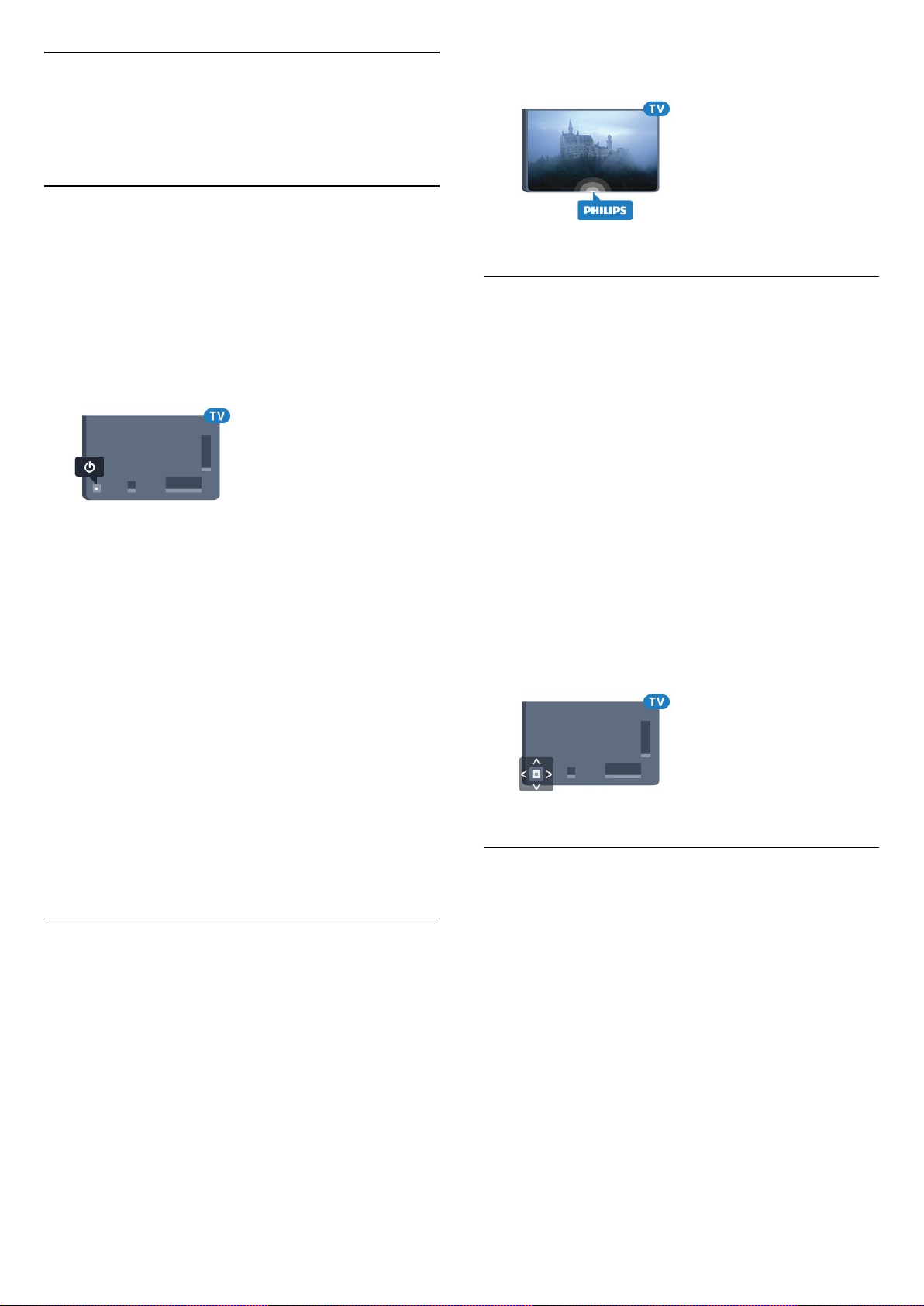
5
Включение и
отключение
5.1
Включение, режим ожидания и
отключение
Прежде чем включать телевизор, подключите кабель
питания к разъему POWER на задней панели телевизора.
5 - Нажмите (влево) (если потребуется, несколько раз),
чтобы закрыть меню.
5.3
Кнопки на панели ТВ
Если индикатор не горит, чтобы перевести телевизор в
режим ожидания, нажмите на небольшой джойстик на
задней панели телевизора. Индикатор загорится.
Когда телевизор находится в режиме ожидания,
нажмите на пульте дистанционного управления, чтобы
включить телевизор. Вы также можете нажать HOME.
Переключение в режим ожидания
Чтобы переключить телевизор в режим ожидания,
нажмите кнопку на пульте дистанционного управления.
Выключение
Чтобы отключить телевизор, нажмите на джойстик.
Индикатор погаснет.
Телевизор будет по-прежнему подключен к электросети,
но его энергопотребление будет минимальным.
Чтобы полностью отключить телевизор, отсоедините вилку
от электросети.
При отключении от сети питания всегда тяните за вилку, а
не за шнур. Обеспечьте постоянный свободный доступ к
розетке электросети, вилке и шнуру питания.
Если вам не удается найти пульт дистанционного
управления или в нем сели батарейки, все базовые
функции управления доступны на телевизоре.
Чтобы открыть базовое меню…
1 - Когда телевизор включен, нажмите на джойстик на
задней панели, чтобы открыть базовое меню.
2 - Нажимайте кнопки влево/вправо, чтобы выбрать
параметр Громкость, Канал или Источники.
3 - Нажимайте кнопки вверх/вниз, чтобы отрегулировать
громкость или перейти на следующий/предыдущий канал.
Нажимайте кнопки вверх/вниз для прокрутки списка
источников, включая выбор тюнера. Нажмите на джойстик,
чтобы выдвинуть камеру.
4 - Меню закроется автоматически.
Чтобы отключить телевизор, выберите ТВ выкл. и нажмите
на джойстик.
5.4
Таймер отключения
5.2
Яркость логотипа Philips
Вы можете отключить или отрегулировать яркость
логотипа Philips на передней панели телевизора.
Чтобы настроить яркость текстового знака или отключить
его, выполните следующие действия.
1 - Нажмите , выберите Все настройки и нажмите OK.
2 - Выберите Общие настройки и нажмите (вправо),
чтобы войти в меню.
3 - Выберите Яркость логотипа Philips, затем
нажмите (вправо), чтобы войти в меню.
4 - Выберите Минимум, Среднее, Максимум, или Выкл.,
чтобы выключить подсветку логотипа, затем нажмите OK.
С помощью функции Таймер сна можно настроить
активацию автоматического перехода телевизора в режим
ожидания по истечении указанного времени.
Чтобы установить таймер отключения…
1 - Нажмите , выберите Все настройки и нажмите OK.
2 - Выберите Общие настройки и нажмите (вправо),
чтобы войти в меню.
3 - Выберите Таймер сна и нажмите (вправо). С
помощью ползунка можно установить таймер с шагом
5 минут (максимальное время 180 минут). При выборе
значения 0 минут таймер отключается. В любое время
можно выключить телевизор или сбросить время
отключения.
4 - Нажмите (влево) (если потребуется, несколько раз),
23
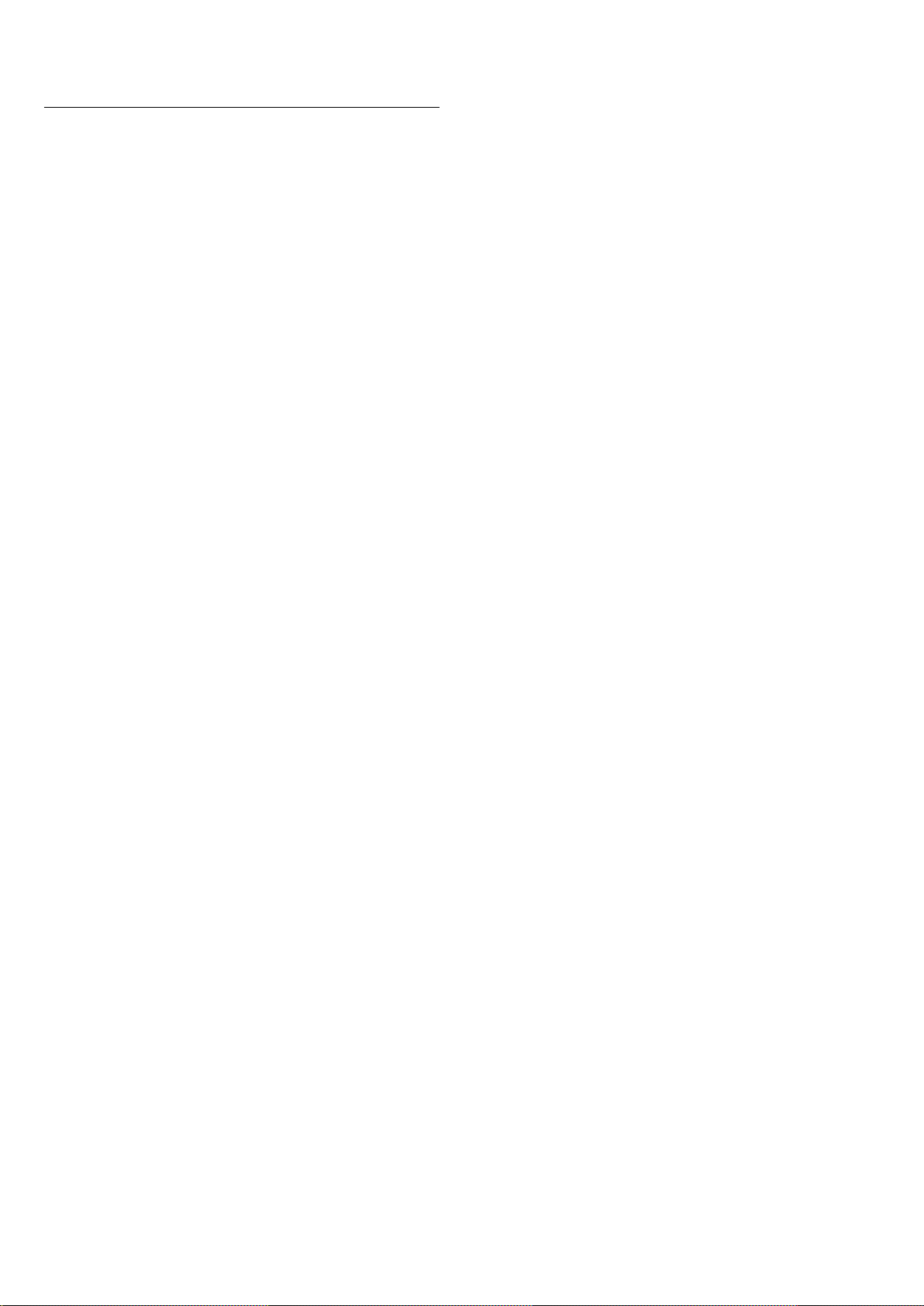
чтобы закрыть меню.
5.5
Таймер автовыключения
Если телевизор принимает телевизионный сигнал, но в
течение 4 часов на пульте дистанционного управления не
нажата ни одна кнопка, для экономии энергии телевизор
автоматически отключается. Если телевизор не принимает
входной телесигнал и команды с пульта дистанционного
управления в течение 10 минут, он также отключается.
Если телевизор используется в качестве монитора или для
просмотра телеканалов подключен ресивер цифрового
телевидения и пульт дистанционного управления
телевизора не используется, функцию автоотключения
следует выключить.
Отключение таймера автовыключения …
1 - Нажмите , выберите Все настройки и нажмите OK.
2 - Выберите Общие настройки и нажмите (вправо),
чтобы войти в меню.
3 - Выберите Таймер автовыключения и нажмите OK.
4 - Нажимайте стрелки (вверх) или (вниз) для
регулировки уровня громкости. Если выбрать значение 0,
таймер будет отключен.
5 - Нажмите (влево) (если потребуется, несколько раз),
чтобы закрыть меню.
Для получения более подробной информации об
эконастройках телевизора, нажмите цветную
кнопку Ключевые слова и найдите
пункт Эконастройки.
24
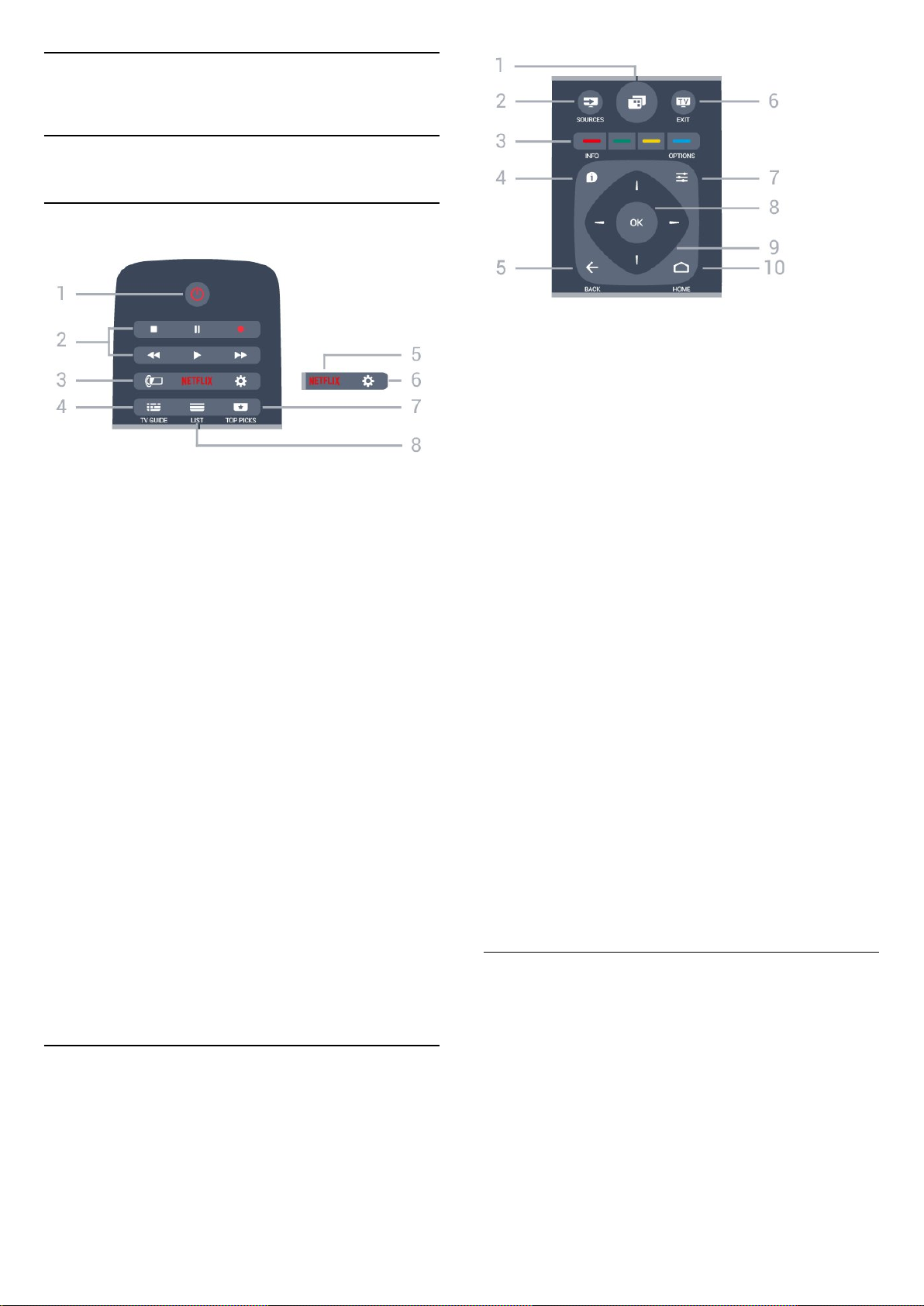
6
Пульт ДУ
6.1
Обзор кнопок
Верхняя часть
1.
Открытие меню телевизора.
2. SOURCES
Переход в меню источников.
1. Режим ожидания / Вкл
Включение или переключение телевизора в режим
ожидания.
2. Воспроизведение и запись
• Воспроизведение — для начала просмотра.
• Пауза — для приостановки воспроизведения.
• Стоп — для остановки воспроизведения
• Перемотка назад — для перемотки назад
• Перемотка вперед — для перемотки вперед
• Запись — для запуска записи
3. Ambilight
Выбор стиля подсветки Ambilight.
4. TV GUIDE
Открытие и закрытие электронного телегида.
5.
Переход в меню NETFLIX.
6. SETTINGS
Открытие страницы настроек.
7. TOP PICKS
Просмотр избранных телепередач, новых фильмов или
наиболее часто используемых каналов интернеттелевидения, представленных в разделе рекомендаций.
8. LIST
Открытие или закрытие списка каналов.
3.
Прямой выбор параметров. Синяя кнопка открывает
Руководство.
4. INFO
Открытие или закрытие информации о программах.
5. BACK
Возврат к ранее выбранному каналу.
Закрытие меню без изменения настроек.
Возврат на предыдущую страницу в
приложении/браузере.
6. - EXIT
Переход к просмотру телеканалов. Выход из
интерактивного приложения.
7. OPTIONS
Вход в меню "Опции" или выход из него.
8. Кнопка OK
Подтверждение выбранного или установленного
значения.
9. Кнопки со стрелками / кнопки навигации
Перемещение вверх, вниз, влево или вправо.
10. - HOME
Переход в главное меню.
Цветные кнопки
Нижняя часть
Средняя часть
25
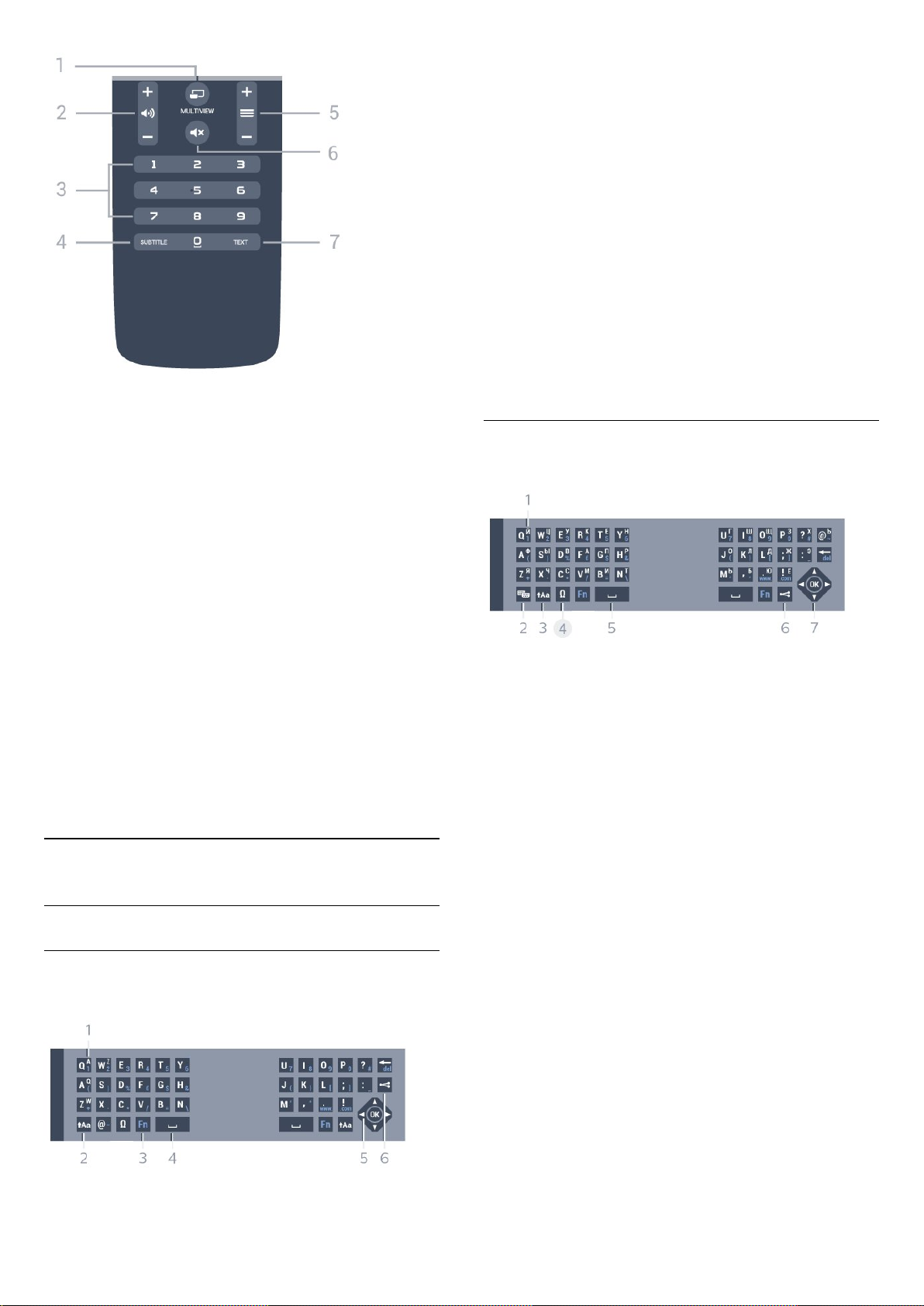
1. MULTIVIEW
Открытие дополнительного уменьшенного экрана.
2. Громкость
Регулировка громкости.
3. Кнопки с цифрами
Выбор канала.
Позиция символа (если выбрана раскладка Azerty).
2. Сдвиг
Ввод символов в верхнем регистре.
3. Ω Специальные символы
Отображение экранной клавиатуры для выбора букв с
надстрочными знаками или других символов.
4. Клавиша Fn
Для ввода цифр или знаков препинания.
5. Пробел
6. Навигация и OK
7. Поделиться
Отображение просматриваемого контента в сети.
* В зависимости от региона клавиатура на пульте ДУ имеет
раскладки QWERTY/AZERTY или QWERTY/кириллическая.
Клавиатура QWERTY/кириллическая
Описание кириллической раскладки/раскладки QWERTY.*
4. SUBTITLE
Включение или отключение субтитров. Включение
субтитров в режиме без звука.
5. Канал
Переключение на следующий или предыдущий канал в
списке каналов. Открытие следующей или предыдущей
страницы текста/телетекста Переход к следующему или
предыдущему разделу диска.
6. Отключение звука
Отключение или возобновление звука.
7 - TEXT
Отображение или скрытие текста/телетекста.
6.2
Клавиатура
Обзор
Клавиатура QWERTY/AZERTY
Описание клавиатуры QWERTY/AZERTY.*
1. Символы кириллицы
Символы доступны, когда выбрана кириллическая
раскладка клавиатуры.
2. Включение кириллической клавиатуры
Переключение клавиатуры для ввода кириллицы или
возврат к раскладке Qwerty.
3. Сдвиг
Ввод символов в верхнем регистре.
4. Ω Специальные символы
Отображение экранной клавиатуры для выбора букв с
надстрочными знаками или других символов.
5. Клавиша Fn
Для ввода цифр или знаков препинания.
6. Пробел
7. Поделиться
Отображение просматриваемого контента в сети.
1. Символ AZERTY
8. Навигация и OK
* В зависимости от региона клавиатура на пульте
дистанционного управления имеет раскладки
QWERTY/AZERTY или QWERTY/кириллическая.
26
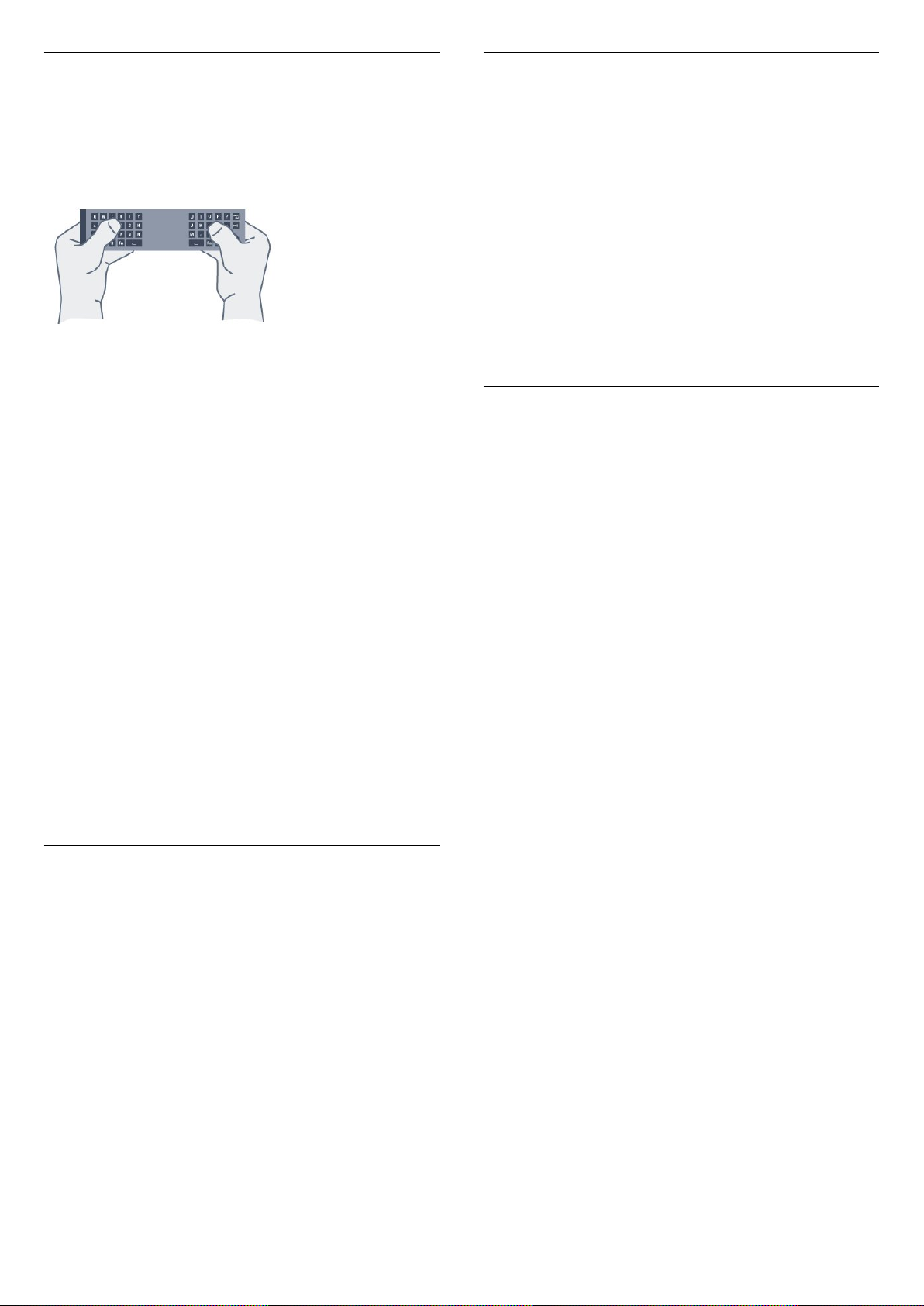
Ввод текста
Буквы и символы с надстрочными
Клавиатура, расположенная на задней панели пульта ДУ,
позволяет вводить текст в любые поля на экране. Для
работы с клавишами переверните пульт клавиатурой
вверх. Удерживая пульт ДУ двумя руками, вводите текст
большими пальцами.
Ввод текста
Чтобы ввести текст в поле на экране, выберите текстовое
поле и начните набор текста.
Нажмите ОК, чтобы подтвердить введенный текст.
Верхний и нижний регистры
Чтобы ввести символ в верхнем регистре, нажмите перед
вводом этой буквы клавишу (Сдвиг).
Чтобы ввести подряд несколько символов в верхнем
регистре, нажмите и удерживайте клавишу во время
ввода.
Чтобы постоянно вводить текст в верхнем регистре,
нажмите клавишу и удерживайте ее в течение
2 секунд. Клавиатура перейдет в режим ввода заглавных
букв.
Чтобы выйти из режима верхнего регистра, нажмите
клавишу еще раз. Если в течение 20 секунд не будет
нажата ни одна кнопка, режим верхнего регистра
отключится автоматически. Если будет нажата другая
кнопка-модификатор (Fn или Ω), режим верхнего регистра
также отключится.
знаками
На самой клавиатуре пульта дистанционного управления
нет символов и букв с надстрочными знаками.
Для ввода таких символов можно открыть экранную
клавиатуру.
Чтобы открыть клавиатуру на экране, нажмите клавишу Ω.
На клавиатуре на экране найдите нужный символ. Для
переключения раскладки клавиатуры служат цветные
кнопки. Для ввода нужного символа нажмите OK. При
нажатии любой клавиши с символом на клавиатуре пульта
дистанционного управления клавиатура на экране будет
скрыта.
Раскладка QWERTY, AZERTY и
кириллическая раскладка
Стандартной для клавиатуры пульта дистанционного
управления является раскладка QWERTY.
Клавиатура AZERTY
В зависимости от региона на клавиатуре пульта
дистанционного управления может быть установлена
раскладка AZERTY. Символы раскладки AZERTY указаны в
верхнем правом углу соответствующих клавиш.
Чтобы активировать раскладку AZERTY…
1 - Нажмите , выберите Все настройки и нажмите OK.
2 - Выберите Общие настройки и нажмите (вправо),
чтобы войти в меню.
3 - Выберите Клавиатура пульта ДУ и нажмите OK.
4 - Выберите AZERTY или QWERTY и нажмите OK.
5 - Нажмите (влево) (если потребуется, несколько раз),
чтобы закрыть меню.
Кириллическая раскладка клавиатуры
Цифры и знаки пунктуации
Чтобы ввести цифру или знак пунктуации, нажмите
клавишу Fn, перед тем как начать ввод. Режим ввода Fn
включается и выключается так же, как и режим верхнего
регистра.
Интернет
Клавиша Fn используется для ввода
буквосочетаний www. и .com.
В зависимости от региона на клавиатуре пульта
дистанционного управления может быть установлена
кириллическая раскладка.
Кириллические символы указаны в верхнем правом углу
соответствующих клавиш.
Чтобы ввести кириллические символы…
1 - Нажмите кнопку на пульте дистанционного
управления.
2 - Для переключения обратно на раскладку QWERTY
нажмите кнопку еще раз.
27

6.3
6.4
Сопряжение с телевизором
Сопряжение
Этот пульт ДУ передает команды на телевизор по
радиочастотному каналу (РЧ). В отличие от ИК-пультов,
направлять его на телевизор не требуется.
Для того чтобы пульт дистанционного управления мог
взаимодействовать с телевизором, необходимо
выполнить их сопряжение (подключение). После этого
управление другим телевизором при помощи этого пульта
дистанционного управления будет невозможно.
При первоначальной установке телевизора было
предложено нажать кнопку OK. При этом было
установлено сопряжение. При отключении телевизора
сопряжение было сохранено. В телевизоре может
храниться информация о сопряжении 5 пультов
дистанционного управления.
Повторное сопряжение
В телевизоре можно установить сопряжение с другим
пультом ДУ.
Если пульт ДУ уже был сопряжен с другим телевизором, то
способ сопряжения будет отличаться от способа,
используемого в том случае, если пульт ДУ еще не был
сопряжен.
ИК-датчик
Команды с пульта ДУ пересылаются на телевизор по
радио. Благодаря этому направлять пульт на телевизор не
требуется.
Тем не менее, телевизор совместим и с ИК-пультами (на
основе инфракрасных лучей). Если вы пользуетесь таким
пультом, следите за тем, чтобы он был направлен в
сторону инфракрасного датчика на передней панели
телевизора.
6.5
Батарейки
Если телевизор не реагирует на нажатие кнопок на пульте
ДУ, это может означать, что элементы питания разряжены.
Для замены элементов питания откройте отсек для
батарей, расположенный на боковой панели пульта ДУ
(панель с клавиатурой).
• Пульт ДУ сопряжен с другим телевизором
Для установки сопряжения поместите пульт
дистанционного управления на небольшом расстоянии от
логотипа Philips (ок. 10 см) и одновременно нажмите
кнопки (красная) и (синяя). Отобразится сообщение
об успешном сопряжении.
• Пульт ДУ еще не сопряжен с телевизором
Для установки сопряжения расположите пульт
дистанционного управления на небольшом расстоянии от
логотипа Philips (ок. 10 см) и нажмите OK. Отобразится
сообщение об успешном сопряжении.
Для магазинов
Чтобы выполнить сопряжение нового телевизора с
пультом ДУ, который уже был сопряжен с другим
телевизором, одновременно нажмите кнопки (красная)
и (синяя), удерживая пульт ДУ рядом с логотипом
Philips (на расстоянии примерно 10 см).
Отобразится сообщение об успешном сопряжении.
1 - Сдвиньте крышку отсека в направлении, указанном
стрелкой.
2 - Замените элементы питания двумя новыми элементами
типа AAA-R03-1,5 В. Следите за соблюдением полярности
(значки "+" и "-").
3 - Вновь установите крышку отсека для батарей и
сдвиньте ее до щелчка.
Если вы не планируете использовать пульт ДУ в течение
длительного времени, извлеките батареи.
Утилизируйте старые батарейки согласно инструкциям.
Для получения более подробной информации
нажмите Ключевые слова и найдите
пункт Утилизация.
6.6
Очистка
Пульт ДУ оснащен специальным покрытием, устойчивым к
образованию царапин.
Очищайте пульт ДУ мягкой влажной тканью. Не
используйте для очистки пульта ДУ спирт, химические или
другие бытовые чистящие средства.
28

7
Главное меню и меню
телевизора
7.1
Доступ к главному меню
Главное меню
Чтобы воспользоваться всеми преимуществами
платформы Android, подключите телевизор к сети
Интернет.
Как и на мобильных устройствах Android, главное меню —
это центр всех возможностей. В главном меню можно
запустить любое приложение, переключить канал, взять
фильм напрокат, открыть веб-сайт или переключиться на
подключенное устройство. Набор параметров главного
меню зависит от настроек телевизора и от страны.
Если интернет-подключение отсутствует, для управления
телевизором используйте меню телевизора.
1 - Нажмите HOME.
2 - Выберите параметр и нажмите OK, чтобы запустить его.
3 - Нажмите BACK, чтобы закрыть главное меню, не
выполняя других действий.
Параметры главного меню отображаются списком…
В первой строке отображаются популярные видеоролики,
видеоклипы и интернет-хиты. Вы можете установить
настройки конфиденциальности в Условиях
использования, чтобы получать подборку файлов на
основе личных предпочтений.
Коллекция Philips
В этой строке отображается подборка файлов из
приложений.
Приложения
Все приложения, установленные на телевизоре, и
приложения, загруженные из магазина Google Play.
Приложения для телевизора, такие как Просмотр
тел., Источники, Медиа и пр. Первыми отображаются
недавно запущенные приложения.
Игры
Здесь можно включить игру на телевизоре. При загрузке
игры она отображается в этой строке.
Источники
Отображение списка входных разъемов телевизора. Для
поиска всех входных разъемов нажмите , чтобы открыть
меню "Источники".
Установки
Отображение списка настроек. Для просмотра всех
настроек нажмите SETTINGS и выберите Все настройки.
Здесь также можно открыть раздел Помощь.
Доступ к главному меню
Переход в главное меню и выбор параметра…
29

8
Каналы
каналов и нажмите OK.
Либо выберите название списка в верхней части списка
каналов и нажмите OK, чтобы открыть меню списка.
8.1
Списки каналов
О списках каналов
После настройки каналов все каналы отображаются в виде
списка. Для каналов отображается название и логотип,
если эта информация доступна.
Для каждого типа тюнера — антенный/кабельный (DVBT/C) или спутниковый (DVB-S), — существует список
каналов со всеми настроенными каналами. Этот список
можно отфильтровать для отображения только теле- или
радиоканалов. Если установлено несколько спутников,
можно отфильтровать каналы по спутникам.
При выборе списка каналов можно переключаться на
каналы только в этом списке, используя
кнопки
Значки каналов
После применения функции автообновления каналов к
списку каналов новые каналы помечаются
значком (звездочка).
При блокировке канала он помечается
значком (блокировка).
3 наиболее популярных канала из числа просматриваемых
в настоящий момент другими людьми помечаются
значком 1, 2 и 3.
Список каналов, информация
Если существует возможность цифрового вещания,
цифровые радиостанции будут настроены во время
процесса установки. Переключение на радиостанцию
происходит, так же как и переключение на телеканал.
Обычно в системе DVB-C радиостанции сохраняются под
номерами, начиная с 1001.
или
.
Совет
Можно легко переключить тип тюнера, выбрав один из
двух тюнеров в меню Источники.
Нажмите SOURCES и выберите Просмотр тел. для
переключения на антенный/кабельный тюнер.
Выберите Смотреть спутник для переключения на
спутниковый тюнер.
Телевизор всегда открывает последний выбранный список
каналов для указанного тюнера.
Фильтрация списка каналов
Можно отфильтровать список со всеми каналами. Можно
настроить отображение в списке каналов только
телеканалов или только радиостанций. В списке
антенных/кабельных каналов можно настроить
отображение бесплатных или зашифрованных
каналов. Если установлено несколько спутников, можно
отфильтровать список спутниковых каналов по спутникам.
Чтобы отфильтровать список со всеми каналами...
1 - Чтобы открыть список каналов, нажмите LIST во
время просмотра любого телеканала.
2 - Нажмите OPTIONS.
3 - Выберите Выбрать список каналов и нажмите OK.
4 - Выберите Фильтр для каналов антенны, Фильтр для
кабельных каналов или Фильтр для спутниковых
каналов в зависимости от того, какой список требуется
отфильтровать.
5 - В меню Опции выберите нужный фильтр и
нажмите OK для активации. Имя фильтра отображается
как часть названия списка каналов над списком каналов.
6 - Нажмите (влево) для возврата на один шаг или
нажмите , чтобы закрыть меню.
Открытие списка каналов
Рядом со списком всех каналов для каждого тюнера,
антенного/кабельного или спутникового, можно выбрать
отфильтрованный список или выбрать один из любимых
списков, созданных вами.
Чтобы открыть текущий список каналов…
1 - Чтобы открыть список каналов, нажмите LIST во
время просмотра любого телеканала.
2 - Нажмите BACK, чтобы закрыть список каналов.
Чтобы выбрать один из списков каналов…
1 - Открыв список каналов, нажмите OPTIONS.
2 - Выберите Выбрать список каналов и нажмите OK.
3 - Выберите в меню списка один из доступных списков
Поиск канала
Чтобы найти канал в длинном списке каналов, можно
воспользоваться функцией поиска.
Телевизор может выполнять поиск канала по одному из 3
основных списков каналов — списку антенных, кабельных
или спутниковых каналов.
Чтобы найти канал…
1 - Чтобы открыть список каналов, нажмите LIST во
время просмотра любого телеканала.
2 - Нажмите OPTIONS.
3 - Выберите Выбрать список каналов и нажмите OK.
4 - Выберите Фильтр для каналов антенны, Фильтр для
кабельных каналов или Фильтр для спутниковых
каналов и нажмите OK.
5 - Выберите Поиск каналов и нажмите OK, чтобы открыть
30

текстовое поле. Для ввода текста можно пользоваться
клавиатурой пульта ДУ или экранной клавиатурой.
6 - Введите номер, название или часть названия,
выберите Применить и нажмите OK. Телевизор найдет
соответствующие названия каналов в выбранном списке.
соответствующего запроса на телевизоре.
Заблокированный канал помечается
значком (блокировка).
5 - Нажмите (влево) для возврата на один шаг или
нажмите , чтобы закрыть меню.
Результаты поиска перечисляются в виде списка каналов
— см. название списка в верхней части. При закрытии
списка с результатами поиска или выборе другого списка
каналов результаты поиска исчезают.
8.2
Просмотр каналов
Включение канала
Чтобы перейти в режим просмотра телевизора,
нажмите . При этом будет включен последний
выбранный канал.
Переключение каналов
Для переключения каналов нажмите или .
Если известен номер канала, введите его с помощью
кнопок с цифрами. После ввода номера нажмите OK,
чтобы сразу переключиться на нужный канал.
Текущая и следующая программа
При просмотре телеканала вы можете быстро прокрутить
остальные каналы, чтобы увидеть, что сейчас идет.
Нажмите (вверх) или (вниз), чтобы открыть список
прокрутки каналов. Если информация доступна, телевизор
покажет название и подробные сведения о текущей
программе, а также название и подробные сведения о
следующей программе.
Предыдущий канал
Чтобы разблокировать канал…
1 - Нажмите .
2 - Нажмите OK чтобы открыть список каналов. При
необходимости измените список каналов.
3 - Выберите канал, который хотите разблокировать.
4 - Нажмите OPTIONS, выберите Разблокировать
канал и нажмите OK.
5 - Введите 4-значный PIN-код, при появлении
соответствующего запроса на телевизоре.
6 - Нажмите (влево) для возврата на один шаг или
нажмите , чтобы закрыть меню.
При блокировке или разблокировке каналов в списке PINкод требуется ввести только один раз, пока список каналов
не будет закрыт.
Подробнее см. в разделе "Помощь": нажмите на цветную
кнопку Ключевые слова и найдите пункт Блокировка
от детей.
Родительский рейтинг
Для того чтобы дети не могли просматривать программы,
не подходящие для их возраста, можно задать функцию
возрастных ограничений на просмотр.
Некоторые цифровые каналы указывают возрастные
ограничения на свои программы. Если это значение
равняется установленному или превышает его, программа
будет заблокирована. Для просмотра заблокированной
программы необходимо сначала ввести Блокировка от
детей.
Чтобы вновь вернуться к ранее выбранному каналу,
нажмите BACK.
Блокировка канала
Блокировка и разблокировка канала
Для того чтобы не допустить просмотра определенных
каналов детьми, эти каналы можно заблокировать. Для
просмотра заблокированного канала необходимо сначала
ввести 4-значный PIN-код Блокировка от детей. Функция
блокировки программ с подключенных устройств
недоступна.
Чтобы заблокировать канал…
1 - Чтобы открыть список каналов, нажмите LIST во
время просмотра любого телеканала.
2 - Выберите канал, который хотите заблокировать.
3 - Нажмите OPTIONS, выберите Заблокировать
канал и нажмите OK.
4 - Введите 4-значный PIN-код, при появлении
Чтобы задать ограничение по возрасту…
1 - Нажмите , выберите Все настройки и нажмите OK.
2 - Выберите Общие настройки и нажмите (вправо),
чтобы войти в меню.
3 - Нажмите Блокировка от детей > Родительский
рейтинг и нажмите OK.
4 - Введите 4-значный код блокировки от детей. Если вы
еще не задали этот код, выберите Установить код в
пункте Блокировка от детей. Введите 4-значный код
блокировки от детей для подтверждения. После этого
можно настроить ограничение по возрасту.
5 - Вернитесь к пункту Родительский рейтинг, выберите
возраст и нажмите OK.
6 - Нажмите (влево) (если потребуется, несколько раз),
чтобы закрыть меню.
Чтобы отключить ограничение по возрасту, выберите Нет.
Но помните, что в некоторых странах вы обязаны
настроить ограничение по возрасту.
Некоторые операторы блокируют программы только с
более высоким уровнем ограничения. Уровень возрастных
ограничений устанавливается для всех каналов.
31

Опции управления каналами
Открытие меню опций
При просмотре канала можно выбрать ряд опций.
основной и дополнительный. Если доступны субтитры на
одном из этих языков, телевизор покажет выбранные вами
субтитры.
Чтобы установить основной и дополнительный языки
субтитров…
Набор доступных опций зависит от типа просматриваемого
канала (аналоговый или цифровой) или заданных
параметров телевизора.
Чтобы открыть меню опций…
1 - При просмотре любого канала нажмите OPTIONS.
2 - Нажмите OPTIONS еще раз, чтобы закрыть его.
Субтитры
Включение
Чтобы включить субтитры, нажмите SUBTITLE.
Для субтитров можно установить Вкл. или Выкл.. Либо
можно выбрать Автоматический.
Автоматический
Если информация о языке является частью цифровой
трансляции, а программа транслируется не на вашем
языке (язык, настроенный на телевизоре), телевизор
может автоматически отображать субтитры на одном из
предпочтительных языков субтитров. Один из языков
субтитров также должен быть частью трансляции.
Предпочтительные языки субтитров можно выбрать в
пункте Язык субтитров.
Субтитры из телетекста
Для аналоговых каналов субтитры следует выбирать
вручную.
1 - Переключитесь на нужный канал и
нажмите TEXT, чтобы открыть телетекст.
2 - Введите номер страницы телетекста с субтитрами
(обычно 888).
3 - Вновь нажмите кнопку TEXT, чтобы закрыть телетекст.
Если при просмотре этого аналогового канала в меню
"Субтитры" выбран пункт Вкл., субтитры будут
отображаться на экране (если они доступны).
1 - Нажмите , выберите Все настройки и нажмите OK.
2 - Выберите Регион и язык и выберите Языки > Основные
субтитры или Вспомогательные субтитры.
3 - Выберите нужный язык и нажмите OK.
4 - Нажмите (влево) для возврата на один шаг или
нажмите , чтобы закрыть меню.
Выбор языка субтитров
Если субтитры на предпочтительных языках недоступны,
можно выбрать другой язык из числа доступных. Если
подходящие языки субтитров недоступны, эту опцию
выбрать невозможно.
Чтобы выбрать язык субтитров при отсутствии нужного
языка…
1 - Нажмите OPTIONS.
2 - Нажмите Язык субтитров и выберите один из языков
субтитров, который будет использоваться временно.
Язык аудио
Предпочтительный язык
Программа цифровой трансляции может быть доступна на
нескольких языках аудио (звуковое сопровождение). В
телевизоре можно настроить основной и дополнительный
языки аудио. Если звуковое сопровождение доступно на
одном из этих языков, телевизор автоматически
переключится на него.
Чтобы установить основной и дополнительный языки
аудиосопровождения…
1 - Нажмите , выберите Все настройки и нажмите OK.
2 - Выберите Регион и язык и выберите Языки > Основные
субтитры или Вспомогательные субтитры.
3 - Выберите нужный язык и нажмите OK.
4 - Нажмите (влево) для возврата на один шаг или
нажмите , чтобы закрыть меню.
Чтобы определить тип канала (цифровой или аналоговый),
переключитесь на нужный канал и выберите в
меню OPTIONS пункт Информация о канале.
Язык субтитров
Предпочтительный язык субтитров
Субтитры для каждой программы цифровой трансляции
могут отображаться на разных языках. В телевизоре
можно настроить предпочитаемые языки субтитров —
Выбор языка
Если звуковое сопровождение на предпочтительных
языках недоступно, можно выбрать другой язык аудио из
числа доступных. Если подходящие языки аудио
недоступны, эту опцию выбрать невозможно.
Чтобы выбрать язык аудио при отсутствии нужного языка…
1 - Нажмите OPTIONS.
2 - Нажмите Язык аудио и выберите один из языков аудио,
который будет использоваться временно.
32

Общий интерфейс
При установке модуля CAM в один из слотов общего
интерфейса можно просматривать информацию о модуле
CAM и операторе или выполнить некоторые настройки,
связанные с модулем CAM.
Чтобы просмотреть информацию о модуле CAM…
нажмите (вправо).
3 - Выберите Моно или Стерео и нажмите OK.
4 - Нажмите (влево) для возврата на один шаг или
нажмите , чтобы закрыть меню.
Выбор видео
1 - Нажмите SOURCES.
2 - Выберите тип канала, для которого используется
модуль CAM, Просмотр тел. или Смотреть спутник.
3 - Нажмите OPTIONS и выберите Общий интерфейс.
4 - Выберите нужный слот общего интерфейса и
нажмите (вправо).
5 - Выберите оператора модуля CAM и нажмите OK. Вид
последующих окон зависит от вашего оператора.
HbbTV на этом канале
При необходимости можно заблокировать страницы
HbbTV на определенном канале.
1 - Включите канал, на котором вы хотите заблокировать
страницы HbbTV.
2 - Нажмите OPTIONS, выберите HbbTV на этом
канале и нажмите (вправо).
3 - Выберите Выкл. и нажмите ОК.
4 - Нажмите (влево) для возврата на один шаг или
нажмите BACK, чтобы закрыть меню.
Чтобы полностью заблокировать HbbTV на телевизоре…
1 - Нажмите , выберите Все настройки и нажмите OK.
2 - Выберите Общие
настройки > Дополнительные > HbbTV.
3 - Выберите Выкл. и нажмите ОК.
4 - Нажмите (влево) для возврата на один шаг или
нажмите , чтобы закрыть меню.
Информация о канале
Можно просмотреть технические характеристики
определенного канала, например, цифровой он или
аналоговый, тип звука и т.д.
Чтобы просмотреть техническую информацию о канале…
1 - Включите канал.
2 - Нажмите OPTIONS, выберите Информация о
канале и нажмите OK.
3 - Чтобы закрыть этот экран нажмите OK.
Моно/стерео
Звук аналогового канала можно переключить на "Моно"
или "Стерео".
Чтобы переключить на "Моно" или "Стерео"…
1 - Включите аналоговый канал.
2 - Нажмите OPTIONS, выберите Моно/стерео и
При просмотре цифровых каналов возможен прием
телепередач с несколькими видеосигналами, просмотр
съемок одних и тех же событий с различных точек и углов
обзора, а также различных телепрограмм. При наличии
таких каналов на экране телевизора отображается
сообщение.
Двойной I-II.
Этот параметр доступен в том случае, если имеется
аудиосигнал на двух языках, однако для одного (или двух)
из них отсутствует обозначение.
8.3
Избранные каналы
Создать список избранного
Чтобы создать список избранного…
1 - Чтобы открыть список каналов, нажмите LIST во
время просмотра любого телеканала.
2 - Нажмите OPTIONS.
3 - Выберите Создать список избранного и нажмите OK.
4 - Выберите слева в списке канал, который хотите
добавить в избранное, и нажмите OK. Каналы переходят в
список справа в порядке их добавления. Чтобы отменить
действие, выберите канал в списке слева и
нажмите OK еще раз.
5 - При необходимости можно продолжить выбор и
добавление каналов в избранное.
6 - Чтобы завершить добавление каналов
нажмите BACK.
Телевизор предложит переименовать список избранного.
Для этого можно использовать экранную клавиатуру или
клавиатуру, расположенную на задней панели пульта ДУ.
1 - Нажмите BACK, чтобы скрыть экранную клавиатуру.
2 - Используйте клавиатуру, расположенную на задней
панели пульта ДУ, для удаления текущего названия и
ввода нового названия.
3 - По завершении разверните пульт ДУ,
выберите Закрыть и нажмите OK.
Телевизор переключится на только что созданный список
избранного.
Вы можете добавить несколько идущих подряд каналов
одновременно или создать список избранного, сделав
копию списка каналов и удалив из него ненужные.
33

Нумерация каналов в списке избранного будет обновлена.
Добавление нескольких идущих подряд
Изменение порядка каналов
Изменить последовательность (порядок) каналов можно
только в списке избранного.
каналов
Чтобы добавить несколько идущих подряд каналов в
список избранного, воспользуйтесь функцией выбора
диапазона.
Чтобы добавить несколько идущих подряд каналов…
1 - Откройте список избранного, в который хотите
добавить каналы.
2 - Нажмите OPTIONS, выберите Выбрать диапаз. и
нажмите OK.
3 - В списке слева выберите первый канал в диапазоне,
который требуется добавить, и нажмите OK.
4 - Нажмите (вниз), чтобы выбрать последний канал в
диапазоне, который требуется добавить. Каналы
помечаются слева.
5 - Нажмите OK, чтобы добавить этот диапазон каналов и
подтвердите.
С помощью функции выбора диапазона можно также
создавать списки избранного.
Переименование списка избранного
Переименовать можно только список избранного.
Чтобы переименовать список избранного…
1 - Откройте список избранного, который хотите
переименовать.
2 - Нажмите OPTIONS, выберите Переименовать
список избранного и нажмите OK.
3 - Нажмите BACK, чтобы скрыть экранную клавиатуру.
4 - Используйте клавиатуру, расположенную на задней
панели пульта ДУ, для удаления текущего названия и
ввода нового названия.
5 - По завершении разверните пульт ДУ,
выберите Закрыть и нажмите OK.
6 - Нажмите BACK, чтобы закрыть список каналов.
Удаление списка избранного
Удалить можно только список избранного.
Чтобы удалить список избранного…
1 - Откройте список избранного, который хотите удалить.
2 - Нажмите OPTIONS, выберите Удалить список
избранного и нажмите OK.
3 - Подтвердите удаление списка.
4 - Нажмите BACK, чтобы закрыть список каналов.
Чтобы изменить последовательность каналов…
1 - Откройте список избранного, в котором хотите
изменить порядок.
2 - Нажмите OPTIONS, выберите Изменение порядка
каналов и нажмите OK.
3 - Выберите в списке избранного канал, который хотите
переместить, и нажмите OK.
4 - С помощью кнопок (вверх) или (вниз) переместите
канал на новое место.
5 - Нажмите OK, чтобы подтвердить новое место.
6 - Вы можете продолжать изменять порядок каналов
таким же способом, пока не закроете список избранного с
помощью кнопки BACK.
8.4
Телегид
Что требуется
В телегиде можно просматривать список текущих и
будущих телепередач на настроенных каналах. В
зависимости от того, откуда поступает информация
(данные) для телегида, отображаются либо аналоговые и
цифровые каналы, либо только цифровые. Некоторые
каналы не предоставляют информацию для телегида.
Телевизор может собирать информацию телегида для
установленных каналов. Телевизор не получает
информацию для каналов, транслируемых через цифровой
ресивер или декодер.
Данные телегида
Телевизор принимает информацию (данные) для телегида
от станций вещания или из Интернета. В некоторых
регионах и для некоторых каналов информация для
телегида может быть недоступна. Телевизор может
собирать информацию телегида для установленных
каналов. Телевизор не получает информацию для каналов,
транслируемых через цифровой ресивер или декодер.
По умолчанию для получения информации на телевизоре
установлен параметр Со станции вещания.
Если информация для телегида поступает из Интернета,
помимо цифровых каналов могут отображаться и
аналоговые. В меню телегида также есть небольшой
экран, показывающий текущий канал.
Из сети Интернет
Если телевизор подключен к сети Интернет, в нем можно
настроить получение информации для телегида из сети
Интернет.
34

Чтобы настроить информацию телегида…
1 - Нажмите , выберите Все настройки и нажмите OK.
2 - Выберите Настройки ТВ и нажмите (вправо), чтобы
войти в меню.
3 - Выберите Телегид и выберите Из Интернета.
4 - Нажмите (влево) (если потребуется, несколько раз),
чтобы закрыть меню.
Недостающие записи
Если из списка записей исчезли некоторые записи,
возможно, были изменены данные телегида. Записи,
сделанные с настройкой Со станции вещания, могли стать
невидимыми в списке, если вы изменили настройку на Из
Интернета или наоборот. Телевизор мог автоматически
переключиться на настройку Из Интернета.
Чтобы записи снова появились в списке записей,
переключитесь на настройку, которая была выбрана во
время записи.
нужный день.
Поиск по жанру
Если имеется соответствующая информация, передачи
можно находить по жанрам: фильмы, спорт и т. д.
Чтобы найти программы определенного жанра,
нажмите OPTIONS и выберите пункт Поиск по жанру.
Выберите жанр и нажмите OK. На экран будет выведен
список найденных передач.
Записи
В меню телегида можно записать или создать расписание
для записи телепередачи. Подключите к телевизору
жесткий диск USB для сохранения записей.
Использование телегида
Открытие телегида
Чтобы открыть телегид, нажмите TV GUIDE.
Для его закрытия нажмите TV GUIDE еще раз.
При первом открытии телегида телевизор ищет
информацию о передачах на телеканалах. Это может
занять несколько минут. Затем телевизор сохраняет
полученные данные.
Настройка передачи
Переключение на передачу
Из телегида можно переключиться на передаваемую в
данный момент передачу.
Нажмите на название программы, чтобы выбрать ее.
Перейдите вправо, чтобы просмотреть передачи, которые
будут показаны позже в этот же день.
Чтобы переключиться на программу (канал), выберите
нужную программу и нажмите OK.
Просмотр сведений о передаче
Чтобы просмотреть сведения о выбранной передаче,
нажмите INFO.
Смена дня
В телегиде можно просмотреть программу передач на
несколько ближайших дней (до 8 дней).
Если информация для телегида поступает от станции
вещания, нажмите +, чтобы просмотреть программу
передач на один из ближайших дней. Чтобы вернуться к
предыдущему дню, нажмите .
Либо нажмите цветную кнопку День и выберите
8.5
Текст / телетекст
Страницы телетекста
Для доступа к тексту/телетексту во время просмотра
телеканалов нажмите TEXT.
Для выхода из режима телетекста снова нажмите TEXT.
Выбор страницы телетекста
Чтобы выбрать страницу, выполните следующие действия.
. .
1 - С помощью цифровых кнопок введите номер страницы.
2 - Перейдите на нужную страницу при помощи кнопок со
стрелками.
3 - Нажмите цветную кнопку для выбора одного из
цветных элементов в нижней части экрана.
Подстраницы телетекста
Страница телетекста может содержать несколько
подстраниц. Номера подстраниц отображаются в строке
рядом с номером основной страницы.
Чтобы выбрать подстраницу, нажмите или .
T.O.P. Страницы телетекста
Некоторые станции вещания поддерживают функцию
T.O.P.
Открытие телетекста Из режима телетекста,
нажмите OPTIONS и выберите Описание T.O.P..
Избранные страницы
Телевизор создает список последних 10 открытых страниц
телетекста. Вы можете с легкостью снова открыть их в
списке избранных страниц телетекста.
1 - В меню "Текст" выберите звездочку в верхнем левом
углу экрана, чтобы отобразился список избранных страниц.
2 - Нажмите (вниз) или (вверх), чтобы выбрать номер
35

страницы, а затем нажмите OK для ее открытия.
Список можно очистить, выбрав пункт Очистить список
избранных страниц.
Поиск текста
Можно выбрать слово и произвести поиск данного слова
по всему тексту.
1 - Откройте страницу телетекста и нажмите OK.
2 - При помощи кнопок со стрелками выберите слово или
число.
3 - Затем еще раз нажмите OK, чтобы перейти к
следующему месту, где встречается это слово или число.
4 - Чтобы повторить поиск, нажмите OK еще раз.
5 - Чтобы остановить поиск, нажимайте (вверх), пока
найденные варианты не закончатся.
Текст с подключенного устройства
На некоторых подключенных устройствах, принимающих
телеканалы, также существует поддержка телетекста.
Чтобы открыть текст с подключенного устройства,
выполните следующие действия. . .
1 - Нажмите SOURCES, выберите устройство и
нажмите OK.
2 - При просмотре канала на устройстве
нажмите OPTIONS, выберите Показать кнопки
устройства, а затем нажмите кнопки и OK.
3 - Нажмите BACK, чтобы скрыть кнопки устройства.
4 - Чтобы закрыть текст, еще раз нажмите BACK.
Цифровой телетекст (только для Великобритании)
На некоторых цифровых телеканалах предлагаются
специальные цифровые текстовые службы или
интерактивное телевидение. Такие службы выглядят как
обычный телетекст, управление осуществляется
цифровыми и цветными кнопками, а также кнопками со
стрелками.
Чтобы закрыть текст, еще раз нажмите BACK.
телетекста.
• Телетекст 2.5
Активация телетекста 2.5 с дополнительными цветами и
улучшенной графикой.
Настройка телетекста
Язык телетекста
Некоторые компании цифрового вещания предлагают
несколько языков трансляции телетекста.
Чтобы установить основной и дополнительный языки
текста, выполните следующие действия. . .
1 - Нажмите .
2 - Выберите Настройки ТВ и нажмите (вправо), чтобы
войти в меню.
3 - Выберите Язык > Основной
телетекст или Вспомогательный телетекст и нажмите OK.
4 - Выберите нужный язык телетекста.
5 - Нажмите (влево) (если потребуется, несколько раз),
чтобы закрыть меню.
Телетекст 2.5
Функция Teлeтeкcт 2.5 обеспечивает улучшенную графику
и цветопередачу. Функция Teлeтeкcт 2.5 включена по
умолчанию в заводских установках.
Чтобы отключить телетекст 2.5…
1 - Нажмите TEXT.
2 - Открыв Текст/Телетекст, нажмите OPTIONS.
3 - Выберите пункт Телетекст 2.5 > Выкл.
4 - Нажмите (влево) (если потребуется, несколько раз),
чтобы закрыть меню.
8.6
Интерактивное телевидение
Опции телетекста
В меню Текст/Телетекст нажмите OPTIONS, чтобы
выбрать следующие параметры.
• Остановка страницы
Остановка автоматического перелистывания подстраниц.
• Двойной экран/полноэкранный режим
Отображение телепередачи и телетекста рядом друг с
другом.
• T.O.P. oбзop
Открытие телетекста T.O.P.
• Увеличить
Увеличение текста для удобства чтения.
• Показать
Отображение скрытой информации на странице.
• Цикл подстраниц
Автоматическое пролистывание подстраниц (если они
доступны).
• Язык
Выбор набора символов для корректного отображения
Сведения о функции iTV
Используя возможности интерактивного телевидения,
некоторые станции вещания транслируют телесигнал, а
также предоставляют информационные и
развлекательные материалы. На некоторых страницах
зрители могут участвовать в исследовании или голосовать,
совершать покупки или оплачивать аренду фильма.
HbbTV, MHEG . .
Станции вещания используют различные системы
интерактивного телевидения: HbbTV (Hybrid Broadcast
Broadband TV) или iTV (Interactive TV — MHEG). Иногда
интерактивное телевидение называют цифровым
телетекстом или "красной кнопкой". Однако каждая
система имеет свои особенности.
Для получения дополнительной информации посетите
сайт станции вещания.
36

Что требуется
Интерактивное телевидение доступно только на цифровых
телеканалах. Для получения всех преимуществ
интерактивного телевидения вам потребуется
высокоскоростное (широкополосное) подключение
телевизора к сети Интернет.
HbbTV
Чтобы открыть на телеканале страницы HbbTV, сначала
нужно включить функцию HbbTV в настройках телевизора.
1 - Нажмите , выберите Все настройки и нажмите OK.
2 - Выберите Настройки ТВ > HbbTV и нажмите OK.
3 - Выберите Вкл.
4 - Нажмите (влево) (если потребуется, несколько раз),
чтобы закрыть меню.
При необходимости можно заблокировать страницы
HbbTV на определенном канале.
1 - Включите канал, на котором вы хотите заблокировать
страницы HbbTV.
2 - Нажмите OPTIONS и выберите HbbTV на этом
канале.
3 - Выберите Выкл.
Использование iTV
Просмотр страниц iTV
На большинстве каналов, предоставляющих поддержку
стандарта HbbTV или iTV, для доступа к интерактивной
программе необходимо нажать кнопку (красная) или
кнопку OK.
Перемещение по страницам iTV
Для навигации по страницам iTV можно использовать
кнопки со стрелками или цифрами, цветные кнопки, а
также кнопку BACK.
Для просмотра видео на страницах iTV можно
использовать кнопки (Воспроизведение), (Пауза)
и (Стоп).
Цифровой телетекст (только для Великобритании)
Для доступа к цифровому телетексту нажмите кнопку TEXT.
Чтобы закрыть текст, еще раз нажмите BACK.
Выход со страниц iTV
На большинстве страниц iTV есть информация о том, какие
кнопки использовать для выхода.
Чтобы закрыть страницу iTV, выберите другой канал и
нажмите BACK.
37

9
Рекомендации
это уже было сделано при подключении к сети Интернет).
Значок отображается в верхней части экрана, только
если функция "Сейчас в эфире" доступна.
9.1
О рекомендациях
При нажатии TOP PICKS телевизор рекомендует для
просмотра текущие телепрограммы, последние видео
напрокат и услуги онлайн-телевидения. Убедитесь, что вы
приняли Условия использования. Для просмотра
рекомендаций подключите телевизор к Интернету.
Информация и услуги рекомендаций доступны только в
выбранных странах.
Условия использования
Чтобы получать на телевизоре эти рекомендации,
необходимо принять Условия использования. Для
получения персонализированных рекомендаций, исходя
из ваших предпочтений при просмотре, установите
флажок для пункта Согласие на включение сервиса
персональных рекомендаций.
Чтобы принять Условия использования и выразить
согласие на включение сервиса персональных
рекомендаций…
1 - Нажмите TOP PICKS.
2 - Нажмите OPTIONS, выберите Условия исполь. и
нажмите OK.
3 - Выберите (… …) и нажмите OK.
4 - Нажмите BACK.
В памяти телевизора не сохраняются старые
рекомендации.
Использование функции Сейчас в эфире
Чтобы открыть раздел "Сейчас в эфире"…
1 - Нажмите TOP PICKS, чтобы открыть меню
рекомендаций.
2 - Выберите Сейчас в эфире в верхней части экрана и
нажмите OK.
3 - Нажмите BACK, чтобы закрыть его.
После открытия раздела Сейчас в эфире телевизор
обновляет данные на странице в течение нескольких
секунд.
В разделе "Сейчас в эфире" вы можете…
• выбрать и нажать OK на значке идущей программы,
чтобы переключиться на нее;
• выбрать и нажать OK на значке предстоящей программы,
чтобы переключится на соответствующий канал.
Вы можете воспользоваться цветными кнопками на пульте
ДУ, чтобы начать, остановить или удалить запись по
расписанию. Также можно включить или убрать
напоминания о начале программ.
Чтобы просто закрыть раздел "Сейчас в эфире" (не
переключаясь на другой канал), нажмите BACK.
9.2
Сейчас в эфире
О функции Сейчас в эфире
В разделе Сейчас в эфире отображается список 10
самых популярных программ, которые можно посмотреть
в этот момент.
Телевизор рекомендует программы, которые идут сейчас
или начнутся в течение 15 минут. Рекомендуемые
программы выбираются из списка установленных каналов.
Выбор осуществляется из списка каналов вашей страны.
Кроме того с помощью функции Сейчас в эфире можно
получить персональные рекомендации на основе
программ, которые вы регулярно смотрите.
Что требуется для работы функции "Сейчас в эфире"…
• Функция "Сейчас в эфире" должна быть доступна в
вашей стране.
• На телевизоре должны быть установленные каналы.
• Телевизор должен быть подключен к сети Интернет.
• В часах телевизора время должно определяться
автоматически (Авто) или по региону (Зависит от страны).
• Вы должны принять Условия использования (возможно,
9.3
ТВ по запросу
О функции Телевидение по запросу
Раздел Телевидение по запросу позволяет смотреть
телепрограммы, которые вы пропустили, или просто
любимые передачи, когда вам это удобно. Этот сервис
также называется "вслед за эфиром", "повтор эфира" или
"онлайн-эфир". Программы, доступные в разделе
"Телевидение по запросу", бесплатны для просмотра.
Через "Телевидение по запросу" можно получать
персональные рекомендации программ на основе данных
о настройках и любимых программах.
Значок отображается в верхней части экрана, только
если функция "Телевидение по запросу" доступна.
38

Использование телевидения по запросу
обновляет данные на странице в течение нескольких
секунд.
Чтобы открыть раздел "Телевидение по запросу"…
1 - Нажмите TOP PICKS, чтобы открыть меню
рекомендаций.
2 - Выберите Телевидение по запросу в верхней части
экрана и нажмите OK.
3 - Нажмите (вниз), чтобы открыть страницу в
полноэкранном режиме.
4 - Нажмите BACK, чтобы закрыть его.
После открытия раздела Телевидение по запросу
телевизор обновляет данные на странице в течение
нескольких секунд.
Можно выбрать определенную станцию вещания, если
доступно несколько.
9.4
Видео по запросу
Информация о видео по запросу
Через раздел Видео по запросу можно брать в прокат
фильмы из онлайн-магазина видеопроката.
Можно выбрать определенный магазин видеопроката,
если доступно несколько.
Чтобы взять фильм в прокат…
1 - Щелкните по активной области киноплаката. Через
несколько секунд появится краткая информация.
2 - Нажмите OK, чтобы открыть страницу фильма в
магазине видеопроката для просмотра описания фильма.
3 - Подтвердите выбор.
4 - Выполните оплату через телевизор.
5 - Включите воспроизведение. Для управления
воспроизведением можно использовать кнопки
(Воспроизведение) и (Пауза).
С помощью функции "Видео по запросу" можно получать
персональные рекомендации фильмов на основе данных о
вашей стране, настройках телевизора и любимых
программах.
Значок отображается в верхней части экрана, только
если функция "Видео по запросу" доступна.
Оплата
Оплата взятых в прокат и купленных в магазине
видеопроката фильмов безопасна и производится
кредитной картой. Для работы с интернет-магазинами
проката видео в большинстве случаев необходимо создать
учетную запись при первом взятии фильмов в прокат.
Интернет-трафик
Передача в потоковом режиме большого количества
видеофайлов может привести к превышению лимита
трафика, установленного для вашего тарифного плана.
Просмотр видео по запросу
Чтобы открыть раздел "Видео по запросу"…
1 - Нажмите TOP PICKS, чтобы открыть меню
рекомендаций.
2 - Выберите Видео по запросу в верхней части экрана
и нажмите OK.
3 - Нажмите (вниз), чтобы открыть страницу в
полноэкранном режиме.
4 - Нажмите BACK, чтобы закрыть его.
После открытия раздела Видео по запросу телевизор
39

10
2 - Нажмите для выбора , затем нажмите OK.
Источники
10.1
Переключение на устройство
Из списка источников можно переключиться на
подключенное устройство, чтобы смотреть передачи с
него.
Чтобы переключиться на подключенное устройство…
1 - Нажмите SOURCES, чтобы открыть меню источников.
2 - Выберите один из элементов в списке источников.
Телевизор начнет показ программы или контента
устройства.
3 - Нажмите BACK, чтобы вернуться к телепросмотру.
Чтобы закрыть меню "Источники", не выбирая устройство,
повторно нажмите SOURCES.
10.2
Распознавание устройства
10.3
Воспроизведение одним
нажатием
Когда телевизор находится в режиме ожидания, при
помощи пульта дистанционного управления телевизора
можно включить проигрыватель дисков.
Воспроизведение
Чтобы вывести проигрыватель дисков и телевизор из
режима ожидания и запустить просмотр диска, нажмите
на пульте дистанционного управления
телевизора (воспроизведение).
Устройство должно быть подключено через HDMI-кабель;
кроме того, на телевизоре и на устройстве должна быть
включена функция HDMI CEC.
При подключении нового устройства телевизор его
автоматически определяет, после чего вы можете
назначить тип устройства для установки соответствующего
значка. При подключении устройства с помощью HDMI CEC
значок устройства выбирается автоматически.
Если вы хотите изменить значок, присвоенный
подключенному устройству...
1 - Нажмите SOURCES, чтобы открыть меню источников.
2 - В меню "Источники" выберите подключенное
устройство, затем нажмите , чтобы выбрать .
3 - Нажмите OK, затем вы можете выбрать тип устройства,
соответствующий подключенному устройству.
Если имя устройства определено неверно или требуется
указать имя...
1 - Нажмите SOURCES, чтобы открыть меню источников.
2 - Выберите подключенное устройство в меню
"Источники", затем нажмите , чтобы выбрать .
3 - Нажмите OK, затем используйте экранную клавиатуру
или клавиатуру пульта ДУ (при наличии), чтобы ввести
новое имя.
4 - Для подтверждения нажмите .
Если вы хотите восстановить исходное имя и значок
устройства...
1 - Нажмите SOURCES, чтобы открыть меню источников.
2 - Выберите подключенное устройство в меню
"Источники", затем нажмите , чтобы выбрать .
3 - Нажмите OK, затем выберите Сброс для
восстановления.
Если вы хотите выполнить повторное сканирование всех
подключений телевизора и обновить меню
"Источники"...
1 - Нажмите SOURCES, чтобы открыть меню источников.
40

11
Приложения
11.1
О приложениях
В разделе главного меню Приложения можно открыть
любое доступное приложение.
Набор доступных приложений на телевизоре
отображается на странице "Приложения". Аналогично
приложениям на смартфоне или планшете, приложения на
телевизоре открывают вам доступ к различным функциям,
которые расширяют возможности телевизора. Доступны
такие приложения, как игры, прогнозы погоды и др. Либо
запустите веб-браузер для просмотра контента в сети
Интернет.
Приложения можно загрузить из Галереи приложений
Philips или магазина Google Play™. Для вашего удобства
некоторые наиболее полезные Приложения уже
установлены на ваш телевизор. Для некоторых
приложений доступны виджеты, которые отображаются на
странице "Приложения".
3 - Выберите значок приложения, чтобы запустить его.
Чтобы выйти из приложения…
Нажмите HOME и выберите другую функцию или
нажмите EXIT, чтобы вернуться к просмотру
телевизора.
Чтобы установить приложения из Галереи приложений
Philips или Google Play, телевизор должен быть подключен
к сети Интернет.
11.2
Установка приложения
Вы можете установить приложения из Галереи
приложений Philips или магазина Google Play.
Чтобы установить приложение…
1 - Откройте главное меню, нажав HOME.
2 - Выберите Приложения, чтобы открыть
меню Приложения.
3 - Выберите значокГалерея приложений или
значок магазина Google Play™.
4 - Выберите нужное приложение и нажмите на кнопку
установки рядом с ним.
Телевизор начнет установку приложения.
Если вам не удается установить приложения, сначала
проверьте настройки в Google Play.
11.3
Запуск приложения
Запустить приложение можно со страницы приложений.
Чтобы запустить приложение…
1 - Откройте главное меню, нажав HOME.
2 - Выберите Приложения, чтобы
открыть Приложения.
41

12
Видеофайлы,
фотографии и музыка
12.1
Через подключение USB
На телевизоре можно просматривать фотографии или
воспроизводить музыку или видеозаписи с подключенного
флэш-накопителя USB или жесткого диска USB.
Включите телевизор, подключите флэш-накопитель или
жесткий диск USB к свободному порту USB. Телевизор
распознает устройство и покажет список
медиафайлов. Если список файлов не отображается
автоматически, нажмите SOURCES и выберите USB.
Вы можете найти файл через поле поиска или перейти к
файлу, открыв папку на носителе.
Телевизор также сгруппирует ваши медиафайлы по типам:
Видео, Фото или Музыка. Функции цветных
кнопок и опции в меню OPTIONS соответствуют
каждому из этих типов.
поле поиска будет доступно.
Чтобы открыть и включить воспроизведение файлов с
компьютера, нажмите SOURCES, выберите SimplyShare.
Чтобы остановить воспроизведение видео, фото или
музыки, нажмите HOME и выберите другую функцию.
Предупреждение
При попытке приостановления воспроизведения или
записи программы на подключенном жестком диске USB,
на экране телевизора появится запрос на форматирование
жесткого диска USB. Форматирование приведет к
удалению всех файлов, сохраненных на жестком диске
USB.
12.2
С компьютера или жесткого
диска
Вы можете смотреть фотографии, слушать музыку и
смотреть видео с компьютера или жесткого диска
NAS (Network Attached Storage) в вашей домашней сети.
Телевизор и компьютер или жесткий диск должны быть
подключены к одной домашней сети. На компьютере или
жестком диске должна быть установлена программа
медиасервера, например Twonky™. На медиасервере
необходимо разрешить телевизору доступ к файлам. На
телевизоре файлы и папки отображается в том же
порядке, что и на медиасервере, или аналогично структуре
на компьютере или жестком диске. На телевизоре
функции цветных кнопок и опции
меню OPTIONS одинаковы для всех типов
медиафайлов.
Если медиасервер поддерживает поиск по файлам, то и
42

13
3D
13.1
Что требуется
Этот телевизор оснащен пассивной технологией 3D.
Чтобы смотреть материалы в 3D…
• Выберите канал, транслирующий программы в формате
3D.
• Возьмите напрокат фильм формата 3D в онлайнмагазине.
• Выберите фильм формата 3D на диске 3D Blu-ray,
устройстве USB или компьютере.
Вы можете просматривать фотографии с разрешением
Ultra HD в 3D-формате через USB-подключение.
Не поддерживается воспроизведение видео с исходным
разрешением Ultra HD в 3D-формате с устройства,
подключенного к разъему HDMI 5.
Для приобретения дополнительной пары очков закажите
3D-очки с пассивной технологией Philips PTA417 или
PTA426 (можно приобрести отдельно). Поддержка других
моделей очков 3D не гарантируется.
1 - Нажмите , выберите Все настройки и нажмите OK.
2 - Выберите 3D и нажмите (вправо), чтобы войти в
меню.
3 - Выберите Включить режим 3D, затем
выберите Автоматический, Только
уведомление или Никогда.
4 - Нажмите (влево) (если потребуется, несколько раз),
чтобы закрыть меню.
Прекращение просмотра контента в
формате 3D
Чтобы отключить 3D...
1 - Нажмите .
2 - Выберите 3D-формат > 2D и нажмите OK.
При переключении канала или устройства 3D
переключается в режим 2D.
Преобразование 2D в 3D
Благодаря функции преобразования 2D в 3D вы можете
любой контент смотреть в 3D-формате. Телевизор
искусственно создает 3D-картинку из 2D сигнала.
13.2
Очки 3D
Если на экране воспроизводится программа 3D, для ее
просмотра просто наденьте очки 3D.
Рекомендуемая высота просмотра
При использовании очков 3D с пассивной технологией
оптимального качества изображения удается достичь,
когда глаза зрителя находятся на уровне середины экрана
телевизора.
13.3
Настройки 3D
Автоматическое переключение
При первом обнаружении сигнала 3D вы можете
настроить, каким образом 3D-изображение будет
запускаться в будущем. Позже эту настройку можно
изменить в меню "Конфигурация".
• Для того чтобы телевизор переключался в режим 3D
автоматически, выберите пункт Авто.
• Для того чтобы телевизор сначала отображал
уведомление, выберите Только уведомление.
• Чтобы телевизор не переключался в режим 3D,
выберите Никогда.
Чтобы преобразовать 2D-сигнал в 3D…
1 - Нажмите .
2 - Выберите 3D-формат > Преобразование 2D в 3D, затем
нажмите OK.
Чтобы отключить преобразование 2D в 3D, выполните
следующие действия.
1 - Нажмите .
2 - Выберите 3D-формат > 2D, затем нажмите OK.
3D-формат
При переключении телевизора в режим 3D или при
появлении уведомления о доступности 3D-сигнал
наденьте 3D-очки.
Если телевизору не удается обнаружить сигнал 3D
(отсутствует тэг сигнала 3D), картинка 3D будет
отображаться в виде двойного изображения.
Чтобы выбрать подходящую настройку для корректного
отображения 3D...
1 - Нажмите .
2 - Выберите 3D-формат > 3D — слева/справа, 3D —
сверху/снизу, 3D — слева/справа перевернутый или 3D —
сверху/снизу перевернутый, затем нажмите OK.
Чтобы изменить эту настройку…
43

13.4
Оптимальные параметры
просмотра видео в формате 3D
Следуйте приведенным далее рекомендациям для
получения оптимального качества изображения формата
3D.
• садиться на расстоянии от телевизора не менее трех
вертикалей экрана, но не более 6 метров.
• по возможности избегать флуоресцентного освещения
(например, термолюминесцентных или отдельных видов
энергосберегающих ламп, работающих на низкой частоте)
и прямого солнечного света; это может повлиять на
качество изображения 3D.
13.5
Уход за очками 3D
• Не используйте вещества, содержащие спирт,
растворитель, поверхностно-активные вещества, воск,
бензин, разбавитель, репеллент или смазку. Эти вещества
могут повредить краску или привести к образованию
трещин.
• Не оставляйте очки 3D вблизи источников тепла,
открытого огня, воды или под прямыми солнечными
лучами. Несоблюдение этого условия может привести к
повреждению изделия или пожару.
• Не роняйте, не сгибайте и не применяйте силу к линзам
3D-очков.
• Во избежание царапин для очистки линз используйте
мягкую ткань (тонковолокнистую ткань или фланель).
Запрещается распылять чистящие средства
непосредственно на 3D-очки. Это может вызвать
повреждения (для активных 3D-очков).
• Не используйте вещества, содержащие спирт,
растворитель, поверхностно-активные вещества, воск,
бензин, разбавитель, репеллент или смазку. Эти вещества
могут повредить краску или привести к образованию
трещин.
сохраняются в течение длительного времени, не
возобновляйте просмотр 3D без предварительной
консультации с врачом.
• Во избежание неприятных ощущений, например
головокружения, головной боли или потери ориентации в
пространстве, не рекомендуется смотреть видео в
формате 3D в течение длительного времени.
• Используйте очки 3D только с целью просмотра видео в
формате 3D.
• Если вы носите корректирующие очки или контактные
линзы, надевайте их вместе с очками 3D.
• Держите очки вдали от маленьких детей — они могут
проглотить мелкие детали или элементы питания.
• Родителям необходимо наблюдать за детьми во время
просмотра фильмов 3D, чтобы быть уверенными в
отсутствии у них упомянутых выше симптомов. Просмотр
3D не рекомендуется детям младше 6 лет, поскольку их
зрительное восприятие не сформировалось окончательно.
• Не используйте 3D-очки при наличии глазной инфекции
или иных заболеваний, передающихся контактным
способом (например, конъюнктивит, вши и т. п.).
Используйте 3D-очки только после полного излечения.
13.6
Медицинское предупреждение
• Просмотр в формате 3D не рекомендуется детям младше
шести лет.
• Если в вашей семье или у вас в анамнезе имеются случаи
заболевания эпилепсией или повышенная
светочувствительность, то перед просмотром
видеоматериалов с часто мигающим светом, быстрой
сменой изображений или просмотром видео в формате 3D
необходимо проконсультироваться с врачом.
• Если вы испытываете дискомфорт, прекратите просмотр
3D и некоторое время постарайтесь не заниматься
любыми потенциально опасными видами деятельности
(например, не садитесь за руль). Если симптомы
44

14
Multi View
14.1
Телетекст на телевизоре
В режиме Multi View на экране можно одновременно
просматривать телетекст и смотреть канал в маленьком
окошке.
Чтобы просматривать телеканал во время работы с
телетекстом, выполните следующее.
1 - Нажмите MULTI VIEW.
2 - Выберите Multi View: Вкл. на экране.
Просматриваемый канал появится на маленьком экране.
3 - Используйте кнопку или для переключения
каналов на маленьком экране.
Чтобы скрыть отображение маленького экрана, снова
нажмите MULTI VIEW и выберите Multi View: Выкл. на
экране.
каналов на маленьком экране.
Чтобы скрыть отображение маленького экрана, снова
нажмите MULTI VIEW и выберите Multi View: Выкл. на
экране.
14.2
Галерея приложений и
телевидение
В режиме Multi View на экране можно одновременно
просматривать галерею приложений и смотреть канал в
маленьком окошке.
Чтобы просматривать телеканал во время работы с
галереей приложений…
1 - Нажмите MULTI VIEW.
2 - Выберите Multi View: Вкл. на экране.
Просматриваемый канал появится на маленьком экране.
3 - Используйте кнопку или для переключения
каналов на маленьком экране.
Чтобы скрыть отображение маленького экрана, снова
нажмите MULTI VIEW и выберите Multi View: Выкл. на
экране.
14.3
HDMI и телевидение
В режиме Multi View на экране можно одновременно
просматривать видео с подключенного HDMI-устройства и
смотреть канал в маленьком окошке.
Чтобы смотреть канал во время просмотра видеозаписи с
подключенного HDMI-устройства…
1 - Нажмите MULTI VIEW.
2 - Выберите Multi View: Вкл. на экране.
Просматриваемый канал появится на маленьком экране.
3 - Используйте кнопку или для переключения
45

15
Режимы Магазин и Дом
Настройки
15.1
Изображение
Стиль изображения
Выбор стиля
Для быстрой настройки изображения можно выбрать одну
из готовых установок стиля.
1 - Во время просмотра телевизора нажмите .
2 - Выберите Стиль изображения, а затем выберите один
из стилей в списке.
3 - Нажмите (влево) (если потребуется, несколько раз),
чтобы закрыть меню.
Доступные стили…
• Пользовательский — настройки, которые вы установили
при первом включении.
• Ярко — оптимальный вариант для просмотра при
дневном свете
• Естественный — естественные настройки изображения.
• Стандартный — наиболее энергоэффективная заводская
настройка.
• Кино — оптимальный вариант для просмотра фильмов
• Фото — оптимальный вариант для просмотра
фотографий
• ISF день — калибровка ISF
• ISF ночь — калибровка ISF
Если при каждом включении телевизора устанавливается
стиль изображенияЯркий, вероятно, на телевизоре
включен режим Магазин. Режим предназначен для
работы телевизора в магазине.
Чтобы установить режим "Дом"…
1 - Нажмите , выберите Все настройки и нажмите OK.
2 - Выберите Общие настройки и нажмите (вправо),
чтобы войти в меню.
3 - Выберите Расположение > Домашний и нажмите OK.
4 - Нажмите (влево) (если потребуется, несколько раз),
чтобы закрыть меню.
Параметры изображения
Цвет
Параметр Цвет позволяет настроить уровень цветовой
насыщенности изображения.
Чтобы настроить цвет…
1 - Нажмите , выберите Все настройки и нажмите OK.
2 - Выберите Изображение и нажмите (вправо), чтобы
войти в меню.
3 - Выберите Цвет и нажмите (вправо).
4 - Нажимайте стрелки (вверх) или (вниз) для
регулировки уровня громкости.
5 - Нажмите (влево) (если потребуется, несколько раз),
чтобы закрыть меню.
Контрастность
Восстановление стиля
Выбрав стиль изображения, вы можете подстроить любой
параметр изображения в меню Все
настройки > Изображение…
Внесенные вами изменения будут сохранены в выбранном
стиле. Рекомендуем менять настройки изображения
только в установке Пользовательский. Вы можете
сохранить разные настройки стиля "Пользовательский"
для разных подключенных источников.
Чтобы восстановить оригинальные настройки стиля…
1 - Во время просмотра телевизора нажмите .
2 - Выберите Стиль изображения, затем выберите стиль
изображения, который вы хотите восстановить.
3 - Нажмите цветную кнопку Восстан. стиль, затем
нажмите OK. Настройки стиля восстановятся.
4 - Нажмите (влево) (если потребуется, несколько раз),
чтобы закрыть меню.
С помощью параметра Контрастность можно настроить
контрастность изображения.
Чтобы настроить контрастность…
1 - Нажмите , выберите Все настройки и нажмите OK.
2 - Выберите Изображение и нажмите (вправо), чтобы
войти в меню.
3 - Выберите Контрастность и нажмите (вправо).
4 - Нажимайте стрелки (вверх) или (вниз) для
регулировки уровня громкости.
5 - Нажмите (влево) (если потребуется, несколько раз),
чтобы закрыть меню.
Четкость
Параметр Четкость позволяет настроить уровень четкости
для мельчайших деталей изображения.
Чтобы настроить четкость…
1 - Нажмите , выберите Все настройки и нажмите OK.
2 - Выберите Изображение и нажмите (вправо), чтобы
войти в меню.
3 - Выберите Четкость и нажмите (вправо).
46

4 - Нажимайте стрелки (вверх) или (вниз) для
регулировки уровня громкости.
5 - Нажмите (влево) (если потребуется, несколько раз),
чтобы закрыть меню.
Настройки изображения 3D
Контрастность 3D
При просмотре изображений в 3D можно настроить
контрастность 3D-изображения в меню Контрастность 3D.
Настройка контрастности 3D-изображения
1 - Нажмите , выберите Все настройки и нажмите OK.
2 - Выберите Изображение и нажмите (вправо), чтобы
войти в меню.
3 - Выберите Контрастность 3D и нажмите (вправо).
4 - Нажимайте стрелки (вверх) или (вниз) для
регулировки уровня громкости.
5 - Нажмите (влево) (если потребуется, несколько раз),
чтобы закрыть меню.
Контрастность видео 3D
При просмотре изображений 3D можно уменьшить
диапазон контрастности видео в разделе Контрастность
видео 3D. Настройки раздела "Контрастность видео 3D"
предназначены для опытных пользователей.
Чтобы настроить нужный уровень…
1 - Нажмите , выберите Все настройки и нажмите OK.
2 - Выберите Изображение и нажмите (вправо), чтобы
войти в меню.
3
- Выберите Дополнительные >
Контрастность > Контрастность видео 3D, затем
нажмите OK.
4 - Нажимайте стрелки (вверх) или (вниз) для
регулировки уровня громкости.
5 - Нажмите (влево) (если потребуется, несколько раз),
чтобы закрыть меню.
Расширенные настройки изображения
Игра или компьютер
Телевизор автоматически распознает типы подключаемых
к нему устройств и присваивает им имя в соответствии с их
типом. По желанию это имя можно изменить. Если имя по
типу выбрано правильно, то при переключении на это
устройство через меню "Источники" телевизор
автоматически активирует оптимальные для него
настройки.
Если вы используете игровую приставку со встроенным
проигрывателем дисков Blu-ray, возможно, нужно выбрать
тип "Blu-ray Disc". Если установить тип Игра или
компьютер, вы можете вручную включать оптимальные
настройки для игр. Не забудьте отключить тип "Игра или
компьютер" при переключении на просмотр телевизора.
Чтобы включить установку вручную…
1 - Нажмите , выберите Все настройки и нажмите OK.
2 - Выберите Изображение и нажмите (вправо), чтобы
войти в меню.
3 - Выберите Дополнительные > Игра или компьютер и
выберите нужный тип устройства. Чтобы переключиться на
просмотр телевизора, нажмите Выкл.
4 - Нажмите (влево) (если потребуется, несколько раз),
чтобы закрыть меню.
Настройки цвета
Оттенок
Параметр Оттенок позволяет настроить уровень оттенков
для мельчайших деталей изображения.
Настройка оттенка
1 - Нажмите , выберите Все настройки и нажмите OK.
2 - Выберите Изображение и нажмите (вправо), чтобы
войти в меню.
3 - Выберите Дополнительные > Цвет и нажмите OK.
4 - Выберите Оттенок и нажмите (вправо).
5 - Нажимайте стрелки (вверх) или (вниз) для
регулировки уровня громкости.
6 - Нажмите (влево) (если потребуется, несколько раз),
чтобы закрыть меню.
Улучшение цвета
Параметр Улучшение цвета позволяет повысить
интенсивность цвета и улучшить отображение мелких
деталей в ярких областях.
Чтобы настроить нужный уровень…
1 - Нажмите , выберите Все настройки и нажмите OK.
2 - Выберите Изображение и нажмите (вправо), чтобы
войти в меню.
3 - Выберите Дополнительные > Цвет > Улучшение
цвета и нажмите OK.
4 - Нажмите Максимум, Среднее, Минимум или Выкл.
5 - Нажмите (влево) (если потребуется, несколько раз),
чтобы закрыть меню.
Цветовая температура
Параметр Цветовая температура позволяет выбрать
предустановленную настройку цветовой температуры
или Польз. с помощью параметра Польз. цветовая
температура. Настройки "Цветовая температура" и "Польз.
цветовая температура" предназначены для опытных
пользователей.
Чтобы выбрать нужную установку…
47

1 - Нажмите , выберите Все настройки и нажмите OK.
2 - Выберите Изображение и нажмите (вправо), чтобы
войти в меню.
3 - Выберите Дополнительные > Цвет > Цветовая
температура и нажмите OK.
4 - Выберите Нормальный, Теплый или Холодный. Либо
выберите Польз., если хотите настроить цветовую
температуру самостоятельно.
5 - Нажмите (влево) (если потребуется, несколько раз),
чтобы закрыть меню.
Польз.цветовая температура
Параметр Польз. цветовая температура позволяет
установить значение цветовой температуры вручную.
Чтобы его задать, сначала выберите пункт Польз. в меню
"Цветовая температура". Параметр "Польз. цветовая
температура" предназначен для опытных пользователей.
Чтобы настроить цветовую температуру по собственному
вкусу…
1 - Нажмите , выберите Все настройки и нажмите OK.
2 - Выберите Изображение и нажмите (вправо), чтобы
войти в меню.
3 - Выберите Дополнительные > Цвет > Польз. цветовая
температура и нажмите OK.
4 - Нажимайте стрелки (вверх) или (вниз) для
регулировки уровня громкости. WP — точка белого, BL —
уровень черного. Вы также можете выбрать одну из
предустановок в этом меню.
5 - Нажмите (влево) (если потребуется, несколько раз),
чтобы закрыть меню.
Настройки управления цветностью
ISF: управление цветностью
настройки ISF в виде 2 стилей изображения.
После выполнения калибровки ISF нажмите ,
выберите Стиль изображения,а
затем ISF-День или ISF-Ночь. Выберите ISF-День для
просмотра телевизора при ярком освещении или "ISFНочь" для просмотра в темноте.
Оттенок
Регулировка значения параметра Оттенок
1 - Нажмите , выберите Все настройки и нажмите OK.
2 - Выберите Изображение и нажмите (вправо), чтобы
войти в меню.
3 - Выберите Дополнительные > Цвет > Управление
цветностью и нажмите OK.
4 - Выберите Оттенок, затем нажмите (вправо).
5 - Нажимайте стрелки (вверх) или (вниз) для
регулировки уровня громкости.
6 - Нажмите (влево) (если потребуется, несколько раз),
чтобы закрыть меню.
Насыщенность
Настройка значения параметра Насыщенность
1 - Нажмите , выберите Все настройки и нажмите OK.
2 - Выберите Изображение и нажмите (вправо), чтобы
войти в меню.
3 - Выберите Дополнительные > Цвет > Управление
цветностью и нажмите OK.
4 - Выберите Насыщенность и нажмите (вправо).
5 - Нажимайте стрелки (вверх) или (вниз) для
регулировки уровня громкости.
6 - Нажмите (влево) (если потребуется, несколько раз),
чтобы закрыть меню.
Параметр ISF: управление цветностью, настройка ISF для
опытных пользователей, позволяет настроить
цветопередачу на телевизоре. Управление цветностью
является настройкой ISF для опытных пользователей.
Калибровка ISF® позволяет улучшить качество
изображения телевизора. Обратитесь к специалисту по
калибровке ISF, чтобы установить оптимальные настройки
изображения домашнего телевизора. Кроме того,
возможна профессиональная калибровка ISF для
подсветки Ambilight.
Дополнительную информацию о калибровке ISF можно
получить в торговой организации.
Преимущества калибровки…
• улучшенная четкость изображения;
• улучшенная детализация ярких и темных сцен;
• насыщенные и глубокие оттенки черного;
• улучшенные чистота и качество изображения;
• пониженное энергопотребление.
Профессиональная калибровка ISF сохраняет и фиксирует
Сбросить все
При нажатии кнопки Сбросить все можно сбросить все
значения на значения по умолчанию.
Сброс всех значений в меню Управление цветностью
1 - Нажмите , выберите Все настройки и нажмите OK.
2 - Выберите Изображение и нажмите (вправо), чтобы
войти в меню.
3 - Выберите Дополнительные > Цвет > Управление
цветностью и нажмите OK.
4 - Выберите Сбросить все и нажмите OK.
5 - Нажмите (влево) (если потребуется, несколько раз),
чтобы закрыть меню.
ISF: только режим RGB
Только режим RGB — это настройка ISF для опытных
пользователей, предназначенная для переключения на
цвета RGB. Для настройки значений в меню Только режим
48

RGB сначала настройте ISF-День или ISF-Ночь в меню стиля
изображения.
Настройка значения параметра Только режим RGB
1 - Нажмите , выберите Все настройки и нажмите OK.
2 - Выберите Изображение и нажмите (вправо), чтобы
войти в меню.
3 - Выберите Дополнительные > Цвет > Только режим
RGB и нажмите OK.
4 - Выберите Красный, Зеленый, Синий или Выкл., чтобы
выключить режим RGB.
5 - Нажмите (влево) (если потребуется, несколько раз),
чтобы закрыть меню.
Настройки контрастности
Режимы контрастности
В меню Режим контрастности можно установить более
низкую яркость экрана для уменьшения
энергопотребления. Этот режим используется для
оптимального энергопотребления при максимальной
яркости изображения.
Чтобы настроить нужный уровень…
1 - Нажмите , выберите Все настройки и нажмите OK.
2 - Выберите Изображение и нажмите (вправо), чтобы
войти в меню.
3 - Выберите Дополнительные > Контрастность > Режим
контрастности, затем нажмите OK.
4 - Выберите Стандартный, Оптимальное
энергопотребление, Оптимальное
изображение или Выкл.
5 - Нажмите (влево) (если потребуется, несколько раз),
чтобы закрыть меню.
Яркость
Параметр Яркость позволяет установить для изображения
уровень яркости. Этот параметр предназначен только для
опытных пользователей. Неопытным пользователям
рекомендуется настраивать яркость изображения с
помощью меню Контрастность.
Чтобы настроить нужный уровень…
1 - Нажмите , выберите Все настройки и нажмите OK.
2 - Выберите Изображение и нажмите (вправо), чтобы
войти в меню.
3
- Выберите Дополнительные >
Контрастность > Яркость, затем нажмите OK.
4 - Нажимайте стрелки (вверх) или (вниз) для
регулировки уровня громкости.
5 - Нажмите (влево) (если потребуется, несколько раз),
чтобы закрыть меню.
Контрастность видео
Параметр Контрастность видео позволяет уменьшить
диапазон контрастности видео.
Чтобы настроить нужный уровень…
1 - Нажмите , выберите Все настройки и нажмите OK.
2 - Выберите Изображение и нажмите (вправо), чтобы
войти в меню.
3
- Выберите Дополнительные >
Контрастность > Контрастность видео, затем нажмите OK.
4 - Нажимайте стрелки (вверх) или (вниз) для
регулировки уровня громкости.
5 - Нажмите (влево) (если потребуется, несколько раз),
чтобы закрыть меню.
Динамическая контрастность
Параметр Динамическая контрастность позволяет
установить режим, при котором телевизор автоматически
улучшает темные, средние и светлые участки
изображения.
Чтобы настроить нужный уровень…
1 - Нажмите , выберите Все настройки и нажмите OK.
2 - Выберите Изображение и нажмите (вправо), чтобы
войти в меню.
3
- Выберите Дополнительные >
Контрастность > Динамическая контрастность и
нажмите OK.
4 - Нажмите Максимум, Среднее, Минимум или Выкл.
5 - Нажмите (влево) (если потребуется, несколько раз),
чтобы закрыть меню.
Контрастность видео 3D
При просмотре изображений 3D можно уменьшить
диапазон контрастности видео в разделе Контрастность
видео 3D. Настройки раздела "Контрастность видео 3D"
предназначены для опытных пользователей.
Чтобы настроить нужный уровень…
1 - Нажмите , выберите Все настройки и нажмите OK.
2 - Выберите Изображение и нажмите (вправо), чтобы
войти в меню.
3
- Выберите Дополнительные >
Контрастность > Контрастность видео 3D, затем
нажмите OK.
4 - Нажимайте стрелки (вверх) или (вниз) для
регулировки уровня громкости.
5 - Нажмите (влево) (если потребуется, несколько раз),
чтобы закрыть меню.
49

Оптический датчик
Четкость, шумоподавление
С помощью оптического датчика настройки изображения
и фоновой подсветки Ambilight автоматически
регулируются в соответствии с уровнем освещенности в
помещении. Оптический датчик можно включить или
выключить.
Чтобы включить или отключить…
1 - Нажмите , выберите Все настройки и нажмите OK.
2 - Выберите Изображение и нажмите (вправо), чтобы
войти в меню.
3
- Выберите Дополнительные >
Контрастность > Оптический датчик, затем нажмите OK.
4 - Выберите пункт Вкл. или Выкл.
5 - Нажмите (влево) (если потребуется, несколько раз),
чтобы закрыть меню.
Гамма
Параметр Гамма позволяет установить нелинейные
значения для яркости и контрастности изображения. Этот
параметр предназначен только для опытных
пользователей.
Чтобы настроить нужный уровень…
1 - Нажмите , выберите Все настройки и нажмите OK.
2 - Выберите Изображение и нажмите (вправо), чтобы
войти в меню.
3
- Выберите Дополнительные >
Контрастность > Гамма, затем нажмите OK.
4 - Нажимайте стрелки (вверх) или (вниз) для
регулировки уровня громкости.
5 - Нажмите (влево) (если потребуется, несколько раз),
чтобы закрыть меню.
Параметр Шумоподавление позволяет скорректировать и
уменьшить помехи изображения.
Чтобы настроить шумоподавление…
1 - Нажмите , выберите Все настройки и нажмите OK.
2 - Выберите Изображение и нажмите (вправо), чтобы
войти в меню.
3
- Выберите Дополнительные > Четкость >
Шумоподавление, затем нажмите (вправо), чтобы войти
в меню.
4 - Нажмите Максимум, Среднее, Минимум или Выкл.
5 - Нажмите (влево) (если потребуется, несколько раз),
чтобы закрыть меню.
Снижение дефектов MPEG
Параметр Снижение дефектов MPEG позволяет сгладить
переходы в цифровом изображении. Дефекты
изображения MPEG обычно выглядят как мелкие
"квадратики" или зазубренные края.
Чтобы сгладить дефекты MPEG…
1 - Нажмите , выберите Все настройки и нажмите OK.
2 - Выберите Изображение и нажмите (вправо), чтобы
войти в меню.
3 - Выберите Дополнительные > Четкость > Снижение
дефектов MPEG, затем нажмите (вправо), чтобы войти в
меню.
4 - Нажмите Максимум, Среднее, Минимум или Выкл.
5 - Нажмите (влево) (если потребуется, несколько раз),
чтобы закрыть меню.
Настройки движения
Настройки четкости
Разрешение Ultra
Параметр Разрешение Ultra позволяет установить
максимальную четкость для линий и контуров
изображения.
Чтобы включить или отключить…
1 - Нажмите , выберите Все настройки и нажмите OK.
2 - Выберите Изображение и нажмите (вправо), чтобы
войти в меню.
3 - Выберите Дополнительные > Четкость > Разрешение
Ultra, затем нажмите OK.
4 - Выберите пункт Вкл. или Выкл.
5 - Нажмите (влево) (если потребуется, несколько раз),
чтобы закрыть меню.
Perfect Natural Motion
Функция Perfect Natural Motion позволяет уменьшить
эффект "дрожания", появляющийся в движущемся
изображении на телевизоре. Благодаря функции Perfect
Natural Motion движущееся изображение выглядит четким
и плавным.
Чтобы настроить сглаживание эффекта дрожания
движущихся объектов…
1 - Нажмите , выберите Все настройки и нажмите OK.
2 - Выберите Изображение и нажмите (вправо), чтобы
войти в меню.
3 - Выберите Дополнительные > Движение > Perfect
Natural Motion, затем нажмите OK.
4 - Нажмите Максимум, Среднее, Минимум или Выкл.
5 - Нажмите (влево) (если потребуется, несколько раз),
чтобы закрыть меню.
50

Формат изображения
Базовая
Если изображение не заполняет весь экран, если вверху и
внизу или по бокам отображаются черные полосы,
параметры изображения можно изменить так, чтобы
картинка заполняла весь экран.
Чтобы выбрать одну из базовых настроек заполнения
экрана…
1 - Во время просмотра телевизора нажмите .
2 - Выберите Формат изображения > Заполнить
экран или По размеру экрана, затем нажмите OK.
3 - Нажмите (влево) (если потребуется, несколько раз),
чтобы закрыть меню.
• Заполнить экран — автоматическое увеличение
изображения на весь экран. Искажение минимально;
отображение субтитров сохраняется. Эта функция не
используется для отображения содержимого с
компьютера. В редких форматах изображения черные
полосы могут сохраняться.
• По размеру экрана — автоматическое масштабирование
изображения по размеру экрана без искажений.
Возможно наличие черных полос. Эта функция не
используется для отображения содержимого с
компьютера.
• Отменить — выберите, чтобы восстановить изначальный
формат изображения.
• Оригинал — восстановление оригинального формата
входящей картинки источника. Это формат 1:1 (пиксель на
пиксель). Специальный режим для содержимого стандарта
HD и содержимого с компьютера.
Быстрая настройка изображения
В рамках изначальной быстрой настройки телевизора вы
установили несколько базовых параметров. Вы можете
изменить выбранные установки при помощи
функции Быстрая настройка изображения. Для этого
телевизор должен показывать какой-либо канал или
программу с подключенного устройства.
Чтобы быстро настроить изображение…
1 - Нажмите , выберите Все настройки и нажмите OK.
2 - Выберите Изображение и нажмите (вправо), чтобы
войти в меню.
3 - Выберите Дополнительные > Быстрая настройка
изображения, затем нажмите OK.
4 - Выберите Начать.
5 - Выберите нужный параметр и переходите к
следующему этапу.
6 - Затем выберите Завершить.
7 - Нажмите (влево) (если потребуется, несколько раз),
чтобы закрыть меню.
Передовые решения
Если двух основных настроек для форматирования
изображения недостаточно, можно воспользоваться
дополнительными. С помощью расширенных настроек вы
можете вручную настроить формат изображения.
Изображение можно масштабировать, растянуть и
сдвинуть, например, для отображения субтитров или
прокрутки текстовых баннеров. Отформатировав
изображение для какого-либо источника, например
игровой приставки, вы можете снова использовать
выбранную установку при следующем подключении того
же источника. Телевизор сохраняет последнюю версию
формата для каждого типа подключения.
Чтобы вручную отформатировать изображение…
1 - Во время просмотра телевизора нажмите .
2 - Выберите Дополнительные и нажмите OK.
3 - Для регулировки изображения используйте
функции Сдвиг, Масштаб, Растянуть или
Оригинал. Выберите Отменить, чтобы восстановить тот
вид, который был, когда вы открыли Формат
изображения.
• Сдвиг — используйте стрелки, чтобы сдвинуть
изображение. Сдвиг работает, только если изображение
увеличено.
• Масштаб — используйте стрелки, чтобы
увеличить/уменьшить изображение.
• Растянуть — используйте стрелки, чтобы растянуть
изображение по вертикали или горизонтали.
15.2
Звук
Стиль звука
Выбор стиля
Для быстрой настройки звука можно выбрать готовые
настройки в меню "Стиль звука".
1 - Во время просмотра телевизора нажмите .
2 - Выберите Звук и нажмите (вправо), чтобы войти в
меню.
3 - Выберите Стиль звука, а затем выберите один из стилей
в списке.
4 - Нажмите (влево) (если потребуется, несколько раз),
чтобы закрыть меню.
Доступные стили…
• Пользовательский — настройки, которые вы установили
при первом включении
• Естественный — наиболее нейтральная установка звука
• Кино — оптимальный вариант для просмотра фильмов
• Музыка — оптимальный вариант для прослушивания
музыки
• Игры — оптимальный вариант для игр
• Новости — оптимальный вариант для просмотра
51

новостей
Восстановление стиля
Выбрав стиль звука, вы можете подстроить любой
параметр звука в меню Конфигурация > Звук…
Внесенные вами изменения будут сохранены в выбранном
стиле. Рекомендуем менять настройки звука только в
установке Пользовательский. Вы можете сохранить
разные настройки стиля "Пользовательский" для разных
подключенных источников.
Чтобы восстановить оригинальные настройки стиля…
1 - Во время просмотра телевизора нажмите .
2 - Выберите Звук и нажмите (вправо), чтобы войти в
меню.
3 - Выберите Восстановить, затем выберите стиль звука,
который вы хотите восстановить.
4 - Нажмите цветную кнопку Восстановить стиль.
Настройки стиля восстановятся.
5 - Нажмите (влево) (если потребуется, несколько раз),
чтобы закрыть меню.
Настройки звука
Peжим Surround
Параметр Режим Surround позволяет настроить звуковые
эффекты динамиков телевизора.
Чтобы настроить режим Surround…
1 - Нажмите , выберите Все настройки и нажмите OK.
2 - Выберите Звук и нажмите (вправо), чтобы войти в
меню.
3 - Выберите Режим Surround и нажмите (вправо),
чтобы войти в меню.
4 - Выберите Стерео или Incredible surround.
5 - Нажмите (влево) (если потребуется, несколько раз),
чтобы закрыть меню.
Настройки звука для просмотра в формате 3D
Incredible Surround 3D
Параметр Режим Surround позволяет настроить звуковые
эффекты динамиков телевизора. Если при просмотре 2Dизображения выбран параметр Incredible Surround, то при
просмотре 3D-изображения телевизор автоматически
переключится в режим Incredible Surround 3D. Чтобы
отключить эту функцию, выберите пункт Выкл. для
параметра Автоматический Surround 3D.
НЧ
Параметр Низкие частоты позволяет настроить уровень
звучания в нижнем диапазоне частот.
Чтобы настроить нужный уровень…
1 - Нажмите , выберите Все настройки и нажмите OK.
2 - Выберите Звук и нажмите (вправо), чтобы войти в
меню.
3 - Выберите Низкие частоты и нажмите (вправо).
4 - Нажимайте стрелки (вверх) или (вниз) для
регулировки уровня громкости.
5 - Нажмите (влево) (если потребуется, несколько раз),
чтобы закрыть меню.
Высокие частоты
Параметр Высокие частоты позволяет настроить уровень
звучание в верхнем диапазоне частот.
Чтобы настроить нужный уровень…
1 - Нажмите , выберите Все настройки и нажмите OK.
2 - Выберите Звук и нажмите (вправо), чтобы войти в
меню.
3 - Выберите Высокие частоты и нажмите (вправо).
4 - Нажимайте стрелки (вверх) или (вниз) для
регулировки уровня громкости.
5 - Нажмите (влево) (если потребуется, несколько раз),
чтобы закрыть меню.
Чтобы настроить режим Surround…
1 - Нажмите , выберите Все настройки и нажмите OK.
2 - Выберите Звук и нажмите (вправо), чтобы войти в
меню.
3 - Выберите Режим Surround и нажмите OK.
4 - Выберите Стерео или Incredible Surround 3D.
5 - Нажмите (влево) (если потребуется, несколько раз),
чтобы закрыть меню.
Автоматический Surround 3D
Параметр Автоматический Surround 3D позволяет
запретить автоматическое переключение телевизора в
режим Incredible Surround 3D при просмотре 3Dизображения.
Чтобы включить или отключить…
1 - Нажмите , выберите Все настройки и нажмите OK.
2 - Выберите Звук и нажмите (вправо), чтобы войти в
меню.
3 - Выберите Автоматический Surround 3D и нажмите OK.
4 - Выберите пункт Вкл. или Выкл.
5 - Нажмите (влево) (если потребуется, несколько раз),
чтобы закрыть меню.
52

Дополнительные настройки звука
Регулировка аудио
Авторегулировка громкости
Функция Авторегулировка громкости позволяет
телевизору автоматически выравнивать уровень звука при
резком изменении громкости. Чаще всего такая
необходимость возникает при показе рекламы или
переключении каналов.
Чтобы включить или отключить…
1 - Нажмите , выберите Все настройки и нажмите OK.
2 - Выберите Звук и нажмите (вправо), чтобы войти в
меню.
3 - Выберите Дополнительные и нажмите (вправо),
чтобы войти в меню.
4 - Выберите Авторегулировка громкости и
нажмите (вправо), чтобы войти в меню.
5 - Выберите пункт Вкл. или Выкл.
6 - Нажмите (влево) (если потребуется, несколько раз),
чтобы закрыть меню.
Clear Sound
Функция Clear Sound повышает качество звучания речи.
Этот режим оптимально подходит для просмотра
новостных передач. Улучшение качества звучания речи
можно как включить, так и отключить.
Чтобы включить или отключить…
1 - Нажмите , выберите Все настройки и нажмите OK.
2 - Выберите Звук и нажмите (вправо), чтобы войти в
меню.
3 - Выберите Дополнительные > Clear sound и нажмите
OK.
4 - Выберите Вкл. или Выкл., затем нажмите OK.
5 - Нажмите (влево) (если потребуется, несколько раз),
чтобы закрыть меню.
Регулировка аудио позволяет выровнять громкость
системы домашнего кинотеатра и телевизора при
переключении с одного устройства на другое.
Чтобы выровнять разницу громкости…
1 - Нажмите , выберите Все настройки и нажмите OK.
2 - Выберите Звук и нажмите (вправо), чтобы войти в
меню.
3 - Выберите Дополнительные > Регулировка аудио и
нажмите OK.
4 - Выберите Больше, Среднее, или Меньше, затем
нажмите OK.
5 - Если разница в громкости велика, выберите
пункт Больше. В противном случае выберите пункт
Меньше.
6 - Нажмите (влево) (если потребуется, несколько раз),
чтобы закрыть меню.
Задержка аудио
Если в домашнем кинотеатре настроена задержка звука
для синхронизации звука с изображением, в телевизоре
необходимо отключить функцию Задержка аудио.
Отключение задержки аудио
1 - Нажмите , выберите Все настройки и нажмите OK.
2 - Выберите Звук и нажмите (вправо), чтобы войти в
меню.
3 - Выберите Дополнительные > Задержка аудио и
нажмите OK.
4 - Выберите Выкл.
5 - Нажмите (влево) (если потребуется, несколько раз),
чтобы закрыть меню.
Смещение аудио
Формат аудио
Параметр Формат аудио позволяет настраивать выходной
аудиосигнал телевизора таким образом, чтобы он
соответствовал возможностям системы домашнего
кинотеатра.
Настройка формата аудио
1 - Нажмите , выберите Все настройки и нажмите OK.
2 - Выберите Звук и нажмите (вправо), чтобы войти в
меню.
3 - Выберите Дополнительные > Формат аудио и
нажмите OK.
4 - Выберите Мультиканальный или Стерео, затем
нажмите OK.
5 - Нажмите (влево) (если потребуется, несколько раз),
чтобы закрыть меню.
Если настроить задержку звука в системе домашнего
кинотеатра не удается, в телевизоре можно изменить
значение параметра Смещение аудио.
Чтобы синхронизировать звук на телевизоре…
1 - Нажмите , выберите Все настройки и нажмите OK.
2 - Выберите Звук и нажмите (вправо), чтобы войти в
меню.
3 - Выберите Дополнительные > Смещение аудио и
нажмите OK.
4 - Для установки смещения аудио переместите ползунок и
нажмите OK.
5 - Нажмите (влево) (если потребуется, несколько раз),
чтобы закрыть меню.
53

Громкость наушников
Параметр Громкость наушников позволяет регулировать
громкость подключенных наушников.
Чтобы отрегулировать громкость…
1 - Нажмите , выберите Все настройки и нажмите OK.
2 - Выберите Звук и нажмите (вправо), чтобы войти в
меню.
3 - Выберите пункт Громкость наушников и нажмите OK.
4 - Нажимайте стрелки (вверх) или (вниз) для
регулировки уровня громкости.
5 - Нажмите (влево) (если потребуется, несколько раз),
чтобы закрыть меню.
Акустические системы
Динамики ТВ
Звук с телевизора можно передавать на подключенное
аудиоустройство — домашний кинотеатр или
аудиосистему.
Вы можете выбрать способ воспроизведения звука с
телевизора и управления им.
• Если выбран параметр Выключение АС телевизора,
акустические системы телевизора будут постоянно
отключены.
• Если выбран параметр Включение АС телевизора,
акустические системы телевизора будут всегда включены.
Если к разъему HDMI CEC подключено аудиоустройство,
можно использовать одну из настроек EasyLink.
• Если выбран параметр EasyLink, то звук с телевизора
будет передаваться на аудиоустройство. При
воспроизведении звука через устройство акустические
системы телевизора будут отключены.
• Если выбран параметр Автозапуск EasyLink, то телевизор
будет включать аудиоустройство и передавать на него
звук, а акустические системы телевизора будут
отключаться.
Если выбрана настройка "EasyLink" или "Автозапуск
EasyLink", то при необходимости вы можете
переключиться на динамики телевизора.
Чтобы настроить динамики телевизора…
1 - Нажмите , выберите Все настройки и нажмите OK.
2 - Выберите Звук и нажмите (вправо), чтобы войти в
меню.
3 - Выберите Дополнительные и нажмите (вправо),
чтобы войти в меню.
4 - Выберите АС телевизора и нажмите (вправо), чтобы
войти в меню.
5 - Выберите Включение АС телевизора, Выключение АС
телевизора, EasyLink или Автозапуск EasyLink.
6 - Нажмите (влево) (если потребуется, несколько раз),
чтобы закрыть меню.
Чтобы быстро выбрать динамики…
1 - Во время просмотра телевизора нажмите .
2 - Выберите Акустические системы и
выберите ТВ или Аудиосистема.
3 - Нажмите (влево) (если потребуется, несколько раз),
чтобы закрыть меню.
Беспроводные АС
Что требуется
К телевизору можно подключить беспроводные
акустические системы: сабвуфер или звуковую панель.
Philips предлагает широкий ассортимент беспроводных
акустических систем для воспроизведения звука
телевизора. Совместимые товары можно найти на сайте
Philips www.philips.com/tv
Для воспроизведения звука через беспроводную
акустическую систему необходимо выполнить сопряжение
с телевизором. Можно подключить до 10 беспроводных
акустических систем, но одновременно будет доступна
только 1 беспроводная система. При подключении
сабвуфера звук воспроизводится на телевизоре и
сабвуфере. При подключении звуковой панели звук
воспроизводится только на звуковой панели.
Выбор акустической системы
Подключение беспроводной АС
1 - Нажмите , выберите Все настройки и нажмите OK.
2 - Выберите Звук и нажмите (вправо), чтобы войти в
меню.
3 - Выберите Беспроводные АС > Подключите АС и
нажмите OK.
4 - Нажмите (влево) (если потребуется, несколько раз),
чтобы закрыть меню.
Удаление акустической системы
Удаление акустической системы
1 - Нажмите , выберите Все настройки и нажмите OK.
2 - Выберите Звук и нажмите (вправо), чтобы войти в
меню.
3 - Выберите Беспроводные АС > Удалите АС и нажмите
OK.
4 - Нажмите (влево) (если потребуется, несколько раз),
чтобы закрыть меню.
Громкость сабвуфера
Регулировка уровня громкости беспроводной АС
1 - Нажмите , выберите Все настройки и нажмите OK.
2 - Выберите Звук и нажмите (вправо), чтобы войти в
меню.
3 - Выберите Беспроводные АС > Громкость сабвуфера и
54

нажмите OK.
4 - Нажмите (влево) (если потребуется, несколько раз),
чтобы закрыть меню.
Неполадки
Соединение потеряно
• Расположите беспроводную АС в радиусе 5 м от
телевизора.
• Места с большой активностью беспроводных устройств
(помещения с несколькими беспроводными
маршрутизаторами) могут препятствовать беспроводной
связи. Расположите маршрутизатор и беспроводную АС
как можно ближе к телевизору.
Несоответствие аудиопотока и видеоряда
• При подключении некоторых беспроводных
акустических систем могут возникать проблемы с
синхронизацией звука и изображения. Рекомендуем
подключать беспроводные акустические системы марки
Philips.
Установка ТВ
При первоначальной настройке для этого параметра
выбирается значение На подставке телевизора или На
стене. Если впоследствии телевизор был установлен
другим способом, для оптимального воспроизведения
звука измените значение этого параметра.
1 - Нажмите , выберите Все настройки и нажмите OK.
2 - Выберите Настройки ТВ и нажмите (вправо), чтобы
войти в меню.
3 - Выберите пункт Установка ТВ и нажмите OK.
4 - Выберите На подставке телевизора или На стене.
5 - Нажмите (влево) (если потребуется, несколько раз),
чтобы закрыть меню.
15.3
Подсветка Ambilight
• Стандартная
• Natural
• Эффект погружения
• Яркий
• Игра
• Комфорт
• Отдых
• ISF
• Статический
Настройки Ambilight
Яркость Ambilight
Функция Яркость позволяет настроить уровень яркости
Ambilight.
Чтобы настроить нужный уровень…
1 - Нажмите , выберите Все настройки и нажмите OK.
2 - Выберите Ambilight и нажмите (вправо), чтобы войти
в меню.
3 - Выберите Яркость и нажмите ОК.
4 - Нажимайте стрелки (вверх) или (вниз) для
регулировки уровня громкости.
5 - Нажмите (влево) (если потребуется, несколько раз),
чтобы закрыть меню.
Яркость Ambilight, в нижней части
Регулировка уровня яркости Ambilight в нижней части
1 - Нажмите , выберите Все настройки и нажмите OK.
2 - Выберите Ambilight и нажмите (вправо), чтобы войти
в меню.
3 - Выберите Яркость в нижней части и нажмите OK.
4 - Нажимайте стрелки (вверх) или (вниз) для
регулировки уровня громкости.
5 - Нажмите (влево) (если потребуется, несколько раз),
чтобы закрыть меню.
Ambilight, включение и отключение
Вы можете выбрать один из стилей подсветки
Ambilight. Существует несколько динамических и один
статический стиль с постоянным цветом. Цвет статического
стиля можно выбрать самостоятельно. Кроме того,
Ambilight можно отключить.
Чтобы установить стиль Ambilight…
1 - Нажмите (Ambilight).
2 - Выберите предпочтительный стиль Ambilight. При
выборе Статический появится палитра цветов. Выберите
цвет в палитре, чтобы задать статический стиль. Чтобы
отключить Ambilight, выберите Выкл..
Доступные стили…
Насыщенность Ambilight
Функция Насыщенность позволяет настроить уровень
цветовой насыщенности Ambilight.
Чтобы настроить нужный уровень…
1 - Нажмите , выберите Все настройки и нажмите OK.
2 - Выберите Ambilight и нажмите (вправо), чтобы войти
в меню.
3 - Выберите Насыщенность и нажмите ОК.
4 - Нажимайте стрелки (вверх) или (вниз) для
регулировки уровня громкости.
5 - Нажмите (влево) (если потребуется, несколько раз),
чтобы закрыть меню.
55

Цвет статической подсветки Ambilight
Чтобы настроить нужный уровень…
1 - Нажмите , выберите Все настройки и нажмите OK.
2 - Выберите Ambilight и нажмите (вправо), чтобы войти
в меню.
3 - Выберите Цвет стат. подсветки Ambilight и нажмите OK.
4 - Нажимайте стрелки (вверх) или (вниз) для
регулировки уровня громкости.
5 - Нажмите (влево) (если потребуется, несколько раз),
чтобы закрыть меню.
Дополнительные настройки Ambilight
Цвет стены
Параметр Цвет стены позволяет нейтрализовать влияние
цвета стены на цвета подсветки Ambilight. Выберите цвет
стены, перед которой расположен телевизор, и искажение
цветов Ambilight будет устранено.
Чтобы выбрать цвет стены, выполните следующие
действия. . .
1 - Нажмите , выберите Все настройки и нажмите OK.
2 - Выберите Ambilight и нажмите (вправо), чтобы войти
в меню.
3 - Выберите Дополнительные > Цвет стены и
нажмите OK.
4 - На цветовой палитре выберите цвет стены, перед
которой стоит телевизор.
5 - Нажмите (влево) (если потребуется, несколько раз),
чтобы закрыть меню.
Выключение телевизора
Параметр Выключение телевизора позволяет настроить,
как будет отключаться подсветка Ambilight при
выключении телевизора: плавно или мгновенно. Если
подсветка будет гаснуть постепенно, у вас останется
время, чтобы включить освещение в комнате.
Чтобы настроить отключение Ambilight…
1 - Нажмите , выберите Все настройки и нажмите OK.
2 - Выберите Ambilight и нажмите (вправо), чтобы войти
в меню.
3 - Выберите Дополнительные > Выключение
телевизора и нажмите OK.
4 - Выберите пункт Убавить или Мгновенное выключение.
5 - Нажмите (влево) (если потребуется, несколько раз),
чтобы закрыть меню.
Атмосферный свет Lounge Light
В режиме ожидания можно включить функцию Ambilight и
создать в комнате атмосферу Lounge Light.
1 - Нажмите , выберите Все настройки и нажмите OK.
2 - Выберите Ambilight и нажмите (вправо), чтобы войти
в меню.
3 - Выберите Дополнительные > Lounge Light и
нажмите OK.
4 - Выберите нужный эффект.
5 - Нажмите (влево) (если потребуется, несколько раз),
чтобы закрыть меню.
С помощью приложения Philips TV Remote вы можете
самостоятельно настраивать последовательность
подсветки Lounge Light через смартфон или планшет. В
списке эффектов нажмите на Приложение TV Remote,
чтобы включить свою схему Lounge Light. Если телевизор
находится в режиме ожидания, а ваш смартфон или
планшет подключен к той же домашней сети, вы можете
изменять текущую подсветку Lounge Light с помощью
своего мобильного устройства.
Lounge Light+hue
Установив Ambilight+Hue, можно настроить светильники
Hue на режим Lounge Light от Ambilight. Светильники
Philips Hue будут создавать эффект приглушенного света по
всей комнате. Светильники Hue включаются и
автоматически настраиваются на режим Lounge Light при
настройке технологии Ambilight+Hue. Если вы не хотите
синхронизировать лампы hue с Lounge Light, отключите их.
Чтобы отключить светильники hue…
1 - Нажмите , выберите Все настройки и нажмите OK.
2 - Выберите Ambilight и нажмите (вправо), чтобы войти
в меню.
3 - Выберите Дополнительные > Lounge Light+hue и
нажмите OK.
4 - Выберите Выкл.
5 - Нажмите (влево) (если потребуется, несколько раз),
чтобы закрыть меню.
Настройка ISF
Проводя калибровку ISF, специалист может также
откалибровать и статический цвет
Ambilight. Откалибровать можно любой цвет. Когда
калибровка ISF будет готова, вы можете выбрать
статический цвет ISF.
Чтобы выбрать статический цвет ISF…
1 - Нажмите , выберите Все настройки и нажмите OK.
2 - Выберите Ambilight и нажмите (вправо), чтобы войти
в меню.
3 - Выберите Дополнительные > Настройка ISF и
нажмите OK.
4 - Нажимайте стрелки (вверх) или (вниз) для
регулировки уровня громкости.
5 - Нажмите (влево) (если потребуется, несколько раз),
чтобы закрыть меню.
Чтобы выбрать один из готовых эффектов Lounge Light…
56

Ambilight + Hue
Конфигурация
С помощью конфигурации можно устанавливать
соответствие между лампами Philips hue и цветами
подсветки Ambilight.
Чтобы настроить лампы Philips Hue…
1 - Нажмите , выберите Все настройки и нажмите OK.
2 - Выберите Ambilight и нажмите (вправо), чтобы войти
в меню.
3 - Выберите Ambilight+hue > Настроить, и нажмите OK.
4 - Выберите Начать.
5 - Нажмите (влево) (если потребуется, несколько раз),
чтобы закрыть меню.
3 - Выберите Ambilight+hue > Просмотреть конфигурацию
и нажмите OK.
4 - Выберите Выкл., затем нажмите ОК.
5 - Нажмите (влево) (если потребуется, несколько раз),
чтобы закрыть меню.
Сброс конфигурации
Чтобы сбросить Ambilight+hue...
1 - Нажмите , выберите Все настройки и нажмите OK.
2 - Выберите Ambilight и нажмите (вправо), чтобы войти
в меню.
3 - Выберите Ambilight+hue > Сброс конфигурации и
нажмите OK.
4 - Нажмите (влево) (если потребуется, несколько раз),
чтобы закрыть меню.
Выключение
Чтобы выключить Ambilight+hue...
1 - Нажмите , выберите Все настройки и нажмите OK.
2 - Выберите Ambilight и нажмите (вправо), чтобы войти
в меню.
3 - Выберите Ambilight+hue > Выключить и нажмите OK.
4 - Выберите Выкл., затем нажмите ОК.
5 - Нажмите (влево) (если потребуется, несколько раз),
чтобы закрыть меню.
Насыщенность
С помощью функции Эффект погружения можно
настраивать уровень соответствия между лампами Hue и
подсветкой Ambilight.
Чтобы настроить эффект погружения Ambilight+hue...
1 - Нажмите , выберите Все настройки и нажмите OK.
2 - Выберите Ambilight и нажмите (вправо), чтобы войти
в меню.
3 - Выберите Ambilight+hue > Эффект погружения и
нажмите OK.
4 - Нажимайте стрелки (вверх) или (вниз) для
регулировки уровня громкости.
5 - Нажмите (влево) (если потребуется, несколько раз),
чтобы закрыть меню.
15.4
Эконастройки
Энергосбережение
Эконастройки — это набор параметров телевизора,
которые способствуют защите окружающей среды.
Энергосбережение
Если выбрать настройку Энергосбережение, телевизор
автоматически включит стандартный стиль
изображения — наиболее экономичный с точки зрения
картинки и подсветки Ambilight.
Чтобы включить энергосбережение на телевизоре…
1 - Нажмите , выберите Все настройки и нажмите OK.
2 - Выберите Эконастройки и нажмите (вправо), чтобы
войти в меню.
3 - Нажмите Энергосбережение, Стиль изображения
будет автоматически переключен на Стандартный.
4 - Нажмите (влево) (если потребуется, несколько раз),
чтобы закрыть меню.
Выключить экран
При прослушивании музыки можно отключить экран в
целях экономии энергии.
Просмотреть конфигурацию
С помощью функции Просмотреть конфигурацию можно
просмотреть текущую настройку Ambilight+hue, сети, моста
и ламп.
Чтобы просмотреть конфигурацию Ambilight+hue...
1 - Нажмите , выберите Все настройки и нажмите OK.
2 - Выберите Ambilight и нажмите (вправо), чтобы войти
в меню.
Чтобы отключить только экран…
1 - Нажмите , выберите Все настройки и нажмите OK.
2 - Выберите Эконастройки и нажмите (вправо), чтобы
войти в меню.
3 - Выберите Выключить экран.
4 - Нажмите (влево) (если потребуется, несколько раз),
чтобы закрыть меню.
Чтобы снова включить экран, нажмите любую кнопку на
пульте дистанционного управления.
57

Оптический датчик
В целях экономии электроэнергии встроенный световой
датчик понижает яркость экрана, когда уровень
освещенности в помещении падает. Встроенный световой
датчик вместе с подсветкой Ambilight автоматически
настраивает изображение в соответствии с характером
освещения помещения.
Чтобы отключить только экран…
3 - Выберите EasyLink, нажмите (вправо) и еще раз
выберите EasyLink.
4 - Выберите Выкл.
5 - Нажмите (влево) (если потребуется, несколько раз),
чтобы закрыть меню.
Функция EasyLink Remote Control
1 - Нажмите , выберите Все настройки и нажмите OK.
2 - Выберите Эконастройки и нажмите (вправо), чтобы
войти в меню.
3 - Выберите Оптический датчик. Когда оптический датчик
включен, напротив него отображается значок .
4 - Нажмите (влево) (если потребуется, несколько раз),
чтобы закрыть меню.
Таймер выключения
Если телевизор принимает телевизионный сигнал, но в
течение 4 часов на пульте дистанционного управления не
нажата ни одна кнопка, для экономии энергии телевизор
автоматически отключается. Если телевизор не принимает
входной телесигнал и команды с пульта дистанционного
управления в течение 10 минут, он также отключается.
Если телевизор используется в качестве монитора или для
просмотра телеканалов подключен ресивер цифрового
телевидения и пульт дистанционного управления
телевизора не используется, функцию автоотключения
следует выключить.
Отключение таймера автовыключения …
1 - Нажмите , выберите Все настройки и нажмите OK.
2 - Выберите Эконастройки и нажмите (вправо), чтобы
войти в меню.
3 - Выберите Таймер автовыключения. Выберите нужное
значение с помощью ползунка. Если выбрать
значение 0 (Выкл.), таймер будет отключен.
4 - Нажмите (влево) (если потребуется, несколько раз),
чтобы закрыть меню.
Когда таймер автовыключения включен, перед ним
отображается значок .
Чтобы отключить пульт ДУ Easylink…
1 - Нажмите , выберите Все настройки и нажмите OK.
2 - Выберите Общие настройки и нажмите (вправо),
чтобы войти в меню.
3 - Выберите EasyLink > Пульт ДУ EasyLink и нажмите OK..
4 - Выберите Выкл.
5 - Нажмите (влево) (если потребуется, несколько раз),
чтобы закрыть меню.
HDMI Ultra HD
Этот телевизор может воспроизводить контент с источника
Ultra HD. Некоторые устройства, подключенные по HDMI,
не распознают телевизор с Ultra HD и могут работать
некорректно или воспроизводить искаженное
изображение или звук. Во избежание неполадок такого
устройства можно установить необходимый уровень
качества сигнала. Если устройство не использует сигналы
Ultra HD, можно выключить Ultra HD для этого
подключения HDMI.
Настройка UHD 4:4:4/4:2:2 позволяет использовать
сигналы UHD YCbCr 4:4:4/4:2:2. Настройка UHD
4:2:0 позволяет использовать сигналы UHD YCbCr 4:2:0.
Чтобы настроить качество сигнала…
1 - Нажмите , выберите Все настройки и нажмите OK.
2 - Выберите Общие настройки и нажмите (вправо),
чтобы войти в меню.
3 - Выберите Дополнительные > HDMI Ultra HD и
нажмите OK.
4 - Выберите UHD 4:4:4/4:2:2, UHD 4:2:0 или Выкл. UHD и
нажмите OK.
5 - Нажмите (влево) (если потребуется, несколько раз),
чтобы закрыть меню.
15.5
Общие настройки
EasyLink
Общие настройки
Чтобы полностью отключить EasyLink…
1 - Нажмите , выберите Все настройки и нажмите OK.
2 - Выберите Общие настройки и нажмите (вправо),
чтобы войти в меню.
Настройки Android
Войдите в меню "Настройки Android", чтобы просмотреть
или изменить установки для приложений Android.
1 - Нажмите , выберите Все настройки и нажмите OK.
2 - Выберите Общие настройки и нажмите (вправо),
чтобы войти в меню.
3 - Выберите Настройки Android и нажмите OK.
4 - Нажмите BACK (если потребуется), чтобы закрыть
меню.
58

Жесткий диск USB
Чтобы установить и форматировать жесткий диск USB...
3 - Выберите Настройки клавиатуры USB, затем
нажмите OK, чтобы запустить настройку клавиатуры.
1 - Нажмите , выберите Все настройки и нажмите OK.
2 - Выберите Общие настройки и нажмите (вправо),
чтобы войти в меню.
3 - Выберите Жесткий диск USB и нажмите OK.
4 - Выберите Начать, затем следуйте инструкциям на
экране.
5 - Нажмите (влево) (если потребуется, несколько раз),
чтобы закрыть меню.
Яркость логотипа Philips
Вы можете отключить или отрегулировать яркость
логотипа Philips на передней панели телевизора.
Чтобы настроить яркость текстового знака или отключить
его, выполните следующие действия.
1 - Нажмите , выберите Все настройки и нажмите OK.
2 - Выберите Общие настройки и нажмите (вправо),
чтобы войти в меню.
3 - Выберите Яркость логотипа Philips, затем
нажмите (вправо), чтобы войти в меню.
4 - Выберите Минимум, Среднее, Максимум, или Выкл.,
чтобы выключить подсветку логотипа, затем нажмите OK.
5 - Нажмите (влево) (если потребуется, несколько раз),
чтобы закрыть меню.
Клавиатура пульта ДУ
Чтобы активировать раскладку AZERTY…
1 - Нажмите , выберите Все настройки и нажмите OK.
2 - Выберите Общие настройки и нажмите (вправо),
чтобы войти в меню.
3 - Выберите Клавиатура пульта ДУ и нажмите OK.
4 - Выберите AZERTY или QWERTY и нажмите OK.
5 - Нажмите (влево) (если потребуется, несколько раз),
чтобы закрыть меню.
HbbTV
Чтобы открыть на телеканале страницы HbbTV, сначала
нужно включить функцию HbbTV в настройках телевизора.
1 - Нажмите , выберите Все настройки и нажмите OK.
2 - Выберите Общие настройки и нажмите (вправо),
чтобы войти в меню.
3 - Выберите HbbTV и нажмите ОК.
4 - Выберите пункт Вкл. или Выкл..
5 - Нажмите (влево) (если потребуется, несколько раз),
чтобы закрыть меню.
При необходимости можно заблокировать страницы
HbbTV на определенном канале.
1 - Включите канал, на котором вы хотите заблокировать
страницы HbbTV.
2 - Нажмите OPTIONS, выберите HbbTV на этом канале
и нажмите OK.
3 - Выберите Выкл. и нажмите ОК.
Таймер автовыключения
Отключение таймера автовыключения …
1 - Нажмите , выберите Все настройки и нажмите OK.
2 - Выберите Эконастройки и нажмите (вправо), чтобы
войти в меню.
3 - Выберите Таймер автовыключения. Выберите нужное
значение с помощью ползунка. Если выбрать
значение 0 (Выкл.), таймер будет отключен.
4 - Нажмите (влево) (если потребуется, несколько раз),
чтобы закрыть меню.
Когда таймер автовыключения включен, перед ним
отображается значок .
Режимы Магазин и Дом
Настройки клавиатуры USB
Чтобы установить USB-клавиатуру, включите телевизор и
подключите USB-клавиатуру к одному из портов USB на
телевизоре. При первом обнаружении клавиатуры
телевизором можно выбрать раскладку клавиатуры и
выполнить проверку. Если сначала вы установили
кириллицу или греческую раскладку клавиатуры, затем в
качестве дополнительной раскладки можно выбрать
латиницу.
Чтобы изменить ранее выбранную раскладку клавиатуры…
1 - Нажмите , выберите Все настройки и нажмите OK.
2 - Выберите Общие настройки и нажмите (вправо),
чтобы войти в меню.
Если телевизор находится в магазине, то на нем можно
отображать рекламный баннер магазина. Для
пункта Стиль изображения автоматически
устанавливается параметр Яркий. Таймер
автовыключения выключен.
Чтобы включить расположение "Магазин"…
1 - Нажмите , выберите Все настройки и нажмите OK.
2 - Выберите Общие настройки и нажмите (вправо),
чтобы войти в меню.
3 - Выберите Расположение > Магазин, затем
нажмите OK.
4 - Нажмите (влево) (если потребуется, несколько раз),
чтобы закрыть меню.
Если вы используете телевизор дома, установите
59

расположение "Дом".
Установка для магазина
Когда телевизор работает в режиме Магазин, на нем
можно включить демопоказ.
1 - Нажмите , выберите Все настройки и нажмите OK.
2 - Выберите Общие настройки и нажмите (вправо),
чтобы войти в меню.
3 - Выберите Установка для магазина и
нажмите (вправо), чтобы войти в меню.
4 - Нажмите Выкл., Рекламный баннер для магазинной
демонстрации
5 - Нажмите (влево) (если потребуется, несколько раз),
чтобы закрыть меню.
Заводские установки
Вы можете восстановить на телевизоре оригинальные
(заводские) установки изображения, звука и подсветки
Ambilight.
Чтобы восстановить заводские установки…
1 - Нажмите , выберите Все настройки и нажмите OK.
2 - Выберите Общие настройки и нажмите (вправо),
чтобы войти в меню.
3 - Выберите Заводские установки и нажмите OK.
4 - Нажмите (влево) (если потребуется, несколько раз),
чтобы закрыть меню.
Блокировка от детей
Родительский рейтинг
Установка ТВ
При первоначальной настройке для этого параметра
выбирается значение На подставке телевизора или На
стене. Если впоследствии телевизор был установлен
другим способом, для оптимального воспроизведения
звука измените значение этого параметра.
1 - Нажмите , выберите Все настройки и нажмите OK.
2 - Выберите Общие настройки и нажмите (вправо),
чтобы войти в меню.
3 - Выберите пункт Установка ТВ и нажмите OK.
4 - Выберите На подставке телевизора или На стене.
5 - Нажмите (влево) (если потребуется, несколько раз),
чтобы закрыть меню.
Телегид
Для получения дополнительной информации
нажмите Ключевые слова и найдите Телегид,
данные/информация.
Чтобы установить минимальный возраст зрителей для
программ с возрастными ограничениями...
1 - Нажмите , выберите Все настройки и нажмите OK.
2 - Выберите Общие настройки и нажмите (вправо),
чтобы войти в меню.
3 - Выберите Блокировка от детей > Родительский
рейтинг, а затем выберите один из возрастов в списке.
4 - Нажмите (влево) (если потребуется, несколько раз),
чтобы закрыть меню.
Блокировка приложения
Чтобы заблокировать галерею приложений, не
предназначенную для детей...
1 - Нажмите , выберите Все настройки и нажмите OK.
2 - Выберите Общие настройки и нажмите (вправо),
чтобы войти в меню.
3 - Нажмите Блокировка от детей > Блокировка
приложений и нажмите OK.
4 - Выберите Вкл. или Выкл., затем нажмите OK.
5 - Нажмите (влево) (если потребуется, несколько раз),
чтобы закрыть меню.
Логотипы каналов
В некоторых странах телевизор может показывать
логотипы каналов.
Если вы не хотите видеть логотипы, их можно скрыть.
Чтобы скрыть логотипы…
1 - Нажмите , выберите Все настройки и нажмите OK.
2 - Выберите Логотипы каналов и нажмите (вправо),
чтобы войти в меню.
3 - Выберите Выкл. и нажмите ОК.
4 - Нажмите (влево) (если потребуется, несколько раз),
чтобы закрыть меню.
Установить код / Смена кода
Блокировка от детей при помощи PIN-кода позволяет
закрыть доступ к просмотру определенных каналов и
программ.
Чтобы задать или изменить код блокировки…
1 - Нажмите , выберите Все настройки и нажмите OK.
2 - Выберите Общие настройки и нажмите (вправо),
чтобы войти в меню.
3 - Выберите Блокировка от детей > Установить
код или Смена кода и нажмите OK.
4 - Введите любой 4-значный код. Если код уже был задан,
введите текущее значение, а затем дважды новое.
60

5 - Нажмите (влево) (если потребуется, несколько раз),
чтобы закрыть меню.
Если аудио на предпочитаемых языках недоступно, можно
выбрать другой язык из числа доступных.
После этого будет действовать новый код.
Забыли PIN-код блокировки от детей?
Если вы забыли PIN-код, вы можете установить новый.
1 - Нажмите , выберите Все настройки и нажмите OK.
2 - Выберите Общие настройки и нажмите (вправо),
чтобы войти в меню.
3 - Выберите Блокировка от детей > Смена кода и
нажмите OK.
4 - Введите универсальный код 8888.
5 - Введите новый PIN-код блокировки от детей, а затем
повторите его для подтверждения.
6 - Нажмите (влево) (если потребуется, несколько раз),
чтобы закрыть меню.
После этого будет действовать новый код.
Перезагрузка ТВ
Вы можете выполнить полную перезагрузку телевизора.
Все параметры телевизора будут установлены заново.
Чтобы выполнить полную перезагрузку телевизора…
1 - Нажмите , выберите Все настройки и нажмите OK.
2 - Выберите Общие настройки и выберите Перезагрузка
ТВ.
3 - Следуйте появляющимся на экране инструкциям.
Установка может занять несколько минут.
15.6
Часы, регион и язык
Чтобы установить основной и дополнительный языки
аудиосопровождения…
1 - Нажмите , выберите Все настройки и нажмите OK.
2 - Выберите Общие настройки и нажмите (вправо),
чтобы войти в меню.
3 - Выберите Языки > Основное
аудиосопровождение или Дополнительный язык аудио и
нажмите OK.
4 - Выберите нужный язык.
5 - Нажмите (влево) (если потребуется, несколько раз),
чтобы закрыть меню.
Чтобы выбрать язык аудиосопровождения для случаев,
когда предпочитаемые языки недоступны…
1 - Нажмите OPTIONS.
2 - Нажмите Язык аудио и выберите язык, который будет
использоваться временно.
Субтитры
Включение
Чтобы включить субтитры, нажмите SUBTITLE.
Доступны следующие опции: Вкл., Выкл. или Включено в
режиме без звука.
Для того чтобы субтитры автоматически отображались для
передач, транслирующихся не на вашем языке
(настроенном на телевизоре), выберите
пункт Автоматический. Кроме того, при выборе этой
настройки субтитры будут отображаться при отключении
звука.
Язык меню
Чтобы изменить язык экранных меню и уведомлений…
1 - Нажмите , выберите Все настройки и нажмите OK.
2 - Выберите Общие настройки и нажмите (вправо),
чтобы войти в меню.
3 - Выберите Язык > Язык меню и нажмите OK.
4 - Выберите нужный язык.
5 - Нажмите (влево) (если потребуется, несколько раз),
чтобы закрыть меню.
Языковые настройки
Настройки языка аудио
Передачи на цифровых каналах могут транслироваться на
нескольких языках. В телевизоре можно настроить
основной и дополнительный языки аудио. Если звуковое
сопровождение доступно на одном из этих языков,
телевизор автоматически переключится на него.
Настройки языка субтитров
Субтитры для каждой передачи на цифровых каналах
могут отображаться на разных языках. В телевизоре
можно настроить предпочитаемые языки субтитров —
основной и дополнительный. Если доступны субтитры на
одном из этих языков, телевизор покажет выбранные вами
субтитры.
Если субтитры на предпочитаемых языках недоступны,
можно выбрать другой язык из числа доступных.
Чтобы установить основной и дополнительный языки
субтитров…
1 - Нажмите , выберите Все настройки и нажмите OK.
2 - Выберите Общие настройки и нажмите (вправо),
чтобы войти в меню.
3 - Выберите Языки > Основные
субтитры или Вспомогательные субтитры и нажмите OK.
4 - Выберите нужный язык.
5 - Нажмите (влево) (если потребуется, несколько раз),
чтобы закрыть меню.
Чтобы выбрать язык субтитров при отсутствии нужного
61

языка…
1 - Нажмите OPTIONS.
2 - Нажмите Язык субтитров и выберите язык, который
будет использоваться временно.
углу экрана, чтобы отобразился список избранных страниц.
2 - Нажмите (вниз) или (вверх), чтобы выбрать номер
страницы, а затем нажмите OK для ее открытия.
Список можно очистить, выбрав пункт Очистить список
избранных страниц.
Поиск текста
Субтитры из телетекста
Для аналоговых каналов субтитры следует выбирать
вручную.
1 - Переключитесь на нужный канал и
нажмите TEXT, чтобы открыть телетекст.
2 - Введите номер страницы телетекста с субтитрами
(обычно 888).
3 - Вновь нажмите кнопку TEXT, чтобы закрыть телетекст.
Если при просмотре этого аналогового канала в меню
"Субтитры" выбран пункт Вкл., субтитры будут
отображаться на экране (если они доступны).
Чтобы определить тип канала (цифровой или аналоговый),
переключитесь на нужный канал и выберите в
меню OPTIONS пункт Информация о канале.
Текст / Язык телетекста
Страницы телетекста
Для доступа к тексту/телетексту во время просмотра
телеканалов нажмите TEXT.
Для выхода из режима телетекста снова нажмите TEXT.
Выбор страницы телетекста
Чтобы выбрать страницу, выполните следующие действия.
. .
1 - С помощью цифровых кнопок введите номер страницы.
2 - Перейдите на нужную страницу при помощи кнопок со
стрелками.
3 - Нажмите цветную кнопку для выбора одного из
цветных элементов в нижней части экрана.
Подстраницы телетекста
Страница телетекста может содержать несколько
подстраниц. Номера подстраниц отображаются в строке
рядом с номером основной страницы.
Чтобы выбрать подстраницу, нажмите или .
T.O.P. Страницы телетекста
Некоторые станции вещания поддерживают функцию
T.O.P.
Открытие телетекста Из режима телетекста,
нажмите OPTIONS и выберите Описание T.O.P..
Избранные страницы
Телевизор создает список последних 10 открытых страниц
телетекста. Вы можете с легкостью снова открыть их в
списке избранных страниц телетекста.
1 - В меню "Текст" выберите звездочку в верхнем левом
Можно выбрать слово и произвести поиск данного слова
по всему тексту.
1 - Откройте страницу телетекста и нажмите OK.
2 - При помощи кнопок со стрелками выберите слово или
число.
3 - Затем еще раз нажмите OK, чтобы перейти к
следующему месту, где встречается это слово или число.
4 - Чтобы повторить поиск, нажмите OK еще раз.
5 - Чтобы остановить поиск, нажимайте (вверх), пока
найденные варианты не закончатся.
Текст с подключенного устройства
На некоторых подключенных устройствах, принимающих
телеканалы, также существует поддержка телетекста.
Чтобы открыть текст с подключенного устройства,
выполните следующие действия. . .
1 - Нажмите , выберите устройство и нажмите OK.
2 - При просмотре канала на устройстве
нажмите OPTIONS, выберите Показать кнопки
устройства, а затем нажмите кнопки и OK.
3 - Нажмите BACK, чтобы скрыть кнопки устройства.
4 - Чтобы закрыть текст, еще раз нажмите BACK.
Цифровой телетекст (только для Великобритании)
На некоторых цифровых телеканалах предлагаются
специальные цифровые текстовые службы или
интерактивное телевидение. Такие службы выглядят как
обычный телетекст, управление осуществляется
цифровыми и цветными кнопками, а также кнопками со
стрелками.
Чтобы закрыть текст, еще раз нажмите BACK.
Опции телетекста
В меню Текст/Телетекст нажмите OPTIONS, чтобы
выбрать следующие параметры.
• Остановка страницы
Остановка автоматического перелистывания подстраниц.
• Двойной экран/полноэкранный режим
Отображение телепередачи и телетекста рядом друг с
другом.
• T.O.P. oбзop
Открытие телетекста T.O.P.
• Увеличить
Увеличение текста для удобства чтения.
• Показать
Отображение скрытой информации на странице.
• Цикл подстраниц
Автоматическое пролистывание подстраниц (если они
доступны).
• Язык
62

Выбор набора символов для корректного отображения
телетекста.
• Телетекст 2.5
Активация телетекста 2.5 с дополнительными цветами и
улучшенной графикой.
Настройка телетекста
нажмите (вправо), чтобы войти в меню.
3 - Выберите Часы > Автоматический режим часов, затем
выберите Зависит от страны.
4 - Выберите пункт Летнее время и выберите нужную
настройку.
5 - Нажмите (влево) (если потребуется, несколько раз),
чтобы закрыть меню.
Язык телетекста
Некоторые компании цифрового вещания предлагают
несколько языков трансляции телетекста.
Чтобы установить основной и дополнительный языки
текста, выполните следующие действия. . .
1 - Нажмите , выберите Все настройки и нажмите OK.
2 - Выберите Общие настройки и нажмите (вправо),
чтобы войти в меню.
3 - Выберите Язык > Основной
телетекст или Вспомогательный телетекст и нажмите OK.
4 - Выберите нужный язык телетекста.
5 - Нажмите (влево) (если потребуется, несколько раз),
чтобы закрыть меню.
Телетекст 2.5
Функция Teлeтeкcт 2.5 обеспечивает улучшенную графику
и цветопередачу. Функция Teлeтeкcт 2.5 включена по
умолчанию в заводских установках.
Чтобы отключить телетекст 2.5…
1 - Нажмите TEXT.
2 - Открыв Текст/Телетекст, нажмите OPTIONS.
3 - Выберите пункт Телетекст 2.5 > Выкл.
4 - Нажмите (влево) (если потребуется, несколько раз),
чтобы закрыть меню.
Ручной режим
Настройка часов телевизора вручную
1 - Нажмите , выберите Все настройки и нажмите OK.
2 - Выберите Общие настройки и
нажмите (вправо), чтобы войти в меню.
3 - Выберите Часы > Автоматический режим часов, затем
выберите Ручной.
4 - Выберите пункт Дата и Время для настройки значения.
5 - Нажмите (влево) (если потребуется, несколько раз),
чтобы закрыть меню.
Часовой пояс
Установка часового пояса
1 - Нажмите , выберите Все настройки и нажмите OK.
2 - Выберите Общие настройки и
нажмите (вправо), чтобы войти в меню.
3 - Выберите Часы > Часовой пояс, затем нажмите OK.
4 - Выберите один из часовых поясов.
5 - Нажмите (влево) (если потребуется, несколько раз),
чтобы закрыть меню.
Часы
Дата и время
Автоматический
Чтобы узнать, который час, нажмите . Время также
всегда отображается в главном меню.
В некоторых странах станции цифрового телевещания не
используют UTC — информацию о всемирном
скоординированном времени. В связи с этим может не
выполняться обновление часов при переходе на сезонное
время, и телевизор будет показывать неправильное
время.
Если вы запрограммировали в телегиде запись программ,
не рекомендуется изменять время и дату вручную. В
некоторых странах и у некоторых операторов пункт
меню Часы скрыт, чтобы предотвратить неверную
настройку времени.
Скорректировать часы телевизора автоматически
1 - Нажмите , выберите Все настройки и нажмите OK.
2 - Выберите Общие настройки и
Таймер отключения
С помощью функции Таймер сна можно настроить
активацию автоматического перехода телевизора в режим
ожидания по истечении указанного времени.
Чтобы установить таймер отключения…
1 - Нажмите , выберите Все настройки и нажмите OK.
2 - Выберите Общие настройки и нажмите (вправо),
чтобы войти в меню.
3 - Выберите Таймер сна и нажмите (вправо). С
помощью ползунка можно установить таймер с шагом
5 минут (максимальное время 180 минут). При выборе
значения 0 минут таймер отключается. В любое время
можно выключить телевизор или сбросить время
отключения.
4 - Нажмите (влево) (если потребуется, несколько раз),
чтобы закрыть меню.
63

15.7
Универсальный доступ
Включение
Включение функции Универсальный доступ позволяет
использовать телевизор людям с нарушениями слуха и
зрения.
Включение
Если функция Универсальный доступ не была включена
при первой настройке телевизора, вы можете включить ее
позже в меню Универсальный доступ.
Чтобы включить специальные возможности…
1 - Нажмите , выберите Все настройки и нажмите OK.
2 - Выберите Универсальный доступ и
нажмите (вправо), чтобы войти в меню.
3 - Выберите Универсальный доступ еще раз.
4 - Выберите Вкл. и нажмите ОК.
5 - Нажмите (влево) (если потребуется, несколько раз),
чтобы закрыть меню.
При включении функции Универсальный доступ в меню
опций добавляется пункт Универсальный доступ.
Слабослышащим
Некоторые цифровые телеканалы передают специальное
аудиосопровождение и субтитры, предназначенные для
людей с ослабленным слухом и глухих. Если включен
параметр Нарушения слуха, телевизор автоматически
будет выбирать адаптированные настройки аудио и
субтитры (если они доступны). Чтобы включить
функцию Нарушения слуха, необходимо сначала
включить Универсальный доступ.
Включение функции для слабослышащих Нарушение
слуха
1 - Нажмите , выберите Все настройки и нажмите OK.
2 - Выберите Универсальный доступ и
нажмите (вправо), чтобы войти в меню.
3 - Выберите Нарушения слуха и нажмите (вправо),
чтобы войти в меню.
4 - Выберите Вкл. и нажмите ОК.
5 - Нажмите (влево) (если потребуется, несколько раз),
чтобы закрыть меню.
Включение параметра Нарушения слуха при просмотре
телевизора
1. Во время просмотра любого телеканала
нажмите OPTIONS, выберите Универсальный доступ и
нажмите OK.
2. Выберите Нарушения слуха, затем выберите Вкл.
Чтобы проверить, доступно ли аудиосопровождение для
людей с нарушением слуха, нажмите кнопку OPTIONS,
выберите пункт Язык аудио и проверьте наличие в списке
языка аудиосопровождения со значком .
Если пункт "Специальные возможности" не отображается в
меню опций, включите Универсальный доступ в меню
конфигурации.
Аудиоописание
Включение
На цифровых каналах могут транслироваться передачи со
специальным аудиосопровождением, в котором
описывается, что происходит на экране.
Для того чтобы можно было установить настройки
телевизора для людей с ослабленным зрением, должен
быть включен параметр Описание аудио.
Перед тем как включать параметр Описание аудио,
необходимо включить Универсальный доступ в меню
конфигурации.
В режиме Описание аудио помимо обычного звукового
сопровождения воспроизводятся комментарии диктора.
Чтобы включить комментарии (при наличии)…
Включение Описание аудио
1 - Нажмите , выберите Все настройки и нажмите OK.
2 - Выберите Универсальный доступ и
нажмите (вправо), чтобы войти в меню.
3 - Выберите Описание аудио и нажмите (вправо),
чтобы войти в меню.
4 - Выберите Описание аудио еще раз
5 - Выберите Вкл. и нажмите ОК.
6 - Нажмите (влево) (если потребуется, несколько раз),
чтобы закрыть меню.
Включение Описание аудио во время просмотра
телевизора
1. Во время просмотра любого телеканала
нажмите OPTIONS, выберите Универсальный доступ и
нажмите OK.
2. Выберите Описание аудио, затем выберите Вкл.
Наличие аудиосопровождения можно проверить.
В меню параметров выберите пункт Язык аудио и
проверьте наличие в списке языка аудиосопровождения
со значком .
Комбинированный звук
В телевизоре можно изменить громкость обычного звука и
аудиосопровождения.
Чтобы настроить комбинированный звук…
1 - Нажмите , выберите Все настройки и нажмите OK.
2 - Выберите Универсальный доступ и
нажмите (вправо), чтобы войти в меню.
3 - Выберите Описание аудио > Комбинированный звук и
нажмите OK.
4 - Нажимайте стрелки (вверх) или (вниз) для
регулировки уровня громкости.
5 - Нажмите (влево) (если потребуется, несколько раз),
64

чтобы закрыть меню.
Если язык аудио с комментариями доступен, эту настройку
можно также найти в меню OPTIONS > Универсальный
доступ > Комбинированный звук.
Аудиоэффекты
В некоторых случаях в аудиоспровождении могут
встречаться дополнительные аудиоэффекты, например
стереозвучание или постепенное уменьшение громкости.
Включение параметра Аудиоэффекты (при наличии)
1 - Нажмите , выберите Все настройки и нажмите OK.
2 - Выберите Универсальный доступ и
нажмите (вправо), чтобы войти в меню.
3 - Выберите Описание аудио > Аудиоэффекты и нажмите
OK.
4 - Нажмите (влево) (если потребуется, несколько раз),
чтобы закрыть меню.
Речь
Bluetooth
Поиск устройств
Чтобы установить соединение Bluetooth…
1 - Нажмите , выберите Все настройки и нажмите OK.
2 - Выберите Проводные и беспроводные сети и
нажмите (вправо), чтобы войти в меню.
3 - Выберите Bluetooth > Поиск устройства Bluetooth и
нажмите OK.
4 - Следуйте появляющимся на экране инструкциям.
Удаление устройства
Чтобы отключить соединение Bluetooth…
1 - Нажмите , выберите Все настройки и нажмите OK.
2 - Выберите Проводные и беспроводные сети и
нажмите (вправо), чтобы войти в меню.
3 - Выберите Bluetooth > Удаление устройства и
нажмите OK.
При воспроизведении речи в аудиосопровождении могут
также включаться субтитры произносимых слов.
Чтобы включить субтитры (если данная функция
поддерживается), выполните следующие действия. . .
1 - Нажмите , выберите Все настройки и нажмите OK.
2 - Выберите Универсальный доступ и
нажмите (вправо), чтобы войти в меню.
3 - Выберите Описание аудио > Речь и нажмите OK.
4 - Выберите пункт Описательно или Субтитры и
нажмите OK.
5 - Нажмите (влево) (если потребуется, несколько раз),
чтобы закрыть меню.
15.8
Проводные и беспроводные
сети
Сеть
Подключитесь к проводной или беспроводной домашней
сети. Вы можете также выполнить настройку сетевых
параметров.
Для получения более подробной информации нажмите
Ключевые слова и найдите пункт Сеть, подключение
или Сеть, настройки.
Включение устройства Bluetooth
Чтобы включить или выключить соединение Bluetooth на
телевизоре...
1 - Нажмите , выберите Все настройки и нажмите OK.
2 - Выберите Проводные и беспроводные сети и
нажмите (вправо), чтобы войти в меню.
3 - Выберите Bluetooth > Bluetooth вкл./выкл. и
нажмите OK.
4 - Выберите Вкл. и нажмите ОК.
5 - Нажмите (влево) (если потребуется, несколько раз),
чтобы закрыть меню.
15.9
Настройки Android
Войдите в меню "Настройки Android", чтобы просмотреть
или изменить установки для приложений Android.
1 - Нажмите , выберите Все настройки и нажмите OK.
2 - Выберите Общие настройки и нажмите (вправо),
чтобы войти в меню.
3 - Выберите Настройки Android и нажмите OK.
4 - Нажмите BACK (если потребуется), чтобы закрыть
меню.
65

16
Настройка канала
16.1
Установка
3 - Выберите Начать и нажмите ОК.
4 - Следуйте появляющимся на экране инструкциям.
Обновление может занять несколько минут.
Переустановить каналы
антенного/кабельного
подключения
Обновить каналы
Автообновление каналов
Если телевизор принимает сигнал цифровых каналов,
можно настроить автоматическое обновление списка
таких каналов.
Один раз в день, в 6 часов утра, телевизор обновляет
список каналов и сохраняет новые каналы. Новые каналы
сохраняются в списке каналов и помечаются значком .
Каналы без сигнала удаляются. Телевизор должен
находиться в режиме ожидания. Автоматическое
обновление каналов можно отключить.
Чтобы отключить автообновление каналов…
1 - Нажмите , выберите Все настройки и нажмите OK.
2 - Выберите Установка антенного/кабельного
подключения > Автообновление каналов и выберите
Выкл.
3 - Нажмите (влево) (если потребуется, несколько раз),
чтобы закрыть меню.
Если были обнаружены новые, а также изменившиеся или
удаленные каналы, при включении телевизора на экране
появится уведомление. Вы можете отключить показ этого
уведомления после каждого обновления каналов.
Чтобы отключить уведомление…
1 - Нажмите .
2 - Выберите Установка антенного/кабельного
подключения > Сообщение об обновлении канала и
выберите Выкл.
3 - Нажмите (влево) (если потребуется, несколько раз),
чтобы закрыть меню.
В некоторых странах автоматическое обновление каналов
осуществляется при просмотре телевизора или в режиме
ожидания.
Переустановить каналы
Вы можете переустановить каналы, сохранив при этом
остальные настройки телевизора.
Если установлен код блокировки от детей, его потребуется
ввести перед повторной установкой каналов.
Чтобы переустановить каналы…
1 - Нажмите , выберите Все настройки и нажмите OK.
2 - Нажмите Установка антенного/кабельного
подключения > Поиск каналов и выберите Начать.
3 - Выберите Переустановить каналы, затем нажмите OK.
4 - Следуйте появляющимся на экране инструкциям.
Установка может занять несколько минут.
Перезагрузка ТВ
Вы можете выполнить полную перезагрузку телевизора.
Все параметры телевизора будут установлены заново.
Чтобы выполнить полную перезагрузку телевизора…
1 - Нажмите , выберите Все настройки и нажмите OK.
2 - Выберите Общие настройки, затем
выберите Перезагрузка ТВ.
3 - Следуйте появляющимся на экране инструкциям.
Установка может занять несколько минут.
Заводские установки
Вы можете восстановить на телевизоре оригинальные
(заводские) установки изображения, звука и подсветки
Ambilight.
Чтобы восстановить заводские установки…
1 - Нажмите , выберите Все настройки и нажмите OK.
2 - Выберите Общие настройки и нажмите (вправо),
чтобы войти в меню.
3 - Выберите Заводские установки и нажмите OK.
4 - Нажмите (влево) (если потребуется, несколько раз),
чтобы закрыть меню.
Обновление каналов вручную
Вы можете в любой момент самостоятельно выполнить
обновление каналов.
Чтобы обновить каналы вручную…
1 - Нажмите , выберите Все настройки и нажмите OK.
2 - Выберите Установка антенного/кабельного
подключения > Поиск каналов, затем нажмите OK.
Копирование списка каналов
Введение
Функция копирования списка каналов предназначена для
торговых представителей и опытных пользователей. В
некоторых странах копирование списка каналов доступно
только для спутниковых каналов.
66

Функция "Копирование списка каналов" позволяет
скопировать каналы, настроенные на одном телевизоре,
на другой телевизор Philips той же серии. Благодаря этой
функции нет необходимости осуществлять поиск каналов
повторно; достаточно лишь загрузить готовый список
каналов. Для этого потребуется флэш-накопитель USB
емкостью не менее 1 ГБ.
5 - Выберите Копирование списка каналов, затем
выберите Копировать на ТВ. Возможно, появится запрос на
ввод PIN-кода блокировки от детей.
6 - В случае успешного копирования списка каналов
появится уведомление. Отсоедините флэш-накопитель
USB.
Условия
• Обе модели телевизоров относятся к одному году
выпуска.
• Оба телевизора имеют одинаковый тип аппаратного
обеспечения. Тип аппаратного обеспечения указан на
табличке на задней панели телевизора. Обычно он
обозначается так: Q. . . LA
• На обоих телевизорах установлены поддерживаемые
версии ПО.
Текущая версия программного обеспечения
Текущую версию программного обеспечения телевизора
можно посмотреть в меню > Обновить
ПО > Информация о текущем ПО.
Копирование списка каналов
Чтобы скопировать список каналов…
1 - Включите телевизор. На телевизоре должны быть
настроенные каналы.
2 - Подключите USB-накопитель.
3 - Нажмите , выберите Все настройки и нажмите OK.
4 - Выберите Общие настройки и
нажмите (вправо), чтобы войти в меню.
5 - Выберите Копирование списка каналов, затем
выберите Копировать на устройство USB. Возможно,
появится запрос на ввод PIN-кода блокировки о детей.
6 - Отсоедините USB-накопитель по завершении
копирования.
7 - Нажмите (влево) (если потребуется, несколько раз),
чтобы закрыть меню.
На настроенный телевизор
Способ загрузки списка каналов зависит от того, была ли
выполнена настройка телевизора.
На настроенный ТВ
1 - Проверьте настройки страны для телевизора. (Для
проверки данной настройки
нажмите . Выберите Установка антенного/кабельного
подключения и выберите Переустановить каналы.
Нажмите , а затем Отмена, чтобы выйти).
Если страна выбрана верно, переходите к пункту 2.
Если страна выбрана неверно, необходимо запустить
повторную настройку. Нажмите, чтобы начать
переустановку . Выберите Установка
антенного/кабельного подключения и
выберите Переустановить каналы. Выберите правильную
страну, пропустите поиск каналов. Завершите настройку.
По окончании описанных действий вернитесь к шагу 2.
2 - Подключите флэш-накопитель USB со списком каналов
с другого телевизора.
3 - Чтобы начать загрузку списка каналов, нажмите .
4 - Выберите Общие настройки и
нажмите (вправо), чтобы войти в меню.
5 - Выберите Копирование списка каналов, затем
выберите Копировать на ТВ. Возможно, появится запрос
на ввод PIN-кода блокировки от детей.
6 - В случае успешного копирования списка каналов
появится уведомление. Отсоедините флэш-накопитель
USB.
После этого скопированный список каналов можно
загрузить на другой телевизор Philips.
Загрузка списка каналов
На ненастроенный телевизор
Способ загрузки списка каналов зависит от того, была ли
выполнена настройка телевизора.
На ненастроенный телевизор
1 - Для начала настройки подключите телевизор к сети
питания, выберите язык и страну. Вы можете пропустить
поиск каналов. Завершите настройку.
2 - Подключите флэш-накопитель USB со списком каналов
с другого телевизора.
3 - Чтобы начать загрузку списка каналов, нажмите .
4 - Выберите Общие настройки и
нажмите (вправо), чтобы войти в меню.
DVB-T или DVB-C
Прием сигнала DVB-T или DVB-C
При установке каналов перед поиском каналов вы
выбрали параметр "Антенна (DVB-T)" или "Кабельное (DVBC)". При помощи антенны DVB-T выполняется поиск
наземных аналоговых каналов и цифровых каналов DVB-T.
А при помощи кабельного DVB-C выполняется поиск
аналоговых и цифровых каналов, доступных у оператора
кабельного телевидения DVB-C.
Настройка каналов DVB-C
Для простоты использования для всех настроек DVB-C
выбрано значение "Автоматически".
Если оператор DVB-C сообщил вам специальные настройки
DVB-C (идентификатор сети или сетевую частоту), введите
эти настройки во время установки при появлении запроса.
Конфликт номеров каналов
67

В некоторых странах разные телеканалы
(телевещательные компании) могут иметь одинаковые
номера каналов. Во время установки на экране телевизора
отобразится список конфликтующих номеров каналов. В
этом случае потребуется выбрать, какой канал будет
отображаться под номером, которому сопоставлено
несколько телеканалов.
Аналоговые каналы
Если вам известно, что оператор кабельного телевидения
не предоставляет аналоговые каналы, поиск аналоговых
каналов можно пропустить.
Бесплатные + зашифрованные
Настройки DVB
Режим сетевой частоты
Если для поиска каналов будет использоваться
способ Быстрый поиск, выбранный в меню Поиск частоты,
выберите пункт Автоматический. Будет применена
установка скорости передачи (или HC — канал наведения),
используемая большинством операторов кабельного
телевидения в вашей стране.
Если вам предоставлено определенное значение сетевой
частоты для поиска каналов, выберите пункт Ручной.
Сетевая частота
Если для параметра Режим сетевой частоты выбран пункт
Ручной, можно ввести значение сетевой частоты,
полученное у оператора кабельного телевидения. Для
ввода значения используйте кнопки с цифрами.
Поиск частоты
Выберите способ поиска каналов. Можно выбрать
способ Быстрый поиск и использовать предустановки,
используемые большинством операторов кабельного
телевидения в вашей стране.
Если при этом установка каналов не выполнена или
некоторые каналы отсутствуют, можно выбрать Полное
сканирование. При использовании данного способа поиск
и установка каналов занимает больше времени.
Шаг настройки частоты
При наличии подписки и модуля CAM (модуль условного
доступа) для оплаты услуг телевидения
выберите Бесплатные + зашифрованные. При отсутствии
подписки на платные телевизионные каналы и услуги
доступен выбор варианта Только бесплатные каналы.
Для получения дополнительной информации нажмите
цветную кнопку Ключевые слова и найдите пункт CAM,
модуль условного доступа.
Качество приема
Вы можете проверить качество и устойчивость приема
цифрового сигнала. Если вы пользуетесь собственной
антенной, ее можно переставить в другое место, чтобы
попытаться повысить качество приема.
Чтобы проверить качество приема цифрового канала…
1 - Включите канал.
2 - Нажмите .
3 - Выберите Общие настройки и
нажмите (вправо), чтобы войти в меню.
4 - Выберите Установка антенного/кабельного
подключения, затем выберите Цифровой
режим: Проверка приема.
Отобразится частота цифрового сигнала данного канала.
Если прием неустойчивый, попробуйте переставить
антенну. Чтобы еще раз проверить качество сигнала на
данной частоте, выберите Поиск и нажмите OK.
Для ввода частоты цифрового сигнала используются
кнопки с цифрами на пульте дистанционного управления.
Кроме того, можно выбрать частоту, установить стрелки
напротив цифр при помощи кнопок и , а затем
изменить цифры при помощи кнопок и . Чтобы
проверить частоту, выберите Поиск.
Телевизор выполняет поиск каналов с шагом в 8 МГц.
Если при этом установка каналов не выполнена или
некоторые каналы отсутствуют, можно выполнить поиск с
меньшим шагом в 1 МГц. При использовании шага в 1 МГц
поиск и установка каналов занимает больше времени.
Цифровые каналы
Если вам известно, что оператор кабельного телевидения
не предоставляет цифровые каналы, поиск цифровых
каналов можно пропустить.
Если для приема каналов используется DVB-C, будут
доступны параметры Режим скорости
передачи и Предустановленные скорости передачи. Для
режима скорости передачи выберите Автоматический,
если оператором не предоставлено определенное
значение режима скорости. Для ввода значения режима
скорости воспользуйтесь кнопками с цифрами.
68

Установка вручную
Запуск установки
Аналоговые телеканалы можно по очереди настроить
вручную.
Чтобы установить аналоговые каналы вручную…
1 - Нажмите , выберите Все настройки и нажмите OK.
2 - Выберите Настройки ТВ и нажмите (вправо), чтобы
войти в меню.
3 - Выберите Установка антенного/кабельного
подключения, затем выберите Аналоговые
каналы: Установка вручную.
• Система
Чтобы настроить телесистему, выберите Система.
Выберите страну или часть света, в которой находитесь.
• Поиск каналов
Чтобы найти канал, выберите Поиск каналов.
Выберите Поиск. Можно также ввести частоту
самостоятельно. Если прием неустойчивый,
нажмите Поиск еще раз. Чтобы сохранить канал,
выберите Готово.
• Сохранить
Канал можно сохранить под текущим или под новым
номером.
Выберите пункт Сохранить текущий канал или Сохранить
как новый канал.
Повторите описанные действия для настройки остальных
доступных аналоговых каналов.
16.2
Установка спутников
Установка спутников
Сведения об установке спутников
Этот телевизор оснащен двумя встроенными
спутниковыми тюнерами DVB-S/DVB-S2.
Перед началом установки проверьте правильность
подключения и ориентации спутниковой антенны.
Чтобы запустить установку спутника…
1 - Нажмите , выберите Все настройки и нажмите OK.
2 - Выберите Каналы > Установка спутников и
нажмите OK. При необходимости введите PIN-код.
3 - Выберите Поиск спутника и нажмите ОК.
4 - Выберите Поиск и нажмите OK. TV начнет поиск
спутников.
5 - Выберите Установить и нажмите ОК. Телевизор
покажет текущую конфигурацию установки спутников.
Если вы хотите ее изменить, выберите Установки.
Если вы не хотите менять конфигурацию, выберите Поиск.
Переходите к шагу 5.
6 - В меню Система установки выберите количество
спутников, которое нужно установить, или выберите одну
из систем Unicable. Выбрав Unicable, вы можете задать
пользовательские номера диапазона и ввести
пользовательские частотные диапазоны для каждого
тюнера. В некоторых странах можно также настроить ряд
профессиональных параметров для каждого спутника LNB
в разделе Больше настроек.
7 - Телевизор найдет спутники, доступные при текущей
ориентации спутниковой антенны. На это может уйти
несколько минут. Если спутник найден, его имя и сила
сигнала будут показаны на экране.
8 - Когда телевизор найдет нужные спутники,
выберите Установить.
9 - Если спутник предлагает Пакеты каналов, они
отобразятся на экране. Выберите необходимый пакет. Для
некоторых пакетов каналов можно выбрать параметры
установки доступных каналов: Быстрое и Полный.
Телевизор выполнит установку спутниковых каналов и
радиостанций.
10 - Чтобы сохранить конфигурацию спутников и
установленные каналы и радиостанции,
выберите Завершить.
До 4 спутников
Этот телевизор позволяет установить до 4 спутников (4
LNB). Выберите точное количество добавляемых спутников
и запустите процесс установки. Это позволит быстрее
завершить настройку.
Unicable
Подключить спутниковую антенну к телевизору можно при
помощи системы Unicable. Во время установки вы можете
выбрать Unicable для 1 или 2 спутников.
MDU – Multi-Dwelling-Unit
Встроенные спутниковые тюнеры этого телевизора
поддерживают блок MDU для спутников Astra, а также
Digiturk для спутников Eutelsat. Блок MDU для спутников
Türksat не поддерживается.
Спутниковые модули CAM
Если вы используете CAM (модуль условного доступа) со
смарт-картой для просмотра спутниковых каналов,
рекомендуем подключить модуль CAM перед установкой
спутников.
Большинство модулей CAM используется для
расшифровки каналов.
Модули CAM нового поколения (CI+ 1.3 с профилем
оператора) могут самостоятельно установить спутниковые
каналы на телевизор. Модуль CAM предложит установить
свои спутники и каналы. Такие модули CAM не только
устанавливают и дешифруют каналы, но и выполняют
регулярное обновление каналов.
69

Пакеты каналов
Пользовательский частотный диапазон
Через спутники могут передаваться пакеты каналов, в
которые входят бесплатные каналы (Free-to-Air),
отсортированные по правилам вашей страны. Некоторые
спутники предлагают пакеты каналов по подписке, т. е.
несколько платных каналов.
Если вы выбрали пакет каналов по подписке, телевизор
может предложить указать один из способов установки:
быстрая или полная.
Выберите пункт Быстрое, чтобы установить только каналы
из пакета, или пункт Полное, чтобы установить пакет и все
остальные доступные каналы. Для просмотра пакетов
каналов по подписке мы рекомендуем использовать
быстрое сканирование. Если вы намереваетесь
просматривать программы с других спутников, которые не
входят в пакет каналов по подписке, лучше всего
использовать полное сканирование. Все установленные
каналы добавляются в список каналов "Все".
Настройка Unicable
Система Unicable
Для подключения спутниковой антенны к телевизору
можно использовать систему Single Cable, MDU или
систему Unicable. В системе Single Cable один кабель
используется для подключения спутниковой антенны ко
всем спутниковым тюнерам и системам. Чаще всего она
используется в многоквартирных домах. Если вы
пользуетесь системой Unicable, во время установки
телевизор предложит вам указать номер
пользовательской полосы пропускания и соответствующую
частоту. При помощи системы Unicable на этом телевизоре
можно установить 1 или 2 спутника.
Если после установки Unicable отображаются не все
каналы, возможно, в системе Unicable одновременно
выполнялся еще один процесс установки. Выполните
установку повторно, чтобы установить недостающие
каналы.
Затем вам потребуется указать частоту выбранной полосы
пропускания. Обычно частоты указываются на
коммутационном блоке Unicable рядом с
соответствующим номером пользовательской полосы
пропускания.
Автообновление каналов
Если телевизор принимает сигнал цифровых спутниковых
каналов, можно настроить автоматическое обновление
списка таких каналов.
Один раз в день, в 6 часов утра, телевизор обновляет
список каналов и сохраняет новые каналы. Новые каналы
сохраняются в списке каналов и помечаются значком .
Каналы без сигнала удаляются, а если спутниковый
оператор изменит порядок каналов в пакете, список
каналов на телевизоре будет обновлен. Телевизор должен
находиться в режиме ожидания. Автоматическое
обновление каналов можно отключить.
Чтобы отключить автообновление каналов…
1 - Нажмите , выберите Все настройки и нажмите OK.
2 - Выберите Установка спутников > Автообновление
каналов, затем выберите Выкл..
3 - Нажмите (влево) (если потребуется, несколько раз),
чтобы закрыть меню.
На телевизоре можно включить обновление каналов
отдельно взятого спутника.
Чтобы отметить спутники, которые нужно обновлять…
1 - Нажмите , выберите Все настройки и нажмите OK.
2 - Выберите Установка спутников, затем
выберите Автообновление. В списке спутников нажимайте
на спутники для их выбора или отмены выбора.
3 - Нажмите (влево) (если потребуется, несколько раз),
чтобы закрыть меню.
В некоторых странах автоматическое обновление каналов
осуществляется при просмотре телевизора или в режиме
ожидания.
Пользовательский номер диапазона
В системе Unicable необходимо указать номер каждого
спутникового тюнера (например, 0, 1, 2, 3 и т. д.).
Доступные пользовательские диапазоны и их частоты
можно найти на коммутационном блоке Unicable. Вместо
термина "Пользовательский диапазон" может
использоваться английская аббревиатура "UB" или "User
band". Коммутационные блоки Unicable поддерживают 4
или 8 пользовательских полос пропускания. Если в
настройках выбран параметр Unicable, телевизор
предложит указать уникальный номер пользовательской
полосы пропускания для каждого встроенного
спутникового тюнера. Номера пользовательских полос
пропускания для разных тюнеров в системе Unicable не
должны совпадать.
Обновление каналов вручную
Вы можете в любой момент самостоятельно выполнить
обновление каналов.
Чтобы обновить каналы вручную…
1 - Нажмите , выберите Все настройки и нажмите OK.
2 - Выберите Установка спутников > Поиск каналов, затем
выберите Обновить каналы.
3 - Следуйте появляющимся на экране инструкциям.
Обновление может занять несколько минут.
70

Добавление спутника
Установка вручную
К установленным спутникам можно добавить
дополнительные. Уже установленные спутники и их
каналы при этом не меняются. Некоторые операторы
спутникового вещания не поддерживают добавление
спутников.
Новый спутник должен отображаться как дополнительный.
Он отличается от основного спутника, с которого
передаются каналы по подписке или пакет каналов. Чаще
всего эта функция используется в тех случаях, когда уже
установлено 3 спутника и нужно добавить четвертый. Если
у вас уже установлено 4 спутника, перед добавлением
нового вам потребуется удалить один из ранее
добавленных.
Настройка
Если у вас установлено не более двух спутников, текущие
настройки установки могут не допускать добавление еще
одного спутника. Если вам необходимо изменить
настройки установки, вам потребуется повторно
установить все спутники. Если требуется изменение
настроек, использование функции Добавить
спутник невозможно.
Чтобы добавить спутник…
1 - Нажмите , выберите Все настройки и нажмите OK.
2 - Выберите Установка спутников > Поиск спутника, затем
выберите Добавить спутник. Отобразятся текущие
спутники.
3 - Выберите Поиск. Будет выполнен поиск новых
спутников.
4 - Если телевизор обнаружил один или несколько
спутников, выберите Установить. Каналы с найденных
спутников будут добавлены в телевизор.
5 - Чтобы сохранить каналы и радиостанции,
выберите Завершить.
Функция установки вручную рассчитана на специалистов
по настройке.
Функция установки вручную позволяет быстро добавлять
каналы со спутникового транспондера. Для ее
использования необходимо знать частоту и поляризацию
транспондера. Телевизор установит все каналы с
указанного транспондера. Если этот транспондер уже
устанавливался, то все каналы (и новые, и ранее
добавленные) будут помещены в конце списка каналов
"Все".
Если необходимо изменить количество спутников,
использовать функцию установки вручную нельзя.
Потребуется выполнить полную установку при помощи
функции "Установить спутники".
Чтобы установить транспондер…
1 - Нажмите , выберите Все настройки и нажмите OK.
2 - Выберите Установка спутников, затем
выберите Установка вручную.
3 - Если установлено более одного спутника, выберите
спутник или спутниковый конвертер, для которого
необходимо добавить каналы.
4 - Укажите нужную Поляризацию. Если для
параметра Режим скорости передачи выбрано
значение Ручная, можно ввести Скорость передачи
вручную. Введите Частоту и запустите поиск транспондера.
5 - Если транспондер обнаружен, выберите Сохранить,
чтобы сохранить новый транспондер в выбранном
спутниковом конвертере.
6 - Выберите Выход, чтобы закрыть экран установки
вручную.
Настройки LNB
В некоторых странах можно настраивать
профессиональные настройки для каждого LNB.
Удаление спутника
Вы можете удалить один или несколько спутников из
числа установленных на телевизоре. При этом удаляются и
принимаемые с них каналы. Некоторые операторы не
позволяют удалять спутники.
Чтобы удалить спутники…
1 - Нажмите , выберите Все настройки и нажмите OK.
2 - Выберите Установка спутников > Поиск спутника, затем
выберите Удалить спутник. Отобразятся текущие
спутники.
3 - Нажимайте на спутники, чтобы выбрать их или
отменить выбор.
4 - Выберите Удалить. Спутники будут удалены.
5 - Выберите Выход, чтобы выйти из меню удаления
спутников.
Питание LNB
По умолчанию питание LNB включено.
Тональный 22 кГц
По умолчанию выбрано автоматическое значение тона.
Низкая частота LO/Высокая частота LO
По умолчанию установлены стандартные значения частоты
локального осциллятора. Менять их можно только в
исключительных случаях, когда это необходимо для
подключенного оборудования.
71

Неполадки
Телевизор не находит нужные спутники или дважды
устанавливает один и тот же спутник
• Перед началом установки убедитесь, что в меню
"Установки" выбрано нужное количество спутников.
Можно включить поиск одного, двух или трех/четырех
спутников.
Двойной спутниковый конвертер не находит второй
спутник
• Если телевизор обнаруживает один спутник, но не
находит второй, поверните спутниковую антенну на
несколько градусов. Выберите такое положение, при
котором сигнал с первого спутника поступает с
наибольшей мощностью. Проверьте на экране индикатор
мощности сигнала первого спутника. Затем выберите
пункт "Повторить поиск", чтобы найти второй спутник.
• Убедитесь, что в настройках выбран параметр "Два
спутника".
Изменение настроек установки не помогло устранить
проблему
• Все настройки, спутники и каналы сохраняются только по
завершении установки.
Пропали все спутниковые каналы
• Если используется система Unicable, убедитесь, что в ее
настройках встроенным тюнерам назначены уникальные
номера пользовательской полосы пропускания. Возможно,
номер совпадает с номером, выбранным для другого
спутникового ресивера в системе Unicable.
Часть спутниковых каналов пропала из списка каналов
• Если каналы пропали или переместились в другую
позицию, это может означать, что станция вещания
изменила положение транспондера этих каналов. Чтобы
восстановить позицию каналов в списке, попробуйте
обновить пакет каналов.
Не удается удалить спутник
• Удалить спутник, если используется пакет по подписке,
невозможно. Чтобы удалить спутник, вам потребуется
повторно выполнить полную установку и выбрать другой
пакет.
Иногда прием может быть неустойчив
• Убедитесь, что спутниковая антенна надежно
закреплена. Сильный ветер может сместить антенну.
• Снег и дождь могут приводить к ухудшению приема
сигнала.
72

17
Обновление по сети Интернет
ПО
17.1
Обновление ПО
Обновление через USB
Иногда необходимо провести обновление программного
обеспечения телевизора. Для этого потребуется
компьютер с высокоскоростным интернет-соединением и
накопитель USB для загрузки программного обеспечения
на телевизор. Используйте USB-накопитель с объемом
свободной памяти не менее 500 МБ. Убедитесь, что
функция защиты от записи отключена.
Чтобы обновить программное обеспечение телевизора…
1 - Нажмите , выберите Все настройки и нажмите OK.
2 - Выберите Обновление ПО и нажмите (право).
Определение телевизора
1 - Вставьте накопитель USB в один из USB-разъемов
телевизора.
2 - Выберите Начать. На накопитель USB будет записан
файл с идентификационными данными.
Загрузка программного обеспечения
1 - Подключите накопитель USB к компьютеру.
2 - Найдите файл update.htm на накопителе USB и дважды
щелкните его.
3 - Выберите Послать ID.
4 - Если новая версия ПО доступна, загрузите файл .zip.
5 - После загрузки распакуйте архив и скопируйте
файл autorun.upg на флэш-накопитель USB. Не копируйте
файл в папку.
Обновление ПО телевизора
1 - Вновь вставьте флэш-накопитель USB в телевизор.
Обновление начнется автоматически. Подождите. Не
нажимайте на кнопки пульта ДУ и не извлекайте флэшнакопитель USB.
2 - После выполнения обновления телевизор
автоматически выключится, а затем снова включится. На
экране появится уведомление Operation successful
(Успешно выполнено) (на английском языке). Телевизор
снова готов к работе.
Если в ходе обновления программного обеспечения
произойдет отключение питания, не отсоединяйте
накопитель USB от телевизора. После восстановления
питания процесс обновления продолжится.
Во избежание случайного запуска процесса обновления
программного обеспечения телевизора удалите файл
autorun.upg с накопителя USB.
Если телевизор подключен к сети Интернет, на экране
может появиться уведомление о необходимости
обновления программного обеспечения. Для этого
потребуется высокоскоростное (широкополосное)
интернет-соединение. Если такое уведомление появилось,
рекомендуем установить обновление.
В окне уведомления выберите Обновить и следуйте
появляющимся на экране инструкциям.
После обновления телевизор автоматически выключится, а
затем снова включится. Дождитесь автоматического
включения телевизора.
Чтобы проверить наличие обновлений ПО…
1 - Нажмите , выберите Все настройки и нажмите OK.
2 - Выберите Обновление ПО > Поиск обновлений и
нажмите OK.
3 - Выберите Интернет и нажмите (вправо). Следуйте
появляющимся на экране инструкциям.
4 - Нажмите (влево) (если потребуется, несколько раз),
чтобы закрыть меню.
17.2
Версия ПО
Чтобы выяснить текущую версию программного
обеспечения телевизора…
1 - Нажмите , выберите Все настройки и нажмите OK.
2 - Выберите Обновление ПО > Информация о текущем
ПО и нажмите OK.
3 - См. версию.
4 - Нажмите (влево) (если потребуется, несколько раз),
чтобы закрыть меню.
17.3
Программное обеспечение с
открытым исходным кодом
На этом телевизоре установлено программное
обеспечение с открытым исходным кодом. TP Vision
Europe B.V. по запросу предоставляет копию полного
исходного кода для защищенных авторскими правами
пакетов программного обеспечения с открытым исходным
кодом, используемых в этом устройстве, если
предоставление такой копии регламентировано
соответствующими лицензиями.
Данное предложение действительно в течение трех лет с
момента приобретения изделия для всех лиц, которым
предоставлены данные сведения.
Для получения исходного кода пришлите запрос на
английском языке по адресу: . .
Intellectual Property Dept.
73

TP Vision Europe B.V.
Prins Bernhardplein 200
1097 JB Amsterdam
The Netherlands
17.4
Объявления
Вы можете получать сообщения о наличии новых
обновлений программного обеспечения и другие
оповещения о ПО.
Чтобы прочесть такие сообщения…
1 - Нажмите , выберите Все настройки и нажмите OK.
2 - Выберите Обновление ПО > Объявления.
3 - Выберите сообщение, которое хотите прочитать.
4 - Нажмите (влево) (если потребуется, несколько раз),
чтобы закрыть меню.
74

18
Характеристики
18.1
Взаимодействие с окружающей
средой
* Годовое потребление электроэнергии (кВт*ч)
рассчитывается на основе типичного потребления
электроэнергии устройством в рабочем режиме из расчета
просмотра в течение 4 часов в день, 365 дней.
Фактическое энергопотребление зависит от особенностей
использования телевизора.
** Если телевизор выключается при помощи пульта ДУ и
ни одна из функций не включена.
ЕС — маркировка энергоэффективности
Маркировка энергоэффективности ЕС предоставляет
информацию о классе энергоэффективности изделия.
Зеленый цвет указывает на высокий класс
энергоэффективности и низкое потребление
электроэнергии.
На маркировке присутствуют данные о классе
энергоэффективности, среднем энергопотреблении за
один рабочий цикл и за год. Данные об
энергопотреблении продукта можно также посмотреть на
сайте www.philips.com/TV
Информация о продукте
43PUx7100
• Класс энергоэффективности: A
• Размер видимой области экрана: 108 см/43 дюйма
• Энергопотребление в рабочем режиме (Вт): 65 Вт
• Годовое энергопотребление (кВт*ч)*: 95 кВт*ч
• Энергопотребление в режиме ожидания (Вт)**: 0,50 Вт
• Энергопотребление в выключенном режиме (Вт): 0,30 Вт
• Разрешение экрана (пиксели): 3840 x 2160p
49PUx7100
• Класс энергоэффективности: A
• Размер видимой области экрана: 123 см/49 дюймов
• Энергопотребление в рабочем режиме (Вт): 75 Вт
• Годовое энергопотребление (кВт*ч)*: 110 кВт*ч
• Энергопотребление в режиме ожидания (Вт)**: 0,50 Вт
• Энергопотребление в выключенном режиме (Вт): 0,30 Вт
• Разрешение экрана (пиксели): 3840 x 2160p
55PUx7100
• Класс энергоэффективности: A
• Размер видимой области экрана: 139 см/55 дюймов
• Энергопотребление в рабочем режиме (Вт): 92 Вт
• Годовое энергопотребление (кВт*ч)*: 134 кВт*ч
• Энергопотребление в режиме ожидания (Вт)**: 0,50 Вт
• Энергопотребление в выключенном режиме (Вт): 0,30 Вт
• Разрешение экрана (пиксели): 3840 x 2160p
65PUx7120
• Класс энергоэффективности: A
• Размер видимой области экрана: 164 см/65 дюймов
• Энергопотребление в рабочем режиме (Вт): 133 Вт
• Годовое энергопотребление (кВт*ч)*: 194 кВт*ч
• Энергопотребление в режиме ожидания (Вт)**: 0,50 Вт
• Энергопотребление в выключенном режиме (Вт): 0,30 Вт
• Разрешение экрана (пиксели): 3840 x 2160p
Утилизация
Утилизация отработавшего изделия и старых
аккумуляторов
Данное изделие изготовлено из высококачественных
материалов и компонентов, которые подлежат повторной
переработке и вторичному использованию.
Маркировка символом перечеркнутого мусорного бака
означает, что данное изделие подпадает под действие
директивы Европейского Совета 2002/96/EC
Узнайте о правилах местного законодательства по
раздельной утилизации электротехнических и
электронных изделий.
Действуйте в соответствии с местным законодательством и
не выбрасывайте отслужившие изделия в бытовой мусор.
Правильная утилизация отслужившего оборудования
поможет предотвратить возможное вредное воздействие
на окружающую среду и здоровье человека.
В изделии содержатся элементы питания, которые
подпадают под действие директивы 2006/66/EC и не могут
быть утилизированы вместе с бытовым мусором.
Ознакомьтесь с местными правилами утилизации батарей.
Правильная утилизация поможет предотвратить вредное
воздействие на окружающую среду и здоровье человека.
75

18.2
18.5
Питание
Характеристики продукции могут быть изменены без
предварительного уведомления. Подробные
характеристики представлены на веб-сайте
www.philips.com/support.
Питание
• Мощность, потребляемая от сети: переменный ток
220–240 В +/-10%
• Температура окружающей среды: от 5 °C до 35 °C
• Функции энергосбережения: оптический датчик,
экорежим, отключение изображения (при прослушивании
радио), таймер автоматического выключения, меню
"Эконастройки".
Для получения информации об энергопотреблении см.
главу Информация о продукте.
Номинальная мощность, указанная на табличке продукта,
означает количество потребляемой электроэнергии при
обычном домашнем использовании продукта (IEC 62087
Издание 2). Максимальная номинальная мощность в
скобках указана в целях электробезопасности (IEC 60065
Издание 7.2).
18.3
Операционная система
Экран
Тип
Размер экрана по диагонали
• 43PUx7100 : 108 см/43 дюйма
• 49PUx7100 : 123 см/49 дюймов
• 55PUx7100 : 139 см/55 дюймов
• 65PUx7120 : 164 см/65 дюймов
Разрешение экрана
• 3840 x 2160p
Разрешение входного подключения
Видеоформаты
Разрешение — частота обновления
• 480i — 60 Гц
• 480p — 60 Гц
• 576i — 50 Гц
• 576p — 50 Гц
• 720p — 50 Гц, 60 Гц
• 1080i — 50 Гц, 60 Гц
• 1080p — 24 Гц, 25 Гц, 30 Гц
• 2160p — 24 Гц, 25 Гц, 30 Гц, 50 Гц, 60 Гц
Компьютерные форматы
ОС Android
5.0 Lollipop
18.4
Прием
• Вход для антенны: 75 Ом, коаксиальный (IEC75)
• Диапазоны тюнера: Hyperband, S-Channel, UHF, VHF
• DVB: DVB-T (наземное, антенное) COFDM 2K/8K, DVB-C
(кабельное) QAM
• Воспроизведение аналогового видеосигнала: SECAM, PAL
• Воспроизведение цифрового видеосигнала: MPEG2
SD/HD (ISO/IEC 13818-2), MPEG4 SD/HD (ISO/IEC 14496-10)
• Воспроизведение цифрового аудиосигнала (ISO/IEC
13818-3)
• Вход для спутниковой антенны: 75 Ом, F-тип
• Диапазон частот на входе: 950–2150 МГц
• Диапазон уровня входного сигнала: 25–65 дБм
• DVB-S/S2 QPSK, символьный поток: 2–45 МС/с, SCPC и
MCPC
• LNB: DiSEqC 1.0, поддержка до 4 преобразователей LNB,
выбор полярности — 14/18 В, выбор диапазона — 22 кГц,
режим тональной посылки, макс. ток LNB — 300 мА
Разрешение (среди прочих)
• 640 x 480p — 60 Гц
• 800 x 600p — 60 Гц
• 1024 x 768p — 60 Гц
• 1280 x 768p — 60 Гц
• 1360 x 765p — 60 Гц
• 1360 x 768p — 60 Гц
• 1280 x 1024p — 60 Гц
• 1920 x 1080p — 60 Гц
• 3840 x 2160p — 24 Гц, 25 Гц, 30 Гц, 50 Гц, 60 Гц
18.6
Размеры и вес
43PUx7100
• без подставки:
Ширина 970,2 мм, высота 574,6 мм, глубина 36,7 мм, вес
±10,85 кг
• с подставкой:
Ширина 1017,7 мм, высота 626,7 мм, глубина 213,5 мм, вес
±11,1 кг
49PUx7100
• без подставки:
Ширина 1102,8 мм, высота 638,5 мм, глубина 36,7 мм, вес
±13,6 кг
76

• с подставкой:
Ширина 1149 мм, высота 701 мм, глубина 255,2 мм, вес
±13,9 кг
55PUx7100
• без подставки:
Ширина 1238,6 мм, высота 714,9 мм, глубина 36,7 мм, вес
± 16,78 кг
• с подставкой:
Ширина 1285,1 мм, высота 777,4 мм, глубина 272 мм, вес
±17,11 кг
65PUx7120
• без подставки:
Ширина 1457,8 мм, высота 835,7 мм, глубина 55,3 мм, вес
± 32,7 кг
• с подставкой:
Ширина 1508,9 мм, высота 898,2 мм, глубина 293 мм, вес
± 33,5 кг
18.7
Подключения
Боковая панель ТВ
• Наушники: мини-разъем стерео 3,5 мм
• 2 входных разъема HDMI
• 2x USB 2.0
• 1 слот общего интерфейса: CI+/CAM
Задняя панель ТВ
• Аудиовход (DVI–HDMI): мини-разъем стерео 3,5 мм
• SCART: Audio L/R, вход CVBS, RGB
• YPbPr: Y Pb Pr, Audio L/R
Нижняя панель ТВ
• Вход HDMI 1 - ARC - HDMI 2.0
• Вход HDMI 2 - ARC - HDMI 2.0
• 1 разъем USB 2.0
• Аудиовыход: оптический Toslink
• Локальная сеть: RJ45
• Антенна (75 Ом)
• Спутниковый тюнер
18.8
Звук
• 3D wOOx
• HD Stereo
• Выходная мощность (среднеквадратичная): 20 Вт
• Dolby® Digital Plus
• DTS Premium Sound ™
18.9
Мультимедиа
Соединения
• Порт USB 2.0
• Ethernet LAN RJ-45
• Wi-Fi 802.11b/g/n (встроенный)
Поддерживаемые файловые системы USB
• FAT 16, FAT 32, NTFS.
Форматы воспроизведения
• Контейнеры: 3GP, AVCHD, AVI, MPEG-PS, MPEG-TS,
MPEG-4, Matroska (MKV), Quicktime (MOV, M4V, M4A),
Windows Media (ASF/WMV/WMA)
• Видеокодеки: MPEG-1, MPEG-2, MPEG-4 Part 2, MPEG-4
Part 10 AVC (H264), VC-1, WMV9, H.265 (HEVC)
• Аудиокодеки: AAC, HE-AAC (версия 1/версия 2), AMR-NB,
Dolby Digital, Dolby Digital Plus, DTS Premium Sound™,
MPEG-1/2/2.5 Layer I/II/III (включает MP3), WMA (от версии
2 до версии 9.2), WMA Pro (версия 9/версия 10)
• Субтитры:
– Форматы: SAMI, SubRip (SRT), SubViewer (SUB), MicroDVD
(TXT), mplayer2 (TXT), TMPlayer (TXT)
– Кодирование символов: UTF-8, Центральная Европа и
Восточная Европа (Windows-1250), кириллица
(Windows-1251), греческий (Windows-1253), турецкий
(Windows-1254), Западная Европа (Windows-1252)
• Кодеки изображения: JPEG, JPS, MPO
• Ограничения:
– Максимальный битрейт для медиафайла: 30 Мбит/с.
– Максимальный битрейт для видео: 20 Мбит/с.
– MPEG-4 AVC (H.264) поддерживается до версии High
Profile @ L4.1.
– H.265 (HEVC) поддерживается до профиля Main/Main 10,
до уровня 5.1
– VC-1 поддерживает до версии Advanced Profile @ L3.
Wi-Fi Certified
Этот телевизор поддерживает устройства WiDi 4.x.
Поддерживаемое ПО медиасервера (DMS)
• ПК — Microsoft Windows XP, Vista или Windows 7
– Можно использовать любое ПО медиасервера с
сертификацией DLNA Certified®.
– Microsoft — Windows Media Player
• Mac OS X
– Можно использовать любое ПО медиасервера с
сертификацией DLNA Certified®.
• Мобильные устройства
– Philips TV Remote app — iOS, Android
– Взаимодействие и производительность зависят от
возможностей мобильного устройства и используемого
ПО.
Правила для ЭСР
Данное устройство отвечает критерию качества B для
электростатических разрядов. В случае если устройство не
восстанавливается в режиме обмена файлами вследствие
воздействия электростатического разряда, необходимо
вмешательство пользователя.
77

19
Помощь и поддержка
19.1
Регистрация
Зарегистрируйте телевизор и воспользуйтесь всеми
преимуществами, среди которых полная поддержка
изделия (включая материалы для загрузки),
привилегированный доступ к информации о новых
изделиях, эксклюзивные предложения, скидки и даже
участие в специальных опросах о новой продукции.
Зайдите на веб-сайт www.philips.com/welcome
19.2
Поиск и устранение
неисправностей
Каналы
Во время установки не найдено цифровых каналов
камеры. Нажмите любую кнопку на пульте ДУ. Если через
камеру будет видно мигание инфракрасного излучателя на
пульте, это означает, что он работает. В этом случае
необходимо проверить сам телевизор.
Если мигания не видно, возможно, пульт ДУ сломан или
его батарейки сели.
Такой способ проверки не подходит для пультов ДУ,
которые сопряжены с телефоном по беспроводной сети.
После отображения стартового экрана Philips телевизор
вновь переходит в режим ожидания
Когда телевизор находится в режиме ожидания, на нем
отображается стартовый экран Philips, а затем телевизор
вновь переходит в режим ожидания. Это нормально. Если
телевизор был отключен от розетки, а затем снова
подключен к сети, то при следующем включении будет
показан стартовый экран. Чтобы вывести телевизор из
режима ожидания, нажмите кнопку включения на пульте
дистанционного управления или на самом телевизоре.
Индикатор режима ожидания продолжает мигать
Отсоедините кабель питания от розетки. Подождите пять
минут, а затем вновь включите его. Если индикатор
продолжит мигать, обратитесь в службу поддержки
телевизоров Philips.
Ознакомьтесь с техническими характеристиками
телевизора и убедитесь, что он поддерживает DVB-T или
DVB-C в вашей стране.
Убедитесь, что все кабели правильно установлены и
выбрана нужная сеть.
Ранее установленные каналы не отображаются в списке
Убедитесь, что выбран нужный список каналов.
Общее
Телевизор не включается
• Отсоедините кабель питания от розетки. Подождите
одну минуту, а затем вновь включите его.
• Убедитесь, что кабель питания вставлен в разъем до
упора.
Скрипящий звук при запуске или отключении
При включении, отключении или переводе телевизора в
режим ожидания из корпуса раздается скрипящий звук.
Звук связан с естественным расширением и сжатием
телевизора при нагреве и охлаждении. Это не влияет на
рабочие характеристики.
Телевизор не реагирует на нажатие кнопок на пульте ДУ
Запуск телевизора занимает некоторое время. В течение
этого времени телевизор не реагирует на нажатие кнопок
на пульте ДУ или на самом телевизоре. Это нормально.
Если телевизор не начинает реагировать на нажатие
кнопок, проверьте работоспособность пульта ДУ при
помощи камеры мобильного телефона. Переведите
телефон в режим камеры и наведите пульт ДУ на объектив
Изображение
Изображение отсутствует или искажено
• Убедитесь, что антенна вставлена в разъем до упора.
• Убедитесь, что в качестве источника выбрано нужное
устройство.
• Убедитесь, что внешнее устройство (источник сигнала)
правильно подключено к телевизору.
Звук воспроизводится, однако изображение отсутствует
• Убедитесь, что на телевизоре установлены правильные
настройки изображения.
Слабый сигнал при приеме через антенну
• Убедитесь, что антенна вставлена в разъем до упора.
• На качество приема могут влиять динамики,
незаземленные аудиоустройства, неоновые лампы,
высокие здания и другие крупные объекты. Если это
возможно, попытайтесь улучшить качество приема,
направив антенну в другом направлении или установив
устройства на большем расстоянии от телевизора.
• Если слабый сигнал наблюдается только на одном
канале, установите тонкую настройку этого канала.
Низкое качество изображения с устройства
• Убедитесь, что устройство правильно подключено к
телевизору.
• Убедитесь, что на телевизоре установлены правильные
настройки изображения.
По истечении некоторого времени меняются настройки
изображения
Убедитесь, что для параметра Расположение установлено
значение Дом. В этом режиме можно изменить и
сохранить настройки.
78

Отображается рекламный баннер
Убедитесь, что для параметра Расположение установлено
значение Дом.
Изображение не совпадает с форматом экрана
Выберите другой формат изображения.
Формат изображения меняется при переключении
каналов
Вместо значения "Авто" выберите другой формат
изображения.
Неверное положение изображения
Сигналы передачи изображения с некоторых устройств
могут слабо соответствовать экрану. Проверьте выходной
сигнал подключенного устройства.
Нестабильное изображение при передаче с компьютера
Убедитесь, что в компьютере используется
поддерживаемое разрешение и частота обновления.
Звук
Нет звука или звук с помехами
аудиовыхода.
• Если устройство подключено через адаптер или кабель
HDMI-to-DVI, убедитесь, что через разъем AUDIO IN (только
мини-разъем) подключен дополнительный аудиокабель
(если доступен).
Функция EasyLink не работает
• Убедитесь, что HDMI-устройства поддерживают стандарт
HDMI-CEC. Функция EasyLink работает только с
устройствами, совместимыми с технологией HDMI-CEC.
Значок громкости не отображается
• Если к телевизору подключено аудиоустройство HDMICEC, это нормально.
Не отображаются фотографии, видеозаписи и музыка с
USB-устройства
• Убедитесь, что USB-устройство соответствует классу
запоминающих устройств (см. документацию к
устройству).
• Убедитесь, что запоминающее устройство USB
совместимо с телевизором.
• Убедитесь, что форматы файлов аудио и изображений
поддерживаются телевизором.
Воспроизведение файлов через USB прерывается
• Возможно, запоминающее устройство USB не
поддерживает достаточно быструю передачу данных, что
снижает качество воспроизведения файлов телевизором.
Когда обнаружить аудиосигнал не удается, телевизор
автоматически отключает аудиовыход. Это не
свидетельствует о неполадке.
• Убедитесь, что на телевизоре установлены правильные
настройки звука.
• Убедитесь, что все кабели правильно установлены.
• Убедитесь, что звук не отключен или не убавлен до нуля.
• Убедитесь, что аудиовыход телевизора подключен к
аудиовходу домашнего кинотеатра.
Звук должен воспроизводиться через динамики
домашнего кинотеатра.
• При использовании некоторых устройств может
потребоваться вручную включать аудиовыход HDMI. Если
аудио по HDMI уже включено, однако звук не
воспроизводится, попробуйте установить на устройстве
формат цифрового аудио PCM (импульсно-кодовая
модуляция). Инструкции см. в документации,
поставлявшейся с устройством.
Соединения
HDMI
• Обратите внимание, что из-за поддержки технологии
защиты контента HDCP может увеличиваться время,
необходимое для отображения контента с HDMIустройства.
• Если телевизор не распознает HDMI-устройство и не
воспроизводит изображение, выберите другой источник
изображения, а затем вновь выберите первое устройство.
• Если звук периодически пропадает, убедитесь, что в
HDMI-устройстве установлены верные настройки
19.3
Руководство пользователя
Телевизор оснащен экранной справкой.
Доступ к меню "Справка"
Нажмите кнопку (синюю), чтобы напрямую перейти к
справке. Будет открыт тот раздел руководства, который
лучше всего соответствует выбранной функции или
изображению на телевизоре. Чтобы просмотреть разделы
в алфавитном порядке, выберите пункт Ключевые слова.
Чтобы прочитать содержание справки подряд, выберите
пункт Руководство.
Перед тем как приступить к выполнению действий,
описанных в меню "Справка", закройте меню.
Чтобы закрыть руководство, нажмите цветную
кнопку Закрыть.
При использовании некоторых функций (например,
телетекста) цветные кнопки выполняют определенные
задачи и не могут использоваться для доступа к справке.
Доступ к меню справки с планшета, смартфона или
компьютера
Для упрощения работы с подробными инструкциями
можно загрузить справку с телевизора в формате PDF и
открыть ее на смартфоне, планшете или
компьютере. Кроме того, вы можете распечатать
соответствующий раздел справки на компьютере.
Чтобы загрузить материалы из меню "Помощь"
(руководство пользователя), перейдите на
79

сайт www.philips.com/support
MVL_v31_20150817
MVL_v34_20151014
19.4
Интерактивная справка
При возникновении любых неполадок, связанных с
телевизором Philips, вы можете обратиться в
интерактивную службу поддержки. Выберите язык и
введите номер модели изделия.
Перейдите на веб-сайт www.philips.com/support.
На веб-сайте поддержки вы найдете телефон для связи с
представителем компании, а также ответы на часто
задаваемые вопросы (ЧЗВ). В некоторых странах можно
пообщаться в чате с представителем нашей компании и
задать вопрос напрямую или по электронной почте.
Вы можете загрузить новую версию программного
обеспечения для телевизора и руководство пользователя
на компьютер.
19.5
Исправить
По вопросам поддержки и ремонта вы можете обратиться
по телефону горячей линии в центр поддержки
покупателей в вашей стране. Номер телефона указан в
документации, входящей в комплект телевизора.
Или получите информацию на
веб-сайте www.philips.com/support.
Номер модели и серийный номер телевизора
Вам может потребоваться номер модели или серийный
номер изделия. Эти номера указаны на упаковке или на
наклейке, расположенной на задней или нижней панелях
телевизора.
Внимание!
Не пытайтесь отремонтировать телевизор самостоятельно.
Это может вызвать тяжелые травмы или нанести
невосстановимое повреждение телевизору. Кроме того,
гарантия на телевизор может быть аннулирована.
80

20
Безопасность и уход
20.1
Безопасность
Важно
Перед включением телевизора ознакомьтесь со всеми
инструкциями по безопасности. Гарантия не
распространяется на случаи возникновения повреждения в
результате несоблюдения инструкций.
Закрепите телевизор во избежание
падения
Во избежание падения обязательно закрепляйте
телевизор с помощью входящего в комплект настенного
кронштейна. Прикрепите кронштейн к телевизору, даже
если размещаете его на полу.
электросети, вилке и шнуру питания.
Риск возникновения повреждений и
травм
• Чтобы поднять и перенести телевизор весом более 25 кг,
необходимо участие двух человек.
• При установке телевизора на подставку используйте
только подставку, которая входит в комплект. Надежно
закрепите телевизор на подставке.
Телевизор следует поставить на надежную и выровненную
поверхность, которая может выдержать вес телевизора и
подставки.
• При креплении на стену убедитесь, что кронштейн
выдержит вес телевизора. Компания TP Vision не несет
ответственности за несчастные случаи, повреждения или
травмы, возникшие вследствие неправильно
выполненного настенного монтажа.
• Некоторые компоненты данного изделия изготовлены из
стекла. Соблюдайте осторожность во избежание
повреждений или травм.
Риск повреждения телевизора
Инструкции по креплению телевизора см. в Кратком
руководстве, которое входит в комплект поставки
телевизора. Если найти руководство не удается, его можно
загрузить с веб-сайта www.philips.com
Для поиска краткого руководства используйте номер
модели телевизора.
Риск короткого замыкания или
возгорания
• Не подвергайте телевизор воздействию влаги. Не ставьте
рядом с телевизором емкости с жидкостью, например
вазы.
В случае попадания жидкости на поверхность или внутрь
телевизора немедленно отключите его от электросети.
Перед дальнейшим использованием обратитесь в центр
поддержки потребителей для проверки телевизора.
• Не подвергайте телевизор, пульт ДУ или батареи
чрезмерному нагреву. Не помещайте их вблизи
зажженных свечей, источников открытого пламени или
других источников тепла, в том числе избегайте
воздействия прямых солнечных лучей.
• Не вставляйте посторонние объекты в вентиляционные
разъемы и другие отверстия телевизора.
• Не ставьте тяжелые предметы на шнур питания.
• При обращении со шнуром питания не прибегайте к
применению силы. Недостаточно плотно подключенный
шнур питания может стать причиной искрения или
возгорания. Убедитесь, что при повороте телевизора шнур
питания не натягивается.
• Для отключения телевизора от электросети следует
отсоединить вилку шнура питания телевизора. При
отключении от сети питания всегда тяните за вилку, а не за
шнур. Обеспечьте постоянный свободный доступ к розетке
Перед подключением телевизора к розетке электросети
убедитесь, что напряжение источника питания
соответствует напряжению, указанному на задней панели
телевизора. Не подключайте телевизор к источнику
питания, если параметры электросети отличаются.
Риск нанесения повреждений детям
Соблюдайте меры предосторожности, чтобы
предотвратить падение телевизора и избежать травм у
детей.
• Никогда не располагайте телевизор на поверхности,
покрытой скатертью или материалом, который можно
стянуть.
• Следите за тем, чтобы детали телевизора не находились
у самого края поверхности.
• Никогда не размещайте телевизор на высокой мебели
(например, на книжном шкафу) без крепления телевизора
и мебели к стене или другой соответствующей
поверхности.
• Объясните детям, какой опасности они подвергаются,
взбираясь на мебель, чтобы дотянуться до телевизора.
Опасность проглатывания батареи!
В пульт ДУ могут быть установлены батареи таблеточного
типа, которые дети могут проглотить. Храните батарейки в
недоступном для детей месте!
81

Риск перегрева
Запрещается устанавливать телевизор в ограниченном
пространстве. Оставьте не менее 10 см свободного
пространства вокруг телевизора для обеспечения
вентиляции. Убедитесь, что занавески или другие
предметы не закрывают вентиляционные отверстия
телевизора.
Грозы
Перед грозой отключите телевизор от электросети и
антенны.
Во время грозы не прикасайтесь к телевизору, сетевому
шнуру или кабелю антенны.
Риск повреждения слуха
Избегайте использования наушников на большой
громкости в течение длительного времени.
другие аналогичные вещества.
• Во избежание деформации и выцветания сразу стирайте
с телевизора попавшие на него капли воды.
• Старайтесь избегать статичных изображений на экране.
Статичные изображения — это изображения, которые
отображаются на экране в течение длительного времени.
Примеры статичных изображений: экранные меню,
черные полосы, отображение часов и т.п. При
необходимости использования таких изображений
уменьшите контрастность и яркость для предотвращения
повреждения экрана.
Низкие температуры
После транспортировки телевизора при температуре ниже
5 °С распакуйте его и подождите, пока его температура
достигнет комнатной, а затем подключите телевизор к
розетке электросети.
Влажность
В редких случаях при определенном сочетании
температуры и влажности на передней панели телевизора
может образоваться небольшое количество конденсата
(это касается некоторых моделей). Чтобы избежать этого,
не подвергайте телевизор воздействию прямых солнечных
лучей, нагрева или излишней влажности. В случае
образования конденсата он самопроизвольно исчезнет
после того, как телевизор проработает несколько часов.
Конденсат не приведет к повреждению телевизора или
возникновению неисправности.
20.2
Уход за экраном
• Не касайтесь экрана, не нажимайте на него, не трите его
и не ударяйте по нему какими-либо предметами.
• Отключите телевизор от электросети перед чисткой.
• Очистите экран и корпус телевизора мягкой влажной
тканью и аккуратно протрите их. Не прикасайтесь к
светодиодам подсветки Ambilight на задней панели
телевизора. Не используйте для очистки телевизора спирт,
химические реагенты или бытовые чистящие средства и
82

21
Условия
использования
технического обслуживания или ремонта в любых
ситуациях обращайтесь в центр поддержки телевизоров
Philips. Любые операции, явным образом запрещающиеся
в настоящем руководстве, а также любые процедуры
настройки и сборки, не рекомендуемые или
предписываемые настоящим руководством, приведут к
аннулированию гарантии.
телевизора
© TP Vision Europe B.V., 2015 г. Все права сохранены.
Данный продукт производится и выпускается на рынок
компанией TP Vision Europe B.V. или одной из
аффилированных компаний (далее в настоящем
документе именуемые "TP Vision"). TP Vision
предоставляет гарантию на телевизор, в комплект
поставки которого входит данная брошюра. Philips и
эмблема Philips в виде щита являются
зарегистрированными товарными знаками компании
Koninklijke Philips N.V.
Характеристики могут быть изменены без
предварительного уведомления. Торговые марки
являются собственностью Koninklijke Philips N.V или
соответствующих владельцев. Компания TP Vision
оставляет за собой право в любое время вносить
изменения в изделие без обязательств соответствующим
образом изменять ранее поставленные изделия.
Печатные материалы, входящие в комплект поставки
телевизора, и руководство по эксплуатации, хранящееся в
памяти телевизора или загруженное с веб-сайта Philips,
считаются соответствующими предполагаемому
использованию системы.
Содержащийся в настоящем руководстве материал
считается соответствующим предполагаемому
использованию системы. Если продукт или отдельные
модули и процедуры используются в целях, отличающихся
от описанных в настоящем руководстве, требуется
получить подтверждение их допустимости и пригодности.
TP Vision Europe B.V. гарантирует, что сам материал не
нарушает никаких патентов Соединенных Штатов
Америки. Никакие дополнительные гарантии не
подразумеваются и не даются. TP Vision Europe B.V. не
может считаться ответственной ни за ошибки в
содержании настоящего документа, ни за проблемы,
являющиеся результатом содержания этого документа.
Ошибки, о которых сообщено компании Philips, будут
внесены в переработанную версию документа, который
будет опубликован на веб-сайте поддержки Philips в
кратчайший возможный срок.
Характеристика пикселей
В настоящем ЖК/LED-продукте содержится большое
количество цветных пикселей. Несмотря на то, что
количество рабочих пикселей составляет 99,999% или
больше, на экране могут возникать и сохраняться черные
или яркие светящиеся (красные, зеленые или синие) точки.
Это структурная особенность экрана (в пределах,
допускаемых отраслевыми стандартами), которая не
является неполадкой.
Соответствие нормам CE
Настоящее изделие соответствует основным требованиям
и другим применимым положениям Директив 2006/95/EC
(Устройства слабого напряжения), 2004/108/EC
(Электромагнитная совместимость) и 2011/65/ЕС
(Использование опасных материалов).
Соответствие стандартам ЭМП
TP Vision Europe B.V. производит и продает различные
изделия потребительского назначения, которые, как и
любые электронные устройства, способны излучать и
принимать электромагнитные сигналы. Один из основных
принципов деловой этики Philips заключается в том, что
компания внедряет в свои изделия все необходимые меры
безопасности и защиты здоровья, чтобы соответствовать
всем применимым юридическим нормам и не выходить за
пределы, допускаемые стандартам в отношении
электромагнитных полей (EMF), которые действуют в
момент производства изделия.
Компания Philips стремится разрабатывать, производить и
распространять на рынке продукцию, которая не
оказывает вредного влияния на здоровье людей. TP Vision
подтверждает, что при правильной эксплуатации
продукция является безопасной, согласно проведенным
на сегодняшний день научным исследованиям. Philips
принимает активное участие в развитии международных
стандартов EMF и стандартов безопасности, что позволяет
планировать дальнейшие шаги по разработке и
заблаговременному внедрению поддержки стандартов в
изделия Philips.
Условия гарантии — риск возникновения повреждений и
травм или аннулирования гарантии!
Не пытайтесь отремонтировать телевизор самостоятельно.
Используйте телевизор и дополнительные
принадлежности к нему только в целях, для которых они
предназначаются производителем. Знак с
предупреждения, отпечатанный на задней панели
телевизора, указывает на опасность поражения
электричеством. Не снимайте крышку телевизора. Для
83

22
Условия
использования Smart
TV
Здесь вы можете просмотреть условия использования,
политику конфиденциальности, а также установить
настройки конфиденциальности на вашем Smart TV.
Чтобы открыть страницу условий использования Smart TV…
1 - Откройте главное меню, нажав HOME.
2 - Выберите Приложения, чтобы
открыть Приложения.
3 - Выберите Поддержка.
84

23
23.4
Авторские права
23.1
Ultra HD
Логотип дисплея DIGITALEUROPE UHD является товарным
знаком DIGITALEUROPE.
23.2
HDMI
DTS Premium Sound ™
DTS Premium Sound ™
Патенты DTS см. на сайте http://patents.dts.com.
Производится по лицензии DTS Licensing Limited. DTS,
Symbol, а также DTS и Symbol совместно являются
зарегистрированными товарными знаками, DTS 2.0
Channel является зарегистрированным товарным знаком
компании DTS, Inc. © DTS, Inc. Все права сохранены.
23.5
DLNA Certified®
(если применимо)
HDMI®
Названия HDMI и HDMI High-Definition Multimedia Interface,
а также логотип HDMI являются товарными знаками или
зарегистрированными товарными знаками HDMI Licensing
LLC в США и других странах.
23.3
Dolby Digital Plus
Dolby®
Производится по лицензии Dolby Laboratories. Dolby и
двойной символ D являются товарными знаками Dolby
Laboratories.
DLNA®, логотип DLNA и DLNA CERTIFIED® являются
товарными знаками, знаками обслуживания или
сертификационными знаками Digital Living Network
Alliance.
23.6
Microsoft
Windows Media
Windows Media является зарегистрированным товарным
знаком либо товарным знаком корпорации Microsoft в
США и/или других странах.
Microsoft PlayReady
Владельцы содержимого используют технологию доступа
к содержимому Microsoft PlayReady™ для защиты своей
интеллектуальной собственности, включая содержимое,
охраняемое авторским правом.
Для доступа к контенту с защитой PlayReady или WMDRM в
устройстве используется технология PlayReady. Если на
устройстве не будут выполнены обязательства по защите
контента от неправомерного использования, владельцы
контента могут запросить компанию Microsoft отозвать
права на воспроизведение контента с защитой PlayReady
85

на данном устройстве. Отмена права не повлияет на
незащищенный контент или контент, защищенный при
помощи других технологий ограничения доступа. Для
доступа к контенту его владельцы могут потребовать
провести обновление PlayReady. Если обновление не будет
проведено, контент, для доступа к которому необходимо
проведение обновления, будет недоступен.
23.7
Альянс Wi-Fi Alliance
Wi-Fi®, логотип Wi-Fi CERTIFIED и логотип Wi-Fi являются
зарегистрированными товарными знаками Wi-Fi Alliance.
23.8
Kensington
(если применимо)
Kensington и MicroSaver являются зарегистрированными в
США торговыми марками ACCO World Corporation с
опубликованными регистрациями и заявками,
находящимися на рассмотрении в других странах мира.
23.9
Другие товарные знаки
Все прочие зарегистрированные и незарегистрированные
товарные знаки являются собственностью
соответствующих владельцев.
86

Указатель
3
3D, медицинское предупреждение 44
3D, оптимальный просмотр 44
C
CAM, модуль условного доступа 15
CI+ 15
Clear Sound 53
D
DMR, Digital Media Renderer 10
DVD-плеер 18
DVD-плеер, подключение 18
А
Автоматический Surround 3D 52
Автоматическое отключение 24
Авторегулировка громкости 53
Антенное соединение 7
Аудиовыход – оптический, советы 14
Б
Батарейки, пульт ДУ 28
Беспроводная сеть 8
Блокировка от детей 60
В
Видео по запросу 39
Видеокамера, подключение 21
Включение 23
Включение и выключение 23
Возрастное ограничение 31
Выбор видео 33
Высокие частоты 52
Г
Гамма 50
Главное меню 29
Громкость наушников 54
Игровой пульт, подключение 19
Избранные каналы, переименовать 34
Избранные каналы, удалить 34
Изображение, быстрая настройка 51
Изображение, контрастность подсветки 46
Изображение, формат изображения 51
Изображение, формат изображения, базовый 51
Изображение, формат изображения, дополнительные 51
Изображение, четкость 46
Инсталляция сети 8
Инструкции по безопасности 81
Интерактивное телевидение, необходимые компоненты 37
Интерактивное телевидение, сведения 36
Инфракрасный датчик 28
К
Канал 30
Канал, возрастные ограничения 31
Канал, переключение на канал 31
Канал, телегид 34
Каналы, опции 32
Каналы, просмотр двух каналов 45
Картинка в картинке 45
Кнопки на панели ТВ 23
Компьютер, подключение 21
Контрастность 46
Контрастность подсветки 46
Контрастность подсветки 3D 47
Контрастность, гамма 50
Контрастность, динамическая контрастность 49
Контрастность, контрастность видео 49
Контрастность, контрастность видео 3D 47
Контрастность, оптический датчик 50
Контрастность, режим контрастности 49
Красная кнопка 36
Л
Логотип Philips, яркость 23
Д
Движение, Perfect Natural Motion 50
Домашний кинотеатр, неполадки 18
Ж
Жесткий диск USB, подключение 19
Жесткий диск USB, пространство на диске 19
Жесткий диск USB, установка 20
З
Задержка аудио 17
Запись, данные телегида 34
Звук, Clear Sound 53
Звук, автоматический Surround 3D 52
Звук, авторегулировка громкости 53
Звук, высокие частоты 52
Звук, громкость наушников 54
Звук, низкие частоты 52
Звук, Incredible Surround 3D 52
Звук, режим Surround 52
И
Игра или компьютер, настройка 46
Игровая приставка, подключение 18
М
Медиафайлы, с компьютера или жесткого диска 42
Медиафайлы, с USB-носителя 42
Н
НЧ 52
Настройки аудиовыхода 17
Наушники, подключение 18
О
Оптический датчик 50
Опции канала 32
Открыть, список каналов 30
Очистить хранилище интернет-данных 10
П
Подключение антенны, советы 12
Подключение питания 6
Поиск, список каналов 30
Приложения 41
Проводная сеть 9
Программы, рекомендации 38
Проигрыватель Blu-ray, подключение 18
Просмотр телевизора 31
87

Пульт ДУ, батареи 28
Пульт ДУ, верхний регистр 27
Пульт ДУ, кириллическая раскладка 27
Пульт ДУ, клавиатура 27
Пульт ДУ, надстрочные знаки и специальные символы 27
Пульт ДУ, раскладка AZERTY 27
Пульт ДУ, раскладка QWERTY 27
Пульт ДУ, раскладки QWERTY и AZERTY 26
Пульт ДУ, раскладки qwerty и кириллическая 26
Пульт ДУ, сопряжение 28
Р
Радиостанции 30
Расстояние для просмотра 6
Регулировка аудио 17
Режим ожидания 23
Режим Surround 52
Ресивер цифрового телевидения, подключение 15
Родительский рейтинг 31
Руководство по подключению 12
С
Сейчас в эфире 38
Сетевое имя телевизора 9
Сеть, беспроводная 8
Сеть, включение Wi-Fi 10
Сеть, настройки 9
Сеть, очистка хранилища интернет-данных 10
Сеть, подключение 8
Сеть, проводная 9
Сеть, просмотр параметров 9
Сеть, сетевое имя телевизора 10
Сеть, статический IP-адрес 9
Сеть, Wi-Fi Smart Screen 10
Сеть, WoWLAN 10
Сеть, WPS 8
Синхронизация аудио и видео 17
Синхронизация аудио- и видеосигнала 17
Система домашнего кинотеатра, многоканальный звук 17
Система домашнего кинотеатра, подключение 16
Система домашнего кинотеатра, регулировка громкости 17
Слот общего интерфейса 15
Смарт-карта, CAM 15
Смещение аудио 17
Снижение дефектов MPEG 50
Создать, список избранных каналов 33
Сопряжение пульта ДУ 28
Спутниковое подключение 7
Стиль звука 51
Стиль изображения 46
Т
ТВ по запросу 38
Таймер автовыключения 24
Таймер отключения 23
Текст 35
Телегид 34
Телегид, данные/информация 34
Телетекст 35
У
Управление цветностью, сброс 48
Установка ТВ 6
Утилизация 75
Ф
Фильтрация, список каналов 30
Флэш-накопитель USB, подключение 21
Формат аудио 17
Фотокамера, подключение 21
Х
Хранилище интернет-файлов, очистка 9
Ц
Цвет 46
Цвет, насыщенность 48
Цвет, оттенок 47
Цвет, оттенок 48
Цвет, польз. цветовая температура 48
Цвет, улучшение цвета 47
Цвет, управление цветностью 48
Цвет, цветовая температура 47
Цифровой телетекст 35
Ч
Четкость 46
Четкость, разрешение Ultra 50
Четкость, снижение дефектов MPEG 50
Четкость, шумоподавление 50
Ш
Шумоподавление 50
Э
Эконастройки 57
Я
Яркость, логотип Philips 23
E
EasyLink HDMI CEC 58
H
HbbTV 37
HDMI, ARC 12
HDMI, подключение DVI 13
HDMI, EasyLink 13
HDMI, Ultra HD 12
I
Incredible Surround 52
Incredible Surround 3D 52
I
iTV 36
M
Multi View 45
P
Perfect Natural Motion 50
S
SCART-подключение, советы 14
SimplyShare (компьютер или жесткий диск) 42
U
Ultra HD, подключение 12
USB-клавиатура 20
USB-клавиатура, подключение 20
W
Wi-Fi 8
Wi-Fi Smart Screen 10
WoWLAN 10
Y
YPbPr-подключение, советы 14
88

Powered by TCPDF (www.tcpdf.org)
89
